advertisement
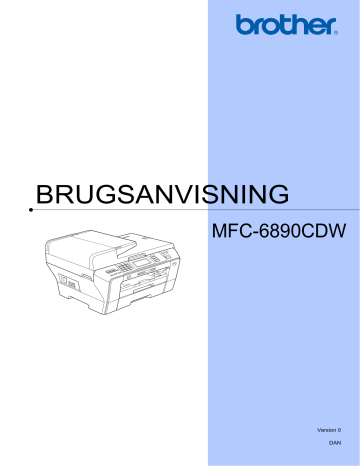
BRUGSANVISNING
MFC-6890CDW
Version 0
DAN
Hvis du har brug for at kontakte kundeservice
Udfyld følgende oplysninger til senere brug:
Modelnummer: MFC-6890CDW
Serienummer:
Købsdato:
Købssted:
1
Serienummeret findes på bagsiden af enheden.
Opbevar denne brugsanvisning sammen med kvitteringen, som et permanent købsbevis i tilfælde af tyveri, brand eller garantiservice.
Registrer dit produkt online på
http://www.brother.com/registration/
Ved at registrere dit produkt hos Brother vil du blive registreret som den originale ejer af produktet. Din registrering hos Brother:
kan tjene som bekræftelse på produktets købsdato, hvis du skulle gå hen og miste din kvittering, og
kan understøtte erstatningskrav fremsat af dig i tilfælde af produkttab, der er dækket af garantien.
© 2008 Brother Industries, Ltd.
Bemærkning om godkendelsesoplysninger, kompilering og publikation
DETTE UDSTYR ER DESIGNET TIL AT FUNGERE MED EN TOTRÅDET ANALOG
TELEFONLEDNING MONTERET I ET PASSENDE STIK.
GODKENDELSESOPLYSNINGER
Brother meddeler, at dette produkt muligvis ikke vil fungere korrekt i andre lande end det, produktet oprindeligt er købt i, og der gives ikke nogen garanti i tilfælde af, at dette produkt anvendes til offentlige telefonlinjer i et andet land.
Bemærkning om kompilering og publikation
Denne brugsanvisning er kompileret og udgivet under tilsyn af Brother Industries Ltd., og den indeholder de nyeste produktbeskrivelser og specifikationer.
Indholdet af denne brugsanvisning og specifikationerne for dette produkt er underlagt ændringer uden varsel.
Brother forbeholder sig ret til at foretage ændringer uden varsel i specifikationerne og materialet indeholdt heri og vil ikke være ansvarlig for nogen skade (inklusive følgeskade) som følge af tillid til det præsenterede materiale, inklusive, men ikke begrænset til, typografiske fejl og andre fejl i forbindelse med publikationen.
i
ii
EU-overensstemmelseserklæring under
R & TTE-direktivet
EU-overensstemmelseserklæring
Producent
Brother Industries, Ltd.
15-1, Naeshiro-cho, Mizuho-ku, Nagoya 467-8561, Japan
Fabrik
Brother Industries (Shen Zhen) Ltd
G02414-1, Bao Chang Li Bonded Transportation Industrial Park,
Bao Long Industrial Estate, Longgang, Shenzhen, Kina
Erklærer herved, at:
Produktbeskrivelse
Modelnavn
: Faxmaskine
: MFC-6890CDW er i overensstemmelse med bestemmelserne i R & TTE-direktivet (1999/5/EC), og at produktet er i overensstemmelse med følgende standarder:
Anvendte standarder:
Harmoniseret: Sikkerhed EN60950-1: 2001 +A11: 2004
EMC EN55022: 2006 klasse B
EN55024: 1998 +A1: 2001 +A2: 2003
EN61000-3-2: 2006
EN61000-3-3: 1995 +A1: 2001 +A2: 2005
Radio EN301 489-1 V1.6.1
EN301 489-17 V1.2.1
EN300 328 V1.7.1
Det år, hvor CE-mærket første gang blev påsat: 2009
Udstedt af
Dato
: Brother Industries, Ltd.
: 30. september 2008 iii
iv
Indholdsfortegnelse
Afsnit I Generelt
1
2
3
Generelle oplysninger 2
Symboler og regler, der bruges i dokumentationen.........................................2
Adgang til softwarebrugsanvisningen og netværksbrugsanvisningen ...................3
Adgang til Brother Support (Til Windows
) ...........................................................5
Ilægning af papir og dokumenter 10
Ilægning af papir i papirmagasin nr. 1 ...........................................................10
Ilægning af papir i papirmagasin nr. 2 ...........................................................13
Fjernelse af små papirstørrelser fra maskinen ..............................................18
Håndtering og brug af udskriftsmedier ..........................................................21
Generel opsætning 27
Sådan sætter du maskinen i strømsparefunktion ..........................................27
Sådan bringer du maskinen ud af strømsparefunktion..................................27
4
Indstilling af baggrundsbelysningens lysstyrke..............................................33
Indstilling af dæmpningstimeren for baggrundsbelysning ............................33
Sikkerhedsfunktioner 34
Indstilling og ændring af administratoradgangskoden ...................................34
Opsætning og ændring af den offentlige bruger............................................35
Opsætning og ændring af begrænsede brugere ...........................................36
Afsnit II Fax
5 Afsendelse af en fax 42
Afsendelse af en faxmeddelelse fra ADF'en .................................................42
Afsendelse af en faxmeddelelse fra scannerglaspladen ...............................43
Indstilling af scannerglaspladens størrelse til faxafsendelse.........................43
Sådan prævises en udgående faxmeddelelse ..............................................44
Annullering af en rundsendelse, der er i gang...............................................46
Afsendelse af faxmeddelelser ved hjælp af flere indstillinger........................46
Forsinket faxmeddelelse (kun sort/hvid)........................................................48
Forsinket batchafsendelse (kun sort/hvid).....................................................49
Kontrol og annullering af ventende job ..........................................................49
Indstilling af dine ændringer som en ny standard..........................................49
Gendannelse af alle faxindstillinger til fabriksindstilling.................................50
Manuel afsendelse en faxmeddelelse ...........................................................50
Hukommelse fuld-meddelelse .......................................................................50
v
vi
6
7
Modtagelse af en faxmeddelelse 51
Udskrivning af en reduceret indgående faxmeddelelse.................................54
Udskrivning af en fax fra hukommelsen ........................................................56
Hukommelsesmodtagelse (kun sort/hvid)............................................................56
Deaktivering af hukommelsesmodtagelse.....................................................59
Ændring af funktioner til hukommelsesmodtagelse.......................................59
Sådan prævises en modtaget faxmeddelelse ...............................................60
Ændring af fax-vidersendelsesnummer.........................................................65
Telefon og eksterne enheder 66
Indstille Funktionen Nummerbestemt Ringning ...................................................68
Slå nummerbestemt ringning fra ...................................................................68
8
Tilslutning til en ekstern telefon eller en ekstratelefon...................................70
Opkald til og lagring af numre 73
Lagring af enkelttryk-opkaldsnumre .............................................................. 75
Lagring af enkelttryk-numre fra udgående opkald ......................................... 75
Lagring af enkelttryk-numre fra samtalehistorikken.......................................76
Lagring af hurtigopkaldsnumre fra udgående opkald ....................................77
Lagring af hurtigopkaldsnumre fra samtalehistorikken .................................. 78
Opsætning af grupper til rundsendelse .........................................................80
Kombination af kvikopkaldsnumre.................................................................82
9 Udskrivning af rapporter 83
Transmissionsbekræftelsesrapport ...............................................................83
10 Polling 85
Indstilling til modtagelse af polling med sikkerhedskode ...............................85
Indstilling til modtagelse af forsinket polling ..................................................86
Opsætning for pollingtransmission ................................................................87
Indstilling til pollingafsendelse med sikkerhedskode .....................................88
vii
Afsnit III Kopi
11 Kopiering 90
Ændring af kopieringshastighed og kopikvalitet ............................................91
Forstørrelse eller formindskelse af det kopierede billede ..............................92
Fremstilling af N i 1 kopier eller en plakat (sidelayout) .................................93
Duplex (2-sidet) kopiering (kun magasin 1)...................................................99
Afsnit IV Direkte fotoudskrivning
12 Udskrivning af foto fra et hukommelseskort eller USB-flash-hukommelsesdrev 104
Brug af PhotoCapture Center™ fra din computer .......................................104
Brug af et hukommelseskort eller USB-flash-hukommelsesdrev.................104
Mappestruktur for hukommelseskort eller USB-flash-hukommelsesdrev ....105
Udskrivning af indeks (miniaturebilleder).....................................................108
viii
PhotoCapture Center™-udskriftsindstillinger..................................................... 112
Udskrivningshastighed og udskriftskvalitet ..................................................113
Justering af lysstyrke, kontrast og farve ......................................................114
Indstilling af dine ændringer som en ny standard........................................117
Nulstilling af alle indstillinger til fabriksindstillingerne ..................................117
Scanning til et hukommelseskort eller USB-flash-hukommelsesdrev................117
Sådan scannes til et hukommelseskort eller
USB-flash-hukommelsesdrev ..................................................................118
13 Udskrivning af fotos fra et kamera 121
Udskrivning af fotos direkte fra et PictBridge-kamera........................................121
Udskrivning af fotos direkte fra et digitalkamera (uden PictBridge) ...................123
Afsnit V Software
14 Software- og netværksfunktioner 126
ix
x
Afsnit VI Appendiks
A
B
C
Sikkerhed og lovmæssige oplysninger 128
EU-direktiv 2002/96/EØF og EN50419........................................................136
EU-direktiv 2006/66/EØF - Udtagning eller udskiftning af batteriet .............136
Erklæring om overholdelse af international ENERGY STAR
Lovmæssige begrænsninger for kopiering ........................................................137
Fejlfinding og regelmæssig vedligeholdelse 139
Hvis du har problemer med maskinen.........................................................139
Overførsel af faxmeddelelser eller faxjournalrapport...................................152
Rengøring af maskinens overflade..............................................................160
Rengøring af scannerens glassplade ..........................................................161
Rengøring af maskinens printerplade..........................................................161
Rengøring af papirindføringsrullerne ...........................................................162
Rengøring af papiroptagningsrullen ............................................................163
Menu og funktioner 169
E
F
D Specifikationer 198
Ordliste 212
Indeks 216
xi
xii
Afsnit I
Generelt
Generelle oplysninger
Ilægning af papir og dokumenter
Generel opsætning
Sikkerhedsfunktioner
I
2
1
Generelle oplysninger
Brug af dokumentationen
Tak for dit køb af en Brother-maskine! Læs dokumentationen for at få hjælp til at få det bedste ud af din maskine.
1
Symboler og regler, der bruges i dokumentationen
De følgende symboler og regler bruges i hele dokumentationen.
1
Fed
Kursiv
Courier
New
Fed skrift angiver bestemte knapper på maskinens kontrolpanel eller på computerskærmen.
Kursiv skrift fremhæver et vigtigt punkt eller henviser til et relateret emne.
Skrifttypen Courier New identificerer meddelelser på maskinens display.
Advarsler giver dig besked om, hvordan du undgår personskade.
Forsigtighedsforanstaltninger angiver procedurer, du skal følge eller undgå, for at forhindre eventuel mindre eller alvorlig tilskadekomst.
Ikoner for elektrisk fare giver dig besked om, hvordan du undgår elektrisk stød.
Vigtigt angiver procedurer, du skal følge eller undgå, for at forhindre eventuel beskadigelse af maskinen eller andre anordninger.
Bemærkninger fortæller, hvordan du skal reagere i en situation, der kan opstå, eller giver tip om, hvordan funktionen virker sammen med andre faciliteter.
Ikoner for forkert opsætning gør opmærksom på enheder og funktioner, der ikke er kompatible med maskinen.
1
Adgang til softwarebrugsanvisnin gen og netværksbrugsanvisni ngen
1
Denne brugsanvisning indeholder ikke alle oplysninger om maskinen, som f.eks. brug af de avancerede funktioner til printer, scanner,
PC Fax og netværk. Når du er parat til at lære de detaljerede oplysninger om disse funktioner, kan du gennemlæse softwarebrugsanvisningen og netværksbrugsanvisningen , der findes på cd-rom'en.
Sådan får du vist dokumentation
1
Sådan får du vist dokumentation
(Til Windows
®
)
For at få vist dokumentationen skal du i menuen start pege på Brother , MFC-XXXX
(hvor XXXX er modelnavnet) fra programgruppen og derefter vælge
Brugsanvisninger i HTML-format .
Hvis ikke du har installeret softwaren, kan du finde dokumentationen ved at følge instruktionerne nedenfor:
1 a
Tænd pc'en. Indsæt Brother cd-rom’en i dit cd-rom-drev.
b
Hvis du får vist skærmbilledet med modelnavnet, skal du klikke på din modelbetegnelse.
Generelle oplysninger c
Hvis du får vist sprogskærmbilledet, skal du klikke på dit sprog. Cd-rom’ens hovedmenu vises.
1
Bemærk!
Hvis ikke dette vindue vises, skal du bruge
Windows
®
Stifinder til at køre programmet start.exe fra rodmappen på Brother cd-rom'en.
d
Klik på Dokumentation .
e
Klik på den dokumentation, du vil læse.
HTML-dokumenter : softwarebrugsanvisning og netværksbrugsanvisning i
HTML-format.
Dette format anbefales til visning på din pc.
PDF-dokumenter : brugsanvisning til stand-alone-betjeninger, softwarebrugsanvisning og netværksbrugsanvisning i
PDF-format.
Dette format anbefales til udskrivning af brugsanvisningerne.
Klik for at gå til Brother Solutions
Center, hvor du kan få vist eller indlæst PDF-dokumenterne.
(Internetadgang og PDF Readersoftware er et krav).
3
4
Kapitel 1
Sådan finder du scanningsinstruktioner
Der er adskillige måder, du kan scanne dokumenter på. Du kan finde instruktionerne på følgende måde:
Softwarebrugsanvisning
Scanning
(Til Windows
®
2000 Professional/
Windows
®
XP og Windows Vista
®
)
ControlCenter3
(Til Windows
®
2000 Professional/
Windows ® XP og Windows Vista ® )
Netværksscanning
ScanSoft™ PaperPort™ 11SE med OCR
How-to-Guides
Den komplette ScanSoft™ PaperPort™
11SE med anvisninger til at bruge OCR kan du få vist i Hjælp i programmet
ScanSoft™ PaperPort™ 11SE.
1
Sådan finder du vejledning vedrørende netværksopsætning
Din maskine kan tilsluttes et trådløst eller kabelført netværk. Du finder de grundlæggende opsætningsinstruktioner i
Hurtig installationsvejledning. Hvis dit trådløse AccessPoint understøtter
SecureEasySetup™, Wi-Fi Protected
Setup™ eller AOSS™, skal du følge trinene i
Hurtig installationsvejledning. Se netværksbrugsanvisningen for at få flere oplysninger om netværksopsætning.
1
Sådan får du vist dokumentation
(Til Macintosh
®
) a
Tænd for din Macintosh ® . Sæt Brother cd-rom'en i cd-rom-drevet. Følgende vindue vises.
1 b
Dobbeltklik på ikonet Documentation .
c
Dobbeltklik på mappen med det
ønskede sprog.
d
Dobbeltklik på top.html
for at få vist softwarebrugsanvisningen og netværksbrugsanvisningen i
HTML-format.
e
Klik på den dokumentation, du vil læse:
Softwarebrugsanvisning
Netværksbrugsanvisning
Sådan finder du scanningsinstruktioner
Der er adskillige måder, du kan scanne dokumenter på. Du kan finde instruktionerne på følgende måde:
Softwarebrugsanvisning
Scanning
(Til Mac OS
®
X 10.2.4 eller nyere)
ControlCenter2
(Til Mac OS
®
X 10.2.4 eller nyere)
Netværksscanning
(Til Mac OS ® X 10.2.4 eller nyere)
Brugsanvisning til Presto! PageManager
Den komplette brugsanvisning til Presto!
PageManager kan ses fra Help i programmet Presto! PageManager.
1
Sådan finder du vejledning vedrørende netværksopsætning
Din maskine kan tilsluttes et trådløst eller kabelført netværk. Du finder de grundlæggende opsætningsinstruktioner i
Hurtig installationsvejledning. Hvis dit trådløse AccessPoint understøtter
SecureEasySetup™, Wi-Fi Protected
Setup™ eller AOSS™, skal du følge trinene i
Hurtig installationsvejledning. Se netværksbrugsanvisningen for at få flere oplysninger om netværksopsætning.
1
Generelle oplysninger
Adgang til Brother
Support
(Til Windows
®
)
Du kan finde alle de adresser, du har brug for som f.eks. Web support (Brother Solutions
Center) og på Brother-cd-rom'en.
Klik på Brother Support i hovedmenuen.
Følgende skærmbillede vises:
1
1
Hvis du vil have adgang til vores websted
(http://www.brother.com), skal du klikke på Brothers hjemmeside .
Hvis du vil have de seneste nyheder og oplysninger om produktsupport
(http://solutions.brother.com), skal du klikke på Brother Solutions Center .
Hvis du vil besøge vores websted for originale Brother forbrugsstoffer
(http://www.brother.com/original/), skal du klikke på Oplysninger om forbrugsstoffer .
Gå til Brother CreativeCenter
(http://www.brother.com/creativecenter/), og klik på Brother CreativeCenter for at få adgang til GRATIS fotoprojekter og downloads, der kan udskrives.
Klik på Tilbage for at gå tilbage til hovedsiden eller på Afslut , hvis du er færdig.
5
Kapitel 1
Kontrolpaneloversigt
8 7
1
Oversigt
Ny fax
01
Fa præ
1
1 Fax- og telefontaster:
Duplex Copy
Tryk på denne tast for at kopiere på begge sider af papiret.
Tel/R
Denne tast benyttes til at gå ind i en telefonsamtale efter at have løftet røret på den eksterne telefon under F/T pseudoringning.
Når der er forbindelse til en PBX, kan denne tast også anvendes til at opnå adgang til en bylinje eller viderestille et opkald til en anden ekstratelefon.
Redial/Pause
Foretager genopkald til de sidste
30 opkaldte numre. Den indsætter også en pause under opkald.
2 Opkaldstastatur
Brug disse taster til at kalde op til telefon- og faxnumre og som tastatur til indtastning af information i maskinen.
Denne funktion overfører til touchscreen'en under vise typer betjening.
2
3 Tilstandstaster:
Fax
Giver adgang til faxfunktion.
Scan
Giver adgang til scannefunktion.
Copy
Giver adgang til kopifunktion.
Photo Capture
Du kan få adgang til funktionen
PhotoCapture Center™.
4 Start-taster:
Colour Start
Giver dig mulighed for at sende faxmeddelelser eller lave farvekopier.
Giver også mulighed for at starte en scanning (i farve eller sort/hvid, afhængigt af scanningsindstillingen i ControlCentersoftwaren).
Mono Start
Giver dig mulighed for at begynde at sende faxmeddelelser eller tage kopier i sort/hvid.
Giver også mulighed for at starte en scanning (i farve eller sort/hvid, afhængigt af scanningsindstillingen i ControlCentersoftwaren).
6
7
06:1 1 t
Ny fax
01
Faxprævis.
01
MENU
Telefonbog
5 Power Save
Du kan indstille maskinen til strømsparefunktion.
6 Stop/Exit
Stopper en funktion eller afslutter fra en menu.
7 Display (LCD)
Dette er et touchscreen-display. Du kan få adgang til menuerne og indstillinger ved at trykke på de knapper, der vises på displayet.
Du kan desuden indstille vinklen på displayet ved at løfte det.
8 Enkelttryk-taster
Disse tre taster giver dig øjeblikkelig adgang til seks tidligere gemte numre.
Shift
For at få adgang til Enkelttryk-numrene 4 til 6, skal du holde Shift nede samtidig med, at du trykker på Enkelttryk-tasten.
Hvis der ikke er tildelt et nummer til tasten, kan du lagre et nummer direkte ved at trykke på den tomme tast.
3
Generelle oplysninger
6 5
1
4
7
Kapitel 1
Indikationer på displayet
Displayet viser den aktuelle maskinstatus, når maskinen er inaktiv.
11 1 2 3
Ny fax
01
Faxprævis.
01
MENU
Telefonbog
4
Oversigt
10 9 8 7 6 5
1 Trådløs status
Den aktuelle trådløse signalstyrke vises i fire niveauer, hvis du bruger en trådløs forbindelse.
0 Maks.
2 Hukommelsesstatus
Du kan se den tilgængelige hukommelse i maskinen.
3 Aktuel modtagefunktion
Du kan se den aktuelle modtagefunktion.
Fax (kun Fax)
F/T (Fax/Tlf)
TAD (Ekstern TAD)
Man (Manuel)
4 Blækindikator
Du kan se den aktuelle mængde blæk.
Giver også adgang til menuen Blæk .
5 Telefonbog
Giver dig mulighed for at opsætte din telefonbog med enkelttryk-, hurtigopkalds- og gruppenumre.
Du kan også søge i telefonbogen efter det nummer, du vil kalde op til.
6 MENU
Giver adgang til hovedmenuen.
7 Faxmeddelelser i hukommelsen
Viser hvor mange modtagne faxmeddelelser, der findes i hukommelsen.
8 Faxeksempel
Giver dig mulighed for at se et eksempel på modtagne faxmeddelelser.
8
1
9 Ny(e) faxmeddelelse(r)
Når Fax Prævisning er indstillet til Til , kan du se, hvor mange nye faxmeddelelser, du har modtaget.
10 Oversigt
Giver dig mulighed for at se en liste over udgående opkald og oversigten over opkaldsid (nummervisning).
Giver dig også mulighed for at sende en faxmeddelelser eller ringe til de numre, du har valgt i listen.
11 Advarselsikon
Vises, når der er en fejl- eller vedligeholdelsesmeddelelse; tryk på advarselsikonet for at se den, og tryk derefter på for at vende tilbage til Klar-displayet.
Bemærk!
Hvis du modtager en faxmeddelelse, der indeholder flere papirstørrelser (f.eks. en
A4-side og en A3-side), opretter og lagrer maskinen muligvis en fil for hver papirstørrelse. Displayet kan vise, at der er modtaget mere end ét faxjob.
Grundlæggende funktioner
Brug ved betjening af touchscreen'en din finger til at trykke på MENU eller indstillingsknappen direkte på displayet.
Tryk på d c
eller a b
for at få adgang til flere menuer eller valgmuligheder og bladre gennem dem.
De følgende trin viser, hvordan du kan ændre en indstilling i maskinen. I dette eksempel
ændres indstillingen for Dvaletilstand fra
10 Min til 5 Min .
a
Tryk på MENU .
b
Tryk på a eller b for at få vist
Gen. opsætning .
1
Gen. opsætning
Fax
Netværk c
Tryk på Gen. opsætning .
d
Tryk på a
eller b
for at få vist Dvale .
e
Tryk på Dvale .
f
Tryk på 5 Min .
g
Tryk på Stop/Exit .
Generelle oplysninger
1
9
10
2
Ilægning af papir og dokumenter
2
Ilægning af papir og andre udskriftsmedier
2
Bemærk!
• Angående magasin nr. 2, se
Ilægning af papir i papirmagasin nr. 2 på side 13.
• Hvis magasinet, der bruges til faxfunktionen indstilles til Autovalg , bør du åbne og lukke scannerlåget for at nulstille maskinen, efter der er lagt papir i magasin 1.
• Når du lægger forskellige størrelser papir i magasin 1 eller magasin 2, skal du samtidig ændre indstillingen for papirstørrelse i maskinen.
(Se
Papirstørrelse og type på side 29).
Ilægning af papir i papirmagasin nr. 1
2 a
Hvis papirholderklappen er åben, lukkes den, og derefter lukkes papirstøtten.
Tag papirmagasinet helt ud af maskinen.
Bemærk!
• Når du bruger papirstørrelse A3, Legal eller Ledger, skal du trykke på udløserknappen (1) til universalstyret og holde den nede, mens papirmagasinets front trækkes ud.
• Hvis du bruger papirstørrelse A5 eller mindre, skal du sørge for, at papirmagasinet ikke er trukket ud.
b
Åbn papirmagasinets låg (1).
1
c
Tryk forsigtigt med begge hænder, og lad papirsidestyrene (1) og derefter papirlængdestyret (2) glide, så de passer til papirstørrelsen.
Sørg for, at de trekantede mærker (3) på papirsidestyrene (1) og papirlængdestyret (2) passer med mærket for den papirstørrelse, du bruger.
Ilægning af papir og dokumenter e
Læg forsigtigt papiret i papirmagasinet med udskriftssiden nedad og overkanten først.
Sørg for, at papiret ligger fladt i magasinet.
2
1
2 d
Luft papirstakken godt for at undgå papirstop og fremføringsfejl.
3
VIGTIGT!
Pas på ikke at skubbe papiret for langt ind, da det kan løfte sig bag i magasinet og medføre fremføringsproblemer.
f
Juster forsigtigt papirsidestyrene med begge hænder, så de passer til papiret.
Sørg for, at papirstyrene rører papirets sider.
VIGTIGT!
Sørg altid for, at papiret ikke er krøllet.
11
Kapitel 2 g
Luk papirmagasinets låg.
Kontrollér, at papiret ligger fladt i magasinet og under papirmærket (1) for maksimum.
1
Bemærk!
Hvis du er færdig med at bruge papirstørrelse A3, Ledger eller Legal og
ønsker at bruge en mindre papirstørrelse, skal du tage papiret ud af magasinet. Gør derefter magasinet kortere ved at trykke på udløserknappen til universalstyret (1).
Indstil papirstyrets længde (2), så det passer til den papirstørrelse, du vil bruge.
Læg derefter papiret i magasinet.
h
Skub langsomt papirmagasinet helt ind i maskinen.
FORSIGTIG
Skub IKKE magasin nr. 1 for hurtigt ind i maskinen. Du kan komme til skade med hånden, hvis den kommer i klemme mellem magasin nr.1 og magasin nr. 2. Skub magasin nr. 1 langsomt ind.
i
Mens du holder papirmagasinet på plads, skal du trække papirstøtten (1) ud, indtil det siger klik og derefter folde papirholderklappen (2) ud.
1
2
12
2
Ilægning af papir i papirmagasin nr. 2
Bemærk!
Du kan kun bruge almindelige papirstørrelser, A3, A4, Ledger, Letter,
Legal eller Executive i magasin nr. 2.
a
Tag papirmagasinet helt ud af maskinen.
2
Ilægning af papir og dokumenter c
Tryk forsigtigt med begge hænder, og lad papirsidestyrene (1) og derefter papirlængdestyret (2) glide, så de passer til papirstørrelsen.
Sørg for, at de trekantede mærker (3) på papirsidestyrene (1) og papirlængdestyret (2) passer med mærket for den papirstørrelse, du bruger.
2
1 b
Tag papirmagasinets låg (1) af.
1
2
3
13
Kapitel 2
Bemærk!
Hvis du bruger papirstørrelse A3, Ledger eller Legal, skal du trykke på udløserknappen (1) til universalstyret og holde den nede, mens papirmagasinets front trækkes ud.
1 e
Læg forsigtigt papiret i papirmagasinet med udskriftssiden nedad og overkanten først.
Kontrollér, at papiret ligger fladt i magasinet og under papirmærket (1) for maksimum.
1 d
Luft papirstakken godt for at undgå papirstop og fremføringsfejl.
VIGTIGT!
Sørg altid for, at papiret ikke er krøllet.
f
Juster forsigtigt papirsidestyrene med begge hænder, så de passer til papirstakken.
Sørg for, at papirstyrene rører papirets sider.
VIGTIGT!
Pas på ikke at skubbe papiret for langt ind, da det kan løfte sig bag i magasinet og medføre fremføringsproblemer.
14
g
Sæt papirmagasinets låg på.
Ilægning af papir og dokumenter j
Træk magasin 1 ud af maskinen.
Tryk og hold udløserknappen (1) til universalstyret nede, mens papirmagasinets front trækkes ud.
2 h
Skub langsomt papirmagasinet helt ind i maskinen.
i
Gør et af følgende:
Gå til trin
papirstørrelse Ledger, Legal eller
A3.
Gå til trin
papirstørrelse Letter.
k
Åbn papirmagasinets låg, og juster længdestyret (1) til papiret.
1
1
15
2
16
Kapitel 2 l
Luk papirmagasinets låg, og skub langsomt papirmagasinet ind i maskinen.
Træk papirstøtten (1) ud, indtil den klikker på plads, og fold papirholderklappen (2) ud.
2
1
Bemærk!
Hvis du er færdig med at bruge papirstørrelse A3, Ledger eller Legal og
ønsker at bruge en mindre papirstørrelse, skal du tage papiret ud af magasinet. Gør derefter magasinet kortere ved at trykke på udløserknappen til universalstyret (1).
Indstil papirstyrets længde (2), så det passer til den papirstørrelse, du vil bruge.
Læg derefter det mindre papir i magasinet.
1
Ilægning af konvolutter og postkort
2
Konvolutter
Brug konvolutter med en vægt på mellem
80 og 95 g/m
2
.
Nogle konvolutter kræver margenindstillinger i programmet. Foretag en testudskrift først, før du udskriver mange konvolutter.
2
VIGTIGT!
Du må IKKE bruge nogle af de følgende konvoluttyper, da de kan medføre fremføringsproblemer:
• Hvis de har en poset udformning.
• Hvis de er præget (er forsynet med hævet skrift).
• Hvis de har lukkeanordninger eller hæfteklammer.
• Der er fortrykte på indersiden.
Lim Dobbelt klap
Af og til kan det være, at du oplever fremføringsproblemer pga. tykkelse, størrelse og klapformen på de konvolutter, du bruger.
Ilægning af konvolutter og postkort i magasin 1
2 a
Tryk på konvolutternes eller postkortenes hjørner og sider for at gøre dem så flade som muligt, før du lægger dem i.
VIGTIGT!
Hvis konvolutterne eller postkortene fremføres dobbelt, skal du lægge én konvolut eller ét postkort i papirmagasinet ad gangen.
Ilægning af papir og dokumenter b
Læg forsigtigt konvolutterne eller postkortene i papirmagasinet med adressesiden nedad og overkanten
(toppen af konvolutterne) først. Vi anbefaler, at du ilægger en ekstra konvolut eller postkort. Tryk forsigtigt med begge hænder, og skub papirsidestyrene (1) og papirlængdestyret (2), så de passer til størrelsen af konvolutterne eller postkortene.
2
1
2
17
Kapitel 2
Prøv følgende, hvis du har problemer med udskrivning på konvolutter med flappen på den korte led:
2 a
Åbn konvoluttens klap.
b
Sørg for, at flappen er på den bageste kant af konvolutten under udskrivning.
c
Juster størrelsen og margen i dit program.
Fjernelse af små papirstørrelser fra maskinen
2
Når små papirstørrelser udskrives til outputpapirmagasinet, er det muligt, du ikke kan nå det. Sørg for, at udskrivningen er afsluttet og træk derefter magasinet helt ud af maskinen.
18
Ilægning af papir og dokumenter
Printbart område
Det printbare område afhænger af indstillingerne i det program, du bruger. Nedenstående tal viser områder på papirark og konvolutter, som der ikke kan skrives på. Maskinen kan udskrive i de skraverede områder af papirark, når funktionen Kant til kant er tilgængelig og slået til.
(Se Udskrivning til Windows
®
eller Udskrivning og faxafsendelse til Macintosh
®
i softwarebrugsanvisningen på cd-rom’en).
2
2
Papirark
1
3 4
Konvolutter
1
3 4
2
2
Enkeltark
Konvolutter
Top (1)
3 mm
12 mm
Bund (2)
3 mm
24 mm
Venstre (3)
3 mm
3 mm
Bemærk!
Funktionen for kant til kant-udskrivning er ikke tilgængelig for konvolutter.
Højre (4)
3 mm
3 mm
19
Kapitel 2
Anbefalet papir og andre udskriftsmedier
2
Udskriftskvaliteten kan påvirkes af den type papir, du anvender i maskinen.
Du opnår den bedste udskriftskvalitet for de valgte indstillinger, hvis du altid indstiller papirtypen til at passe til den type papir, du lægger i.
Du kan bruge almindeligt papir, inkjet-papir
(coated papir), glittet papir, transparenter og konvolutter.
Det anbefales at teste de forskellige papirtyper før indkøb af store mængder.
De bedste resultater opnås ved at brug papir fra Brother.
Når du udskriver på inkjet-papir (coated papir), transparenter og fotopapir, skal du sørge for at vælge det rigtige udskriftsmedie under fanen
“ Grundlæggende ” i printerdriveren eller i menuen til indstillingen af papirtype.
(Se
Papirstørrelse og type på side 29).
Når du udskriver på Brother-fotopapir, skal du lægge et ekstra ark af samme fotopapir i papirmagasinet. Der medfølger et ekstra ark i papirpakken til samme formål.
Når du bruger transparenter eller fotopapir, skal du fjerne hvert ark med det samme for at forhindre udtværing eller papirstop.
Undgå at berøre den udskrevne overflade af papiret lige efter udskrivning.
Overfladen kan stadig være fugtig, og du kan få blæk på fingrene.
Anbefalede udskriftsmedier
For at få den bedste udskriftkvalitet, anbefaler vi, at du bruger papir fra Brother.
(Se tabellen herunder).
Hvis du ikke kan få Brother-papir i dit land, anbefaler vi, at du tester forskellige typer papir, før du køber større mængder.
Vi anbefaler brug af “3M Transparency Film”, når du udskriver på transparenter.
2
Brother-papir
Papirtype
A3 Plain (Almindeligt)
A3 Glossy Photo
(Glittet foto)
A3 Inkjet (Matte)
A4 Plain (Almindeligt)
A4 Glossy Photo
(Glittet foto)
A4 Inkjet (Matte)
10 × 15 cm glittet foto
Element
BP60PA3
BP71GA3
BP60MA3
BP60PA
BP71GA4
BP60MA
BP71GP
20
Håndtering og brug af udskriftsmedier
Opbevar papir i originalemballagen, og hold denne lukket. Opbevar papiret fladt og væk fra fugt, direkte sollys og varme.
Undgå at berøre den skinnende (glittede) side af fotopapiret. Ilæg fotopapiret med den skinnende side nedad.
Undgå at berøre begge sider af transparenter, da de let absorberer vand og sved, hvorved der kan forekomme forringet udskriftskvalitet. Transparenter designet til laserprintere/kopimaskiner kan plette dit næste dokument. Brug kun transparenter, der er anbefalet til inkjetudskrivning.
Du kan kun udskrive på begge sider af papir med pc-udskrivning.
(Se Udskrivning til Windows ® i softwarebrugsanvisningen på cd-rom'en).
VIGTIGT!
Brug IKKE følgende slags papir:
• Beskadiget, krøllet, rynket eller uregelmæssigt formet papir
2
1
1
1 2 mm eller større
• Meget skinnende eller struktureret papir
• Papir, der ikke kan arrangeres ensartet ved stakning
Papirkapaciteten i outputpapirmagasinet
2
Op til 50 ark 80 g/m
2
A4-papir.
Transparenter og fotopapir skal tages ud af outputbakken én side ad gangen for at undgå udtværing.
Ilægning af papir og dokumenter
21
2
Kapitel 2
Valg af det rigtige udskriftsmedie
Papirtype og -størrelse for hver funktion
Papirtype Papirstørrelse
Enkeltark Ledger
A3
279,4 × 431,8 mm
297 × 420 mm
Kort
A4
Legal
Executive
JIS B4
JIS B5
A5
A6
Foto
Foto L
Foto 2L
Indekskort
Konvolutter
Postkort 1
Postkort 2
(dobbelt)
C5 Konvolut
DL Konvolut
COM-10
Monarch
JE4 Konvolut
Transparenter Letter
A4
Legal
A5
210 × 297 mm
215,9 × 355,6 mm
184 × 267 mm
257 × 364 mm
182 × 257 mm
148 × 210 mm
105 × 148 mm
10 × 15 cm
89 × 127 mm
13 × 18 cm
127 × 203 mm
100 × 148 mm
148 × 200 mm
162 × 229 mm
110 × 220 mm
105 × 241 mm
98 × 191 mm
105 × 235 mm
215,9 × 279,4 mm
210 × 297 mm
215,9 × 355,6 mm
148 × 210 mm
–
–
–
–
–
–
–
–
–
–
–
–
–
Ja
–
Ja
–
–
–
Ja
–
Kopi
Ja
Ja
Ja
Ja
–
–
–
–
–
–
–
–
–
–
Ja
–
Brug af
Fax
Ja
Ja
Ja
Ja
Ja
Ja
Ja
–
–
–
–
–
Ja
–
–
–
–
–
–
–
–
–
–
–
–
–
Ja
–
–
–
–
–
Ja
–
Photo Capture Printer
Ja Ja
Ja
Ja
Ja
Ja
Ja
Ja
Ja
Ja
Ja
Ja
Ja
Ja
Ja
Ja
Ja
Ja
Ja
Ja
Ja
Ja
Ja
Ja
Ja
Ja
Ja
Ja
Ja
2
2
22
Ilægning af papir og dokumenter
Papirvægt, tykkelse og kapacitet
1
2
3
Papirtype Vægt
Enkeltark Almindeligt papir 64 til 120 g/m 2
(Magasin nr. 2)
Almindeligt papir
64 til 105 g/m 2
Inkjet-papir 64 til 200 g/m 2
Kort
Glittet papir
Fotokort
Op til 220 g/m 2
Op til 220 g/m 2
Konvolutter
Transparenter
Indekskort
Postkort
Op til 120 g/m 2
Op til 200 g/m 2
75 til 95 g/m 2
–
Tykkelse
0,08 til 0,15 mm
0,08 til 0,15 mm
0,08 til 0,25 mm
Op til 0,25 mm
Op til 0,25 mm
Op til 0,15 mm
Op til 0,25 mm
Op til 0,52 mm
–
Op til 100 ark 80 g/m
2
-papir.
Op til 250 ark 80 g/m
2
-papir.
BP71-papir 260 g/m 2 er specielt udviklet til Brothers inkjet-maskiner.
2
Antal ark
100
250
30
10
10
20
30
2
23
Kapitel 2
Ilægning af dokumenter
Du kan sende en fax, kopiere og scanne fra
ADF'en (automatisk dokumentfremfører) og fra scannerglaspladen.
2
Brug af ADF'en
ADF’en kan indeholde op til 50 sider og fremføre hvert ark enkeltvis. Brug standard
80 g/m
2
papir, og luft altid siderne, før du lægger dem i ADF'en.
2
Anbefalet miljø
2
Temperatur:
Fugtighed:
Papir:
20 ° C til 30 ° C
50 % til 70 %
80 g/m 2
Understøttede dokumentstørrelser
2
Højde:
Bredde:
Vægt:
148 til 431,8 mm
148 til 297 mm
64 til 90 g/m 2
Sådan ilægges dokumenter
VIGTIGT!
• Træk IKKE i dokumentet, mens det fremføres.
• Brug IKKE papir, der er krøllet, rynket, foldet, skævt, hæftet, forsynet med papirclips, sammenklistret eller forsynet med tape.
• Brug IKKE karton, avispapir eller stof.
2
Sørg for, at dokumenter, der er skrevet med blæk, er helt tørre.
a
Fold ADF-dokumentstøtte- (1) og ADFdokumentoutputstøtteflappen (2) ud.
1
2 b
Luft siderne godt.
c
Juster papirstyrene(1), så de passer til bredden af dine dokumenter.
1
24
d
Anbring dine dokumenter, med forsiden op, øverste kant først i
ADF'en, til du kan mærke, at de rører fremføringsrullen.
Bemærk!
Indfør A4/Letter-dokumenter med den korte kant først.
Ilægning af papir og dokumenter
Sådan ilægges dokumenter
Bemærk!
Når scannerglaspladen skal anvendes, skal ADF’en være tom.
a
Løft dokumentlåget.
b
Placer dokumentet med forsiden nedad i øverste venstre hjørne af scannerglaspladen vha. dokumentstyrene til venstre og øverst.
2
2
VIGTIGT!
Lad IKKE tykke dokumenter ligge på scannerglaspladen. Hvis du gør det, kan
ADF'en blokere.
Brug af scannerglaspladen
Du kan bruge scannerglaspladen til at sende en faxmeddelelse, kopiere eller scanne en eller flere sider i en bog.
2
Understøttede dokumentstørrelser
2
Højde:
Bredde:
Vægt:
Op til 431,8 mm
Op til 297 mm
Op til 2 kg c
Luk dokumentlåget.
VIGTIGT!
Hvis du scanner en bog eller et tykt dokument, må du IKKE smække låget ned eller trykke på det.
25
Kapitel 2
Scanningsområde
Scanningsområdet afhænger af indstillingerne i det program, du bruger.
Figurerne herunder viser det ikke-scanbare område.
3 4
1
2
2
Brug af Dokumentstørrelse Top (1)
Bund (2)
Fax Ledger
A3
3 mm
3 mm
Letter 3 mm
A4 3 mm
Kopi
Legal
Alle papirstørrelser
Scanning Alle papirstørrelser
3 mm
3 mm
3 mm
Venstre (3)
Højre (4)
3,7 mm
4,5 mm
4 mm
(Scannerglasplade)
3 mm
(ADF)
1 mm
4 mm
3 mm
3 mm
26
3
Generel opsætning
3
Strømsparefunktion
For at sikre god udskriftskvalitet, forlænge printhovedets levetid og give den bedste blækpatronøkonomi, bør din maskine altid være tilsluttet strømforsyningen.
Du kan sætte maskinen i strømsparefunktion ved at trykke på tasten Power Save . Du kan fortsat modtage telefonopkald i
strømsparefunktionen. Se tabellen på side 28
for at få flere oplysninger om modtagelse af faxmeddelelser i strømsparefunktionen. De forsinkede faxmeddelelser, der er blevet indstillet, sendes. Du kan også modtage faxmeddelelser ved hjælp af fjernmodtagelse, hvis du ikke er ved din maskine. Hvis du vil udføre andre funktioner, skal du tage maskinen ud af strømsparefunktionen.
Bemærk!
Hvis du har tilsluttet en ekstratelefon eller
TAD, er den altid tilgængelig.
Sådan sætter du maskinen i strømsparefunktion
3
3 a
Tryk på tasten Power Save , og hold den nede, indtil displayet viser
Lukker ned .
Displayet forbliver tændt i nogle få sekunder, før det slukker.
Sådan bringer du maskinen ud af strømsparefunktion
3 a
Tryk på tasten Power Save .
Displayet viser dato og klokkeslæt.
Bemærk!
• Selvom du har sat maskinen til strømsparefunktion, vil den med jævne mellemrum rense printhovedet for at bevare udskriftskvaliteten.
• Du kan brugertilpasse strømsparefunktionen således, at ingen af maskinfunktionerne er tilgængelige, bortset fra den automatiske rensning af printhovedet. (Se
Strømspareindstilling på side 27).
Strømspareindstilling
3
Du kan tilpasse maskinens Power Save -tast.
Fabriksindstillingen er Faxmodt:Til .
Maskinen kan modtage faxmeddelelser eller opkald, selvom den er i strømsparefunktion.
Hvis du ikke ønsker, at maskinen skal modtage faxmeddelelser eller opkald, skal du sætte denne indstilling til Faxmodt:Fra .
a
Tryk på MENU .
b
Tryk på a
eller b
for at få vist
Gen. opsætning .
c
Tryk på Gen. opsætning .
d
Tryk på a eller b for at få vist
P. Gem Indstl.
e
Tryk på P. Gem Indstl.
f
Tryk på Faxmodt:Fra
(eller Faxmodt:Til ).
3
27
Kapitel 3 g
Tryk på Stop/Exit .
1
Til/Fraindstilling
Faxmodt:
Til
(fabriksindstilling)
Faxmodt:
Fra
Modtagefunktion Tilgængelige funktioner
Kun fax
Ekstratlf
/Tad
Manuel
Faxmodtagelse
Faxregistrering
Faxvideresendelse
Faxlager
Faxeksempel
Fax-registrering
Fax/Tlf
— Der er ikke andre tilgængelige maskinfunktioner end rensning af printhovedet.
2
3
Du kan ikke modtage en faxmeddelelse med
Mono Start eller Colour Start .
Du kan ikke modtage en faxmeddelelse automatisk, hvis du har sat modtagefunktionen til Fax/Tlf .
Indstilles før du slukker for maskinen.
Mode timer
Maskinen har fire midlertidige funktionstaster på kontrolpanelet: Fax , Scan , Copy og
Photo Capture . Du kan ændre den tid, maskinen skal bruge efter den sidste scannings-, kopi- eller PhotoCapturefunktion, før den går tilbage til faxfunktion.
Hvis du vælger Fra , forbliver maskinen i den sidst anvendte funktion.
a
Tryk på MENU .
b
Tryk på a
eller b
for at få vist
Gen. opsætning .
c
Tryk på Gen. opsætning .
d
Tryk på a eller b for at få vist
Mode timer .
e
Tryk på Mode timer .
f
Tryk på 0 Sek , 30 Sek , 1 Min ,
2 Min , 5 Min eller Fra .
g
Tryk på Stop/Exit .
3
28
Papirindstillinger
Papirstørrelse og type
Når du lægger forskellige størrelser papir i magasin 1 eller magasin 2, skal du samtidig
ændre indstillingen for papirstørrelse i maskinen.
Indstil maskinen til den type papir, du bruger, for at opnå den bedste udskriftskvalitet.
Du kan bruge syv papirstørrelser til udskrivning af kopier: A3, A4, A5, 10 × 15 cm
(4 × 6 tommer), Ledger, Letter og Legal, og fem størrelser til udskrivning af faxmeddelelser: A3, A4, Ledger, Letter og
Legal.
a
Tryk på MENU .
b
Tryk på a
eller b
for at få vist
Gen. opsætning .
c
Tryk på Gen. opsætning .
d
Tryk på a
eller b
for at få vist
Kassetteindst.
e
Tryk på Kassetteindst.
f
Tryk på Kassette 1 eller
Kassette 2 .
g
Gør et af følgende:
Hvis du vælger Kassette 1 , skal du trykke på d eller c
for at få vist indstillingsmulighederne for papirstørrelse og derefter trykke på
A4 , A5 , A3 , 10x15cm , Letter ,
Legal eller Ledger .
Tryk på papirtypen: Alm.papir
,
Inkjet papir , Brother BP71 ,
Andet glittet eller
Transparent .
Hvis du vælger Kassette 2 , skal du trykke på A4 , A3 , Letter , Legal eller Ledger .
3
3
Generel opsætning h
Tryk på Stop/Exit .
Bemærk!
Du kan kun bruge almindeligt papir og papirstørrelser som A3, A4, Ledger, Letter eller Legal i magasin nr. 2.
VIGTIGT!
Maskinen sender papiret ud med udskriftssiden opad i papirmagasinet foran på maskinen. Når du bruger transparenter eller glittet papir, skal du fjerne hvert ark med det samme for at forhindre udtværing eller papirstop.
3
Brug af magasin i kopifunktion
Du kan ændre det standardmagasin, maskinen skal anvende til udskrivning af kopier.
Følg instruktionerne herunder for at ændre standardindstillingen: a
Tryk på MENU .
b
Tryk på a
eller b
for at få vist
Gen. opsætning .
c
Tryk på Gen. opsætning .
d
Tryk på a
eller b
for at få vist
Kassetteindst.
e
Tryk på Kassetteindst.
f
Tryk på a eller b for at få vist
Bakkeanv:Kopi .
g
Tryk på Bakkeanv:Kopi .
h
Tryk på Kassette 1 eller
Kassette 2 .
i
Tryk på Stop/Exit .
Bemærk!
Du kan ændre papirstørrelsen og valget af magasin midlertidigt for den næste kopi.
(Se Papirindstillinger på side 95).
3
29
Kapitel 3
Brug af magasin i faxfunktion
3
Du kan ændre den standardmagasin, maskinen skal anvende til modtagelse af faxmeddelelser.
Autovalg giver din maskine lov til at tage papir fra magasin nr. 1 først eller fra magasin nr. 2, hvis:
Der ikke er mere papir i magasin nr. 1.
Magasin nr. 2 indstilles til en anden papirstørrelse, der egner sig bedre til de modtagne faxmeddelelser.
Begge magasiner anvender samme størrelse papir, og magasin nr. 1 ikke er indstillet til at anvende almindeligt papir.
a
Tryk på MENU .
b
Tryk på a eller b for at få vist
Gen. opsætning .
c
Tryk på Gen. opsætning .
d
Tryk på a
eller b
for at få vist
Kassetteindst.
e
Tryk på Kassetteindst.
f
Tryk på a
eller b
for at få vist
Bakkeanv:Fax .
g
Tryk på Bakkeanv:Fax .
h
Tryk på Kassette 1 , Kassette 2 eller Autovalg .
i
Tryk på Stop/Exit .
Funktion til sikker papirfremføring af
A3-størrelse for papir med korte fibre
Hvis dine udskrifter har vandrette streger, når du bruger A3-papir, er papiret muligvis med lange fibre. Indstil A3 - kort bane til Fra for at undgå disse problemer.
a
Tryk på MENU .
b
Tryk på a
eller b
for at få vist
Gen. opsætning .
c
Tryk på Gen. opsætning .
d
Tryk på a
eller b
for at få vist
A3 - kort bane .
e
Tryk på A3 - kort bane .
f
Tryk på Fra .
g
Tryk på Stop/Exit .
Bemærk!
• Hvis du ikke er sikker på, hvilken type papir du skal bruge, kan du se på papiremballagen eller kontakte producenten for at få papirspecifikationer.
• Udskrivningen bliver langsommere, når du bruger A3 - kort bane indstillingen
Til .
3
30
Lydstyrkeindstillinger
3
Ringelydstyrke
Du kan vælge en række ringelydstyrkeniveauer fra Høj til Fra .
Maskinen gemmer den nye indstilling, indtil du ændrer den.
3
Sådan indstilles ringelydstyrken fra menuen
3 a
Tryk på MENU .
b
Tryk på a
eller b
for at få vist
Gen. opsætning .
c
Tryk på Gen. opsætning .
d
Tryk på a
eller b
for at få vist Volume .
e
Tryk på Volume .
f
Tryk på Ring .
g
Tryk på Lav , Med , Høj eller Fra .
h
Tryk på Stop/Exit .
Generel opsætning
Bipperlydstyrke
Når bipperen er slået til, bipper maskinen, når du trykker på en tast eller begår en fejl, eller når du sender eller modtager en faxmeddelelse.
Du kan vælge en række lydstyrkeniveauer fra
Høj til Fra .
a
Tryk på MENU .
b
Tryk på a
eller b
for at få vist
Gen. opsætning .
c
Tryk på Gen. opsætning .
d
Tryk på a eller b for at få vist Volume .
e
Tryk på Volume .
f
Tryk på Bipper .
g
Tryk på Lav , Med , Høj eller Fra .
h
Tryk på Stop/Exit .
3
Højttalerlydstyrke
Du kan vælge en række højttalerlydstyrkeniveauer fra Høj til Fra .
a
Tryk på MENU .
b
Tryk på a
eller b
for at få vist
Gen. opsætning .
c
Tryk på Gen. opsætning .
d
Tryk på a
eller b
for at få vist Volume .
e
Tryk på Volume .
f
Tryk på Højttaler .
g
Tryk på Lav , Med , Høj eller Fra .
h
Tryk på Stop/Exit .
3
3
31
Kapitel 3
Automatisk ændring til sommertid
3
Du kan indstille maskinen til automatisk at skifte til sommertid. Maskinen stiller selv uret
én time frem om foråret og én time tilbage om efteråret. Sørg for, at du har indstillet den korrekte dato og klokkeslæt i indstillingen
Dato&Klokkslæt .
a
Tryk på MENU .
b
Tryk på a
eller b
for at få vist
Gen. opsætning .
c
Tryk på Gen. opsætning .
d
Tryk på a
eller b
for at få vist
Auto sommertid .
e
Tryk på Auto sommertid .
f
Tryk på Fra (eller Til ).
g
Tryk på Stop/Exit .
Dvaletilstand
Du kan vælge, hvor længe maskinen skal være inaktiv (fra 1 til 60 minutter), før den går i dvaletilstand. Timeren genstarter, hvis der udføres betjening af maskinen.
a
Tryk på MENU .
b
Tryk på a
eller b
for at få vist
Gen. opsætning .
c
Tryk på Gen. opsætning .
d
Tryk på a
eller b
for at få vist Dvale .
e
Tryk på Dvale .
f
Tryk på 1 Min , 2 Min , 3 Min , 5 Min ,
10 Min , 30 Min eller 60 Min , som er det tidsrum, maskinen skal være inaktiv i, før den går til dvaletilstand.
g
Tryk på Stop/Exit .
3
32
Display
Display-kontrast
Du kan indstille display-kontrasten for at opnå en skarpere og mere klar visning. Hvis du har problemer med at læse displayet, kan du prøve at ændre kontrastindstillingen.
a
Tryk på MENU .
b
Tryk på a eller b for at få vist
Gen. opsætning .
c
Tryk på Gen. opsætning .
d
Tryk på a eller b for at få vist
LCD-indstill.
e
Tryk på LCD-indstill.
f
Tryk på LCD Kontrast .
g
Tryk på Lys , Med eller Mørk .
h
Tryk på Stop/Exit .
3
Indstilling af baggrundsbelysningens lysstyrke
Hvis du har problemer med at læse displayet, kan du prøve at ændre lysstyrkeindstillingen.
a
Tryk på MENU .
b
Tryk på a eller b for at få vist
Gen. opsætning .
c
Tryk på Gen. opsætning .
d
Tryk på a
eller b
for at få vist
LCD-indstill.
e
Tryk på LCD-indstill.
f
Tryk på Baggrundslys .
g
Tryk på Lys , Med eller Mørk .
h
Tryk på Stop/Exit .
3
3
Generel opsætning
Indstilling af dæmpningstimeren for baggrundsbelysning
Du kan indstille, hvor længe displayets baggrundslys skal være aktiveret, efter at du er gået tilbage til Klar-displayet.
a
Tryk på MENU .
b
Tryk på a eller b for at få vist
Gen. opsætning .
c
Tryk på Gen. opsætning .
d
Tryk på a
eller b
for at få vist
LCD-indstill.
e
Tryk på LCD-indstill.
f
Tryk på Dæmp Timer .
g
Tryk på 10 Sek , 20 Sek , 30 Sek eller
Fra .
h
Tryk på Stop/Exit .
3
3
33
34
4
Sikkerhedsfunktioner
Sikker funktionslås
1
Med sikker funktionslås kan du begrænse offentlig adgang til visse maskinfunktioner
(fax, kopiering, scanning, udskrivning
PCC).
Denne funktion forhindrer også brugerne i at
ændre standardindstillingerne til maskinen ved at begrænse adgangen til menuindstillingerne.
Før sikkerhedsfunktionerne anvendes, skal du først indtaste en administratoradgangskode.
Der kan gives adgang til begrænsede betjeninger ved at oprette en begrænset bruger. Begrænsede brugere skal indtaste en brugeradgangskode for at kunne anvende maskinen.
Noter din adgangskode som begrænset bruger omhyggeligt. Hvis du glemmer den, skal du kontakte Brother-forhandleren for service.
Udskrivning omfatter PC-FAX-afsendelse og alle udskriftsjob.
Bemærk!
• Kun administratorer kan indstille begrænsninger og foretage ændringer for hver bruger.
• Når Udskriv deaktiveres, går pcudskriftsjob tabt uden forudgående meddelelser.
• Hvis Fax Tx deaktiveres, kan du ikke bruge nogen af funktionerne i faxmenuen.
( Fax send : Faxafsendelse;
Fax modtag : Faxmodtagelse)
• Pollingmodtagelse aktiveres kun, når både Fax Tx og Fax Rx er aktiveret.
4
Indstilling og ændring af administratoradgangskoden
4
Indstilling af adgangskoden
Adgangskoden, du indstiller i disse trin, gælder for administratoren. Denne adgangskode anvendes til at opsætte brugere og til slå Sikker funktionslås til eller fra. (Se
Opsætning og ændring af begrænsede brugere på side 36 og
Sikker funktionslås til/fra på side 38).
4
Bemærk!
Noter administratoradgangskoden omhyggeligt. Hvis du indtaster den forkerte adgangskode, vil displayet vise
Forkert password . Indtast den rigtige adgangskode igen. Hvis du glemmer den, skal du kontakte Brother-forhandleren for service.
a
Tryk på MENU .
b
Tryk på a
eller b
for at få vist
Gen. opsætning .
c
Tryk på Gen. opsætning .
d
Tryk på a eller b for at få vist
Funktionslås .
e
Tryk på Funktionslås .
f
Indtast et firecifret tal for adgangskoden vha. knapperne på displayet.
Tryk på OK .
g
Indtast adgangskoden igen, når displayet viser Bekræft: .
Tryk på OK .
h
Tryk på Stop/Exit .
4
Ændring af adgangskoden a
Tryk på MENU .
b
Tryk på a eller b for at få vist
Gen. opsætning .
c
Tryk på Gen. opsætning .
d
Tryk på a
eller b
for at få vist
Funktionslås .
e
Tryk på Funktionslås .
f
Tryk på Indst. password .
g
Indtast den firecifrede registrerede adgangskode vha. knapperne på displayet.
Tryk på OK .
h
Indtast et firecifret tal for adgangskoden vha. knapperne på displayet.
Tryk på OK .
i
Når displayet viser Bekræft: , skal du indtaste den nye adgangskode igen med knapperne på displayet.
Tryk på OK .
j
Tryk på Stop/Exit .
4
Opsætning og ændring af den offentlige bruger
4
Du kan opsætte én offentlig bruger. Offentlige brugere behøver ikke at indtaste en adgangskode.
a
Tryk på MENU .
b
Tryk på a
eller b
for at få vist
Gen. opsætning .
c
Tryk på Gen. opsætning .
d
Tryk på a eller b for at få vist
Funktionslås .
e
Tryk på Funktionslås .
Sikkerhedsfunktioner f
Tryk på Indstil bruger .
g
Indtast den firecifrede administratoradgangskode vha. knapperne på displayet.
Tryk på OK .
h
Tryk på a
eller b
for at få vist
Offentlig .
i
Tryk på Offentlig .
j
Gør et af følgende:
For at indstille den offentlige bruger skal du trykke på Aktiver eller
Deaktiver for hver funktion som følger:
Tryk på Fax send . Tryk derefter på
Aktiver eller Deaktiver . Når du har indstillet Fax send , skal du gentage disse trin for Fax modtag ,
Kopi(Farve) , Kopi(S&H) , Scan ,
Udskriv og PCC .
Hvis du vil ændre indstillingen for den offentlige bruger, skal du trykke på a eller b
for at få vist den indstilling, du vil ændre.
Tryk på indstillingen, og tryk på
Aktiver eller Deaktiver .
Gentag dette trin, til du er færdig med at ændre indstillinger.
Bemærk!
Hvis du deaktiverer PC Print- og
PhotoCapture-udskrivning (PCC) for offentlige brugere, deaktiveres også disse funktioner for alle begrænsede brugere.
k
Tryk på Stop/Exit .
4
35
Kapitel 4
Opsætning og ændring af begrænsede brugere
Opsætning af begrænsede brugere
Du kan opsætte brugere med begrænsninger og en adgangskode. Du kan opsætte op til
20 begrænsede brugere.
4 a
Tryk på MENU .
b
Tryk på a eller b for at få vist
Gen. opsætning .
c
Tryk på Gen. opsætning .
d
Tryk på a eller b for at få vist
Funktionslås .
e
Tryk på Funktionslås .
f
Tryk på Indstil bruger .
g
Indtast administratoradgangskoden vha. knapperne på displayet.
Tryk på OK .
h
Tryk på a eller b for at få vist Bruger01 .
i
Tryk på Bruger01 .
j
Indtast brugernavnet vha. knapperne på displayet.
(Se
Tryk på OK .
k
Indtast en firecifret PIN-kode vha. for brugeren vha. knapperne på displayet.
Tryk på OK .
l
For at indstille en begrænset bruger skal du trykke på Aktiver eller Deaktiver for hver funktion som følger:
Tryk på Fax send . Tryk derefter på
Aktiver eller Deaktiver . Når du har indstillet Fax send , skal du gentage disse trin for Fax modtag ,
Kopi(Farve) , Kopi(S&H) og Scan .
4 m
Tryk på , og gentag
til
indtaste hver ekstra bruger og adgangskode.
n
Tryk på Stop/Exit .
Bemærk!
Du kan ikke bruge den samme adgangskode til andre brugeres adgangskode.
Ændring af brugernavn, adgangskode eller indstillinger for begrænsede brugere
4 a
Tryk på MENU .
b
Tryk på a
eller b
for at få vist
Gen. opsætning .
c
Tryk på Gen. opsætning .
d
Tryk på a
eller b
for at få vist
Funktionslås .
e
Tryk på Funktionslås .
f
Tryk på Indstil bruger .
g
Indtast administratoradgangskoden vha. knapperne på displayet.
Tryk på OK .
h
Tryk på a
eller b
for at få vist den eksisterende begrænsede bruger, du vil
ændre.
i
Tryk på brugernavnet.
j
Tryk på Ændre .
36
k
Gør et af følgende:
Hvis du vil ændre brugernavnet, skal du trykke på og derefter indtaste det nye navn vha. knapperne på displayet. (Se
Tryk på OK .
Tryk på OK for at lade navnet stå uændret.
l
Indtast en firecifret PIN-kode vha. for denne bruger vha. knapperne på displayet.
Tryk på OK .
m
Hvis du vil ændre begrænsningerne for denne bruger, skal du trykke på
Aktiver eller Deaktiver for hver funktion som følger:
Tryk på Fax send . Tryk derefter på
Aktiver eller Deaktiver . Når du har indstillet Fax send , skal du gentage disse trin for Fax modtag ,
Kopi(Farve) , Kopi(S&H) og Scan .
n
Tryk på , og gentag
, hvis du vil ændre flere brugere og indstillinger.
o
Tryk på Stop/Exit .
Sikkerhedsfunktioner
Nulstille eksisterende begrænsede brugere
Du kan nulstille begrænsede brugere én efter
én.
4 a
Tryk på MENU .
b
Tryk på a
eller b
for at få vist
Gen. opsætning .
c
Tryk på Gen. opsætning .
d
Tryk på a
eller b
for at få vist
Funktionslås .
e
Tryk på Funktionslås .
f
Tryk på Indstil bruger .
g
Indtast administratoradgangskoden vha. knapperne på displayet.
Tryk på OK .
h
Tryk på a
eller b
for at få vist den eksisterende begrænsede bruger, du vil nulstille.
i
Tryk på den bruger, du vil nulstille.
j
Tryk på Nulstil .
k
Tryk på Ja .
l
Gør et af følgende:
Indstille en ny begrænset bruger.
(Se
Opsætning af begrænsede brugere på side 36).
Hvis du ikke vil indstille en ny begrænset bruger, skal du gå til trin
.
m
Tryk på
vil nulstille flere brugere.
n
Tryk på Stop/Exit .
4
37
Kapitel 4
Slå Sikker funktionslås til/fra
4
Bemærk!
Hvis du indtaster den forkerte adgangskode, vil displayet vise
Forkert password . Indtast den rigtige adgangskode igen.
Slå Sikker funktionslås til a
Tryk på MENU .
b
Tryk på a eller b for at få vist
Gen. opsætning .
c
Tryk på Gen. opsætning .
d
Tryk på a
eller b
for at få vist
Funktionslås .
e
Tryk på Funktionslås .
f
Tryk på Lås Fra i Til .
g
Indtast administratoradgangskoden vha. knapperne på displayet.
Tryk på OK .
4
Slå Sikker funktionslås fra a
Tryk på Brg.: Offentlig .
b
Tryk på Lås Til i Fra .
c
Indtast administratoradgangskoden vha. knapperne på displayet.
Tryk på OK .
4
Skift brugere
Denne indstilling giver en begrænset bruger mulighed for at logge på maskinen, når
Sikker funktionslås er slået til.
a
Hold Shift nede på maskinens betjeningspanel, mens du trykker på l .
Eller tryk på Brg.: Offentlig eller
Brg.: xxxxx på displayet (hvor xxxxx er brugerens navn).
Tryk derefter på Skift bruger .
b
Tryk på a eller b
for at få vist dit brugernavn.
c
Tryk på dit brugernavn.
d
Indtast din firecifrede PIN-kode vha. knapperne på displayet.
Tryk på OK .
4
Ændring til funktionen
Offentlig
4 a
Tryk på Brg.: xxxxx (hvor xxxxx er brugerens navn).
b
Tryk på Gå til Off.
Bemærk!
Når en begrænset bruger er færdig med at anvende maskinen, vender den tilbage til indstillingen Offentlig, inden for det samme tidsrum, som angivet i indstillingen Mode timer. (Se
38
Nulstille alle brugere
Du kan nulstille alle indstillinger og adgangskoder for den offentlige bruger og for alle begrænsede brugere.
a
Tryk på MENU .
b
Tryk på a
eller b
for at få vist
Gen. opsætning .
c
Tryk på Gen. opsætning .
d
Tryk på a
eller b
for at få vist
Funktionslås .
e
Tryk på Funktionslås .
f
Tryk på Nulstil alle brugere .
g
Indtast administratoradgangskoden vha. knapperne på displayet.
Tryk på OK .
h
Tryk på Ja i 2 sekunder for at bekræfte sletningen af alle begrænsede brugere.
i
Tryk på Stop/Exit .
4
Sikkerhedsfunktioner
4
39
40
Kapitel 4
Afsnit II
Fax
Afsendelse af en fax
Modtagelse af en faxmeddelelse
Telefon og eksterne enheder
Opkald til og lagring af numre
Udskrivning af rapporter
Polling
II
5
Afsendelse af en fax
Indtastning af faxfunktion
Når du vil sende en faxmeddelelse eller
ændre indstillingerne for faxafsendelse og modtagelse, skal du trykke på tasten
( Fax ) for at få den til at lyse blåt.
5
Displayet viser:
Fax opløsning Kontrast Glasscannestr.
Oversigt Telefonbog
Tryk på d eller c for at bladre gennem Fax tastefunktionerne. Nogle funktioner er kun tilgængelige ved afsendelse af faxmeddelelser i sort/hvid.
Fax opløsning
Kontrast
Glasscannestr.
Rundsending
Prævisning
Forsinket fax
Batch afs
Realtid TX
Polling Afs.
Polling Modt.
Oversøisk fax
Indst. ny std.
Fabrik.nulst.
Tryk på den ønskede indstilling.
42
Afsendelse af en faxmeddelelse fra ADF'en
a
Tryk på ( Fax ).
b
Anbring dokumentet i ADF’en med
forsiden opad. (Se Brug af ADF'en på side 24).
c
Indtast faxnummeret vha. opkaldstastaturet. Du kan også indtaste faxnummeret på displayet ved at trykke på Telefonbog og Send fax , eller du kan trykke på en enkelttryk-tast på maskinens betjeningspanel.
(Se Sådan kalder du op på side 73 for at
få flere oplysninger).
Bemærk!
• Du kan se en faxmeddelelse før afsendelse ved at indstille Prævisning til
Til .
(Se Sådan prævises en udgående faxmeddelelse på side 44).
• Hvis dit netværk understøtter LDAPprotokollen, kan du søge efter faxnumre og e-mail-adresser på serveren.
(Se LDAP betjening i netværksbrugsanvisningen på cd-rom'en).
d
Tryk på Mono Start eller Colour Start .
Bemærk!
• Tryk på Stop/Exit for at annullere.
• Hvis du sender en faxmeddelelse i sort/hvid, når hukommelsen er fuld, sendes den i realtid.
• Du kan sende en farve-fax i størrelse A4 eller en sort/hvid-fax i størrelse A3.
5
5
Afsendelse af en faxmeddelelse fra scannerglaspladen
Du kan bruge scannerglaspladen til at faxe sider i en bog eller én side ad gangen.
Dokumenterne kan være op til A3-størrelse.
Du kan ikke sende farve-faxmeddelelser på flere sider.
5
Bemærk!
• Da du kun kan scanne én side ad gangen, er det nemmere at bruge ADF'en, hvis du sender et dokument på flere sider.
• Du kan sende farve-faxmeddelelser op til
A4-størrelse.
a
Tryk på ( Fax ).
b
Læg dokumentet med forsiden nedad
på scannerglaspladen. (Se Brug af scannerglaspladen på side 25).
c
Indtast faxnummeret vha. opkaldstastaturet. Du kan også indtaste faxnummeret på displayet ved at trykke på Telefonbog og Send fax , eller du kan trykke på en enkelttryk-tast på maskinens betjeningspanel.
Bemærk!
Du kan se en faxmeddelelse før afsendelse ved at indstille Prævisning .
(Se
Sådan prævises en udgående faxmeddelelse på side 44).
d
Tryk på Mono Start eller Colour Start .
Hvis du trykker på Mono Start , begynder maskinen at scanne den første side. Gå til trin
Hvis du trykker på Colour Start , begynder maskinen at sende dokumentet.
Afsendelse af en fax e
Når displayet viser Næste side?
, skal du gøre et af følgende:
Tryk på Nej (eller tryk på
Mono Start igen) for at sende en enkelt side.
Maskinen begynder at sende dokumentet.
Tryk på Ja , og gå til trin
for at sende mere end én side.
f
Læg den næste side på scannerglaspladen.
Tryk på Mono Start eller Colour Start .
Maskinen begynder at scanne siden.
(Gentag trin
side).
Indstilling af scannerglaspladens størrelse til faxafsendelse
5
Hvis du vil faxe et A3, Letter, Legal eller
Ledger størrelse dokument fra scannerglaspladen, skal du ændre indstillingen for scannerglaspladens størrelsen. a
Tryk på ( Fax ).
b
Tryk på d eller c for at få vist
Glasscannestr.
c
Tryk på Glasscannestr.
d
Tryk på A4 , A3 , Letter , Legal eller
Ledger .
Bemærk!
Du kan gemme den indstilling, du bruger mest, ved at indstille den som standard.
(Se Indstilling af dine ændringer som en ny standard på side 49).
5
43
Kapitel 5
Farve faxtransmission
Din maskine kan sende en faxmeddelelse i farve til maskiner, der understøtter denne funktion.
Farve faxmeddelelser kan ikke gemmes i hukommelsen. Når du sender en faxmeddelelse i farve, sender maskine den i realtid (selvom Realtid TX er indstillet til
Fra ).
5
Sådan prævises en udgående faxmeddelelse
5
Du kan prævise en faxmeddelelse, før du sender den. Du skal slå realtidstransmissionen og Polling RX fra, før du kan bruge denne funktion.
a
Tryk på ( Fax ).
b
Tryk på d eller c for at få vist
Prævisning .
c
Tryk på Prævisning .
d
Tryk på Til .
e
Læg dokumentet i.
f
Indtast faxnummeret vha. opkaldstastaturet.
Du kan også indtaste faxnummeret på displayet ved at trykke på Telefonbog og Send fax , eller du kan trykke på en enkelttryk-tast på maskinens
betjeningspanel. (Se Sådan kalder du op på side 73 for at få flere oplysninger).
g
Tryk på Mono Start .
Maskinen starter scanning af dokumentet, og den udgående faxmeddelelse vises på displayet.
Tryk på MENU , når faxmeddelelsen vises. Knapperne vises i displayet, og nedenstående funktioner kan udføres med disse.
Knap
eller
eller d c
Beskrivelse
Forstørrer faxmeddelelsen.
Reducerer faxmeddelelsen.
Bladrer lodret.
Bladrer vandret.
Roterer faxmeddelelsen med uret.
Går tilbage til den forrige side.
Går til den næste side.
Luk eksempelvisningen.
Bemærk!
Brug ikke Faxeksempel til afsendelse af en farve-faxmeddelelse.
h
Tryk på Mono Start .
Bemærk!
Faxmeddelelsen i hukommelsen sendes, og slettes derefter, når du trykker på
Mono Start .
Annullering af en fax, der er i gang
5
Hvis du vil annullere en fax, mens maskinen scanner, kalder op eller sender, skal du trykke på Stop/Exit .
44
Afsendelse af en fax
Rundsendelse
(kun sort/hvid)
Rundsendelse betyder, at den samme faxmeddelelse automatisk sendes til mere end ét faxnummer. Du kan medtage grupper, enkelttryk- og hurtigopkaldsnumre og op til
50 manuelt opkaldte numre i samme rundsendelse.
Når rundsendelsen er afsluttet, udskrives en rundsendelsesrapport.
a
Tryk på ( Fax ).
b
Ilæg dokumentet.
c
Tryk på d
eller c
for at få vist
Rundsending .
d
Tryk på Rundsending .
e
Du kan føje numre til rundsendelse på følgende måder:
Tryk på Tilføj nummer , og indtast et nummer vha. knapperne på displayet.
Tryk på OK .
Tryk på Telefonbog .
Tryk på for at søge i alfabetisk eller numerisk rækkefølge.
Tryk på de numre, du vil føje til rundsendelsen.
Tryk på OK .
Bemærk!
Enkelttryk-opkaldsdestinationer begynder med l
.
Hurtig opkaldsdestinationer begynder med # .
f
Når du har indtastet alle faxnumrene
ved at gentage trin e , skal du trykke
på OK .
g
Tryk på Mono Start .
5
Bemærk!
• Hvis du ikke har brugt alle numre for grupper op, kan du rundsende faxmeddelelser til op til 256 forskellige numre.
• Den tilgængelige hukommelse vil variere afhængigt af den type job, der er i hukommelsen, og det antal modtagere, du rundsender til. Hvis du rundsender til det maksimale antal tilgængelige numre, vil du ikke være i stand til at bruge dobbelt adgang og forsinket faxmeddelelse.
• Hvis hukommelsen er fuld, skal du trykke på Stop/Exit for at standse jobbet. Hvis der er scannet mere end én side, skal du trykke på Mono Start for at sende den del, som findes i hukommelsen.
5
45
Kapitel 5
Annullering af en rundsendelse, der er i gang
5 a
Tryk på Stop/Exit .
b
Gør et af følgende:
Tryk på Hele runds.
for at annullere hele rundsendelsen.
.
Tryk på knappen, der viser det nummer, der kaldes optil for at annullere det aktuelle job.
.
Tryk på Stop/Exit for at afslutte uden at annullere.
c
Gør et af følgende, når displayet spørger, om du vil annullere hele rundsendelsen:
Tryk på Ja for at bekræfte.
Tryk på Nej eller Stop/Exit for at afslutte uden at annullere.
d
Gør et af følgende:
Tryk på Ja for at annullere det aktuelle job.
Tryk på Nej eller Stop/Exit for at afslutte uden at annullere.
Ekstra afsendelsesfunktioner
Afsendelse af faxmeddelelser ved hjælp af flere indstillinger
5
Når du sender en faxmeddelelse, kan du vælge en kombination af disse indstillinger: opløsning, kontrast, scanneglasstørrelse, oversøisk, forsinket fax timer, pollingtransmission og realtidstransmission.
a
Tryk på
Displayet viser:
( Fax ).
Fax opløsning Kontrast Glasscannestr.
Oversigt Telefonbog b
Tryk på d
eller c
for at få vist en indstilling, du vil ændre, tryk på indstillingen, og tryk på det ønskede valg.
c
Gå tilbage til
for at ændre flere indstillinger.
Bemærk!
• De fleste indstillinger er midlertidige, og maskinen vender tilbage til standardindstillingerne, når du har sendt en faxmeddelelse.
• Du kan gemme nogle af de indstillinger, du bruger mest, ved at indstille dem til standard. Disse indstillinger bevares, indtil
du ændrer dem igen. (Se Indstilling af dine
ændringer som en ny standard på side 49).
5
46
Kontrast
Hvis dokumentet er meget lyst eller meget mørkt, ønsker du måske at ændre kontrasten. Til de fleste dokumenter kan fabriksindstillingen Auto anvendes.
Maskinen vælger automatisk den relevante kontrast til dokumentet.
Brug Lys , når du sender et lyst dokument.
Brug Mørk , når du sender et mørkt dokument.
5 a
Tryk på ( Fax ).
b
Tryk på d eller c for at få vist Kontrast .
c
Tryk på Kontrast .
d
Tryk på Auto , Lys eller Mørk .
Bemærk!
Selvom du vælger Lys eller Mørk , sender maskinen faxmeddelelsen ved hjælp af indstillingen Auto i enhver af følgende situationer:
• Når du afsender en faxmeddelelse i farve.
• Når du vælger Foto som faxopløsning.
Afsendelse af en fax
Ændring af faxopløsningen
Du kan forbedre kvaliteten i en fax ved at
ændre faxopløsningen.
a
Tryk på ( Fax ).
b
Tryk på d
eller c
for at få vist
Fax opløsning .
c
Tryk på Fax opløsning .
d
Tryk på den ønskede opløsning.
Bemærk!
Du kan vælge fire forskellige opløsningsindstillinger for faxmeddelelser i sort/hvid og to i farve.
5
5
Sort/hvid
Standard
Fin
S.Fin
Foto
Egnet til de fleste maskinskrevne dokumenter.
God til lille skrift og transmitterer lidt langsommere end Standard-opløsningen.
God til lille skrift eller stregtegning og transmitterer lidt langsommere end Finopløsningen.
Bruges, når dokumentet har varierede gråtoner, eller hvis det er et fotografi. Dette har den langsomste transmissionstid.
Farve
Standard
Fin
Egnet til de fleste maskinskrevne dokumenter.
Bruges, når dokumentet er et fotografi. Transmissionstiden er langsommere end ved
Standard-opløsningen.
Hvis du vælger S.Fin
eller Foto og derefter bruger tasten Colour Start til at sende en faxmeddelelse, sender maskinen faxmeddelelsen ved hjælp af indstillingen Fin .
47
Kapitel 5
Dobbelt adgang
(kun sort/hvid)
Du kan kalde op til et nummer og begynde at scanne faxmeddelelsen ind i hukommelsen - også selvom maskinen sender fra hukommelsen, modtager faxmeddelelser eller udskriver pc-data. Displayet viser det nye jobnummer og den tilgængelige hukommelse.
Det antal sider, du kan scanne ind i hukommelsen, vil variere afhængigt af de data, som er trykt på dem.
Bemærk!
Hvis meddelelsen Hukommelse fuld vises under scanning af dokumenter, skal du trykke på Stop/Exit for at annullere eller på Mono Start for at sende de scannede sider.
Realtidstransmission
5
Når du sender en faxmeddelelse, scanner maskinen dokumenterne ind i hukommelsen, før den sender dem. Derefter starter maskinen opkald og afsendelse, så snart telefonlinjen er ledig.
Hvis hukommelsen er fuld, og du sender en faxmeddelelse i sort/hvid fra ADF'en, sender maskinen dokumentet i realtid (også selvom
Realtid TX er indstillet til Fra ).
Sommetider ønsker du måske at sende et vigtigt dokument med det samme uden at vente på transmission fra hukommelsen.
Du kan slå Realtid TX til.
a
Tryk på ( Fax ).
b
Ilæg dokumentet.
c
Tryk på d eller c for at få vist
Realtid TX .
d
Tryk på Realtid TX .
5 e
Tryk på Til .
Bemærk!
I realtidstransmission virker den automatiske genopkaldsfunktion ikke i forbindelse med brug af scannerglaspladen.
Oversøisk
5
Hvis du har problemer med at sende en faxmeddelelse til en oversøisk destination på grund af mulig interferens på telefonlinjen, anbefaler vi, at du slår funktionen Oversøisk til. Når du sender en faxmeddelelse ved hjælp af denne funktion, slår den selv fra.
a
Tryk på ( Fax ).
b
Ilæg dokumentet.
c
Tryk på d
eller c
for at få vist
Oversøisk fax .
d
Tryk på Oversøisk fax .
e
Tryk på Til (eller Fra ).
Forsinket faxmeddelelse
(kun sort/hvid)
I løbet af dagen kan du gemme op til
50 faxmeddelelser i hukommelsen, der skal sendes inden for 24 timer. Disse faxmeddelelser sendes på det tidspunkt på dagen, du indtastede i trin
.
a
Tryk på ( Fax ).
b
Ilæg dokumentet.
c
Tryk på d
eller c
for at få vist
Forsinket fax .
d
Tryk på Forsinket fax .
e
Tryk på Til .
5
48
f
Indtast det klokkeslæt, faxmeddelelsen skal sendes på (i 24-timers format) med knapperne på displayet.
(Indtast f.eks. 19.45 for 7:45 PM).
Tryk på OK .
Bemærk!
Det antal sider, du kan scanne ind i hukommelsen, afhænger af mængden af data, som er trykt på hver side.
Forsinket batchafsendelse
(kun sort/hvid)
5
Før du sender forsinkede faxmeddelelser, vil din maskine forsøge at spare ved at sortere alle faxmeddelelserne i hukommelsen efter modtager og planlagt tid. Alle forsinkede faxmeddelelser, som er til det samme faxnummer på det samme tidspunkt, sendes som én transmission for at spare transmissionstid.
a
Tryk på ( Fax ).
b
Tryk på d eller c for at få vist
Batch afs .
c
Tryk på Batch afs .
d
Tryk på Til .
Kontrol og annullering af ventende job
Du kan checke, hvilke job der fortsat venter i hukommelsen på at blive sendt, og annullere et job. (Hvis der ingen job er, viser displayet
Ingen jobkø ).
a
Tryk på MENU .
b
Tryk på a
eller b
for at få vist Fax .
c
Tryk på Fax .
d
Tryk på a eller b for at få vist Mgl.jobs
.
5
Afsendelse af en fax e
Tryk på Mgl.jobs
.
Alle ventende job vises på displayet.
f
Tryk på a eller b for at bladre gennem jobbene, og vælg det job, du ønsker at annullere.
Tryk på OK .
g
Gør et af følgende:
Tryk på Ja for at annullere.
Hvis ud vil annullere et andet job, skal d gå til trin
Tryk på Nej for at afslutte uden at annullere.
h
Når du er færdig, skal du trykke på
Stop/Exit .
Indstilling af dine ændringer som en ny standard
5
Du kan gemme de faxindstillinger for
Fax opløsning , Kontrast , Prævisning ,
Glasscannestr.
og Realtid TX , du bruger mest, ved at indstille dem til standard.
Disse indstillinger bevares, indtil du ændrer dem igen.
a
Tryk på ( Fax ).
b
Tryk på d eller c
for at vælge den indstilling, du vil ændre, og tryk derefter på det nye valg.
Gentag dette trin for hver indstilling, du vil ændre.
c
Når du har ændret den sidste indstilling, skal du trykke på d
eller c
for at får vist
Indst. ny std.
d
Tryk på Indst. ny std.
e
Tryk på Ja .
f
Tryk på Stop/Exit .
5
49
Kapitel 5
Gendannelse af alle faxindstillinger til fabriksindstilling
Du kan sætte alle de faxindstillinger, du har
ændret, tilbage til fabriksindstilling. Disse indstillinger bevares, indtil du ændrer dem igen.
5 a
Tryk på ( Fax ).
b
Tryk på d
eller c
for at få vist
Fabrik.nulst.
c
Tryk på Fabrik.nulst.
d
Tryk på Ja .
e
Tryk på Stop/Exit .
Manuel afsendelse en faxmeddelelse
Med manuel transmission er det muligt at høre opkaldet, ringe- og faxmodtagelsestonerne under afsendelse af en faxmeddelelse.
5
Bemærk!
Brug ADF'en, når du sender en faxmeddelelse bestående af flere sider.
a
Tryk på ( Fax ).
b
Ilæg dokumentet.
c
Hvis du vil lytte efter en opkaldstone, skal du løfte røret på den eksterne telefon.
d
Indtast faxnummeret vha. opkaldstastaturet.
Du kan også indtaste faxnummeret på displayet ved at trykke på Telefonbog og Send fax , eller du kan trykke på en enkelttryk-tast på maskinens betjeningspanel.
Bemærk!
Hvis dit netværk understøtter LDAPprotokollen, kan du søge efter faxnumre og e-mail-adresser på serveren.
(Se LDAP-betjening i netværksbrugsanvisningen på cd-rom'en).
e
Når du hører faxtonen, skal du trykke på
Mono Start eller Colour Start .
Tryk derefter på Send på displayet.
f
Læg telefonrøret på igen.
Hukommelse fuld-meddelelse
5
Hvis du ser meddelelsen
Hukommelse fuld under scanning af den første side i faxmeddelelsen, skal du trykke på Stop/Exit for at annullere faxmeddelelsen.
Hvis du får en meddelelse
Hukommelse fuld under scanning af en efterfølgende side, kan du trykke på
Mono Start eller Colour Start for at sende de sider, der er scannet indtil nu, eller trykke på Stop/Exit for at annullere handlingen.
Bemærk!
Deaktiver hukommelsesmodtagelse, eller udskriv de faxmeddelelser, der ligger i hukommelsen, for at få mere hukommelse fri. (Se
50
6
Modtagelse af en faxmeddelelse
6
Modtagefunktioner
Du skal vælge en modtagefunktion afhængigt af den eksterne enhed og den telefontjeneste, du har på linjen.
6
Valg af modtagefunktion
Som standard vil din maskine automatisk modtage enhver faxmeddelelse, der sendes til den.
Diagrammet herunder vil hjælpe dig med at vælge den korrekte funktion.
Se Brug af modtagefunktioner på side 52 for at få flere oplysninger om modtagefunktionerne.
Vi du bruge telefonfunktionerne på din maskine (hvis de findes) eller en ekstern telefon eller en ekstern telefonsvarer, der er tilsluttet på samme linje maskinen?
Ja
Bruger du en talemeddelelsesfunktion i en eksterne telefonsvarer?
Nej
Nej
Kun fax
6
Ønsker du, at maskinen skal besvare fax- og telefonopkald automatisk?
Nej
Manuel
Fax/Tlf
Ja
Ekstratlf/Tad.
Følg instruktionerne herunder for at indstille modtagefunktionen.
Ja a
Tryk på MENU .
b
Tryk på a
eller b
for at få vist Grundindst.
c
Tryk på Grundindst.
d
Tryk på a
eller b
for at få vist Svar mode .
e
Tryk på Svar mode .
f
Tryk på Kun fax , Fax/Tlf , Ekstratlf/Tad eller Manuel .
g
Tryk på Stop/Exit .
Displayet viser den aktuelle modtagefunktion.
6
51
Kapitel 6
Brug af modtagefunktioner
Nogle modtagefunktioner svarer automatisk
( Kun fax og Fax/Tlf ). Du ønsker muligvis at ændre det udskudte opkald, før du bruger disse funktioner. (Se
6
Kun fax
Kun fax-funktionen svarer automatisk alle opkald som faxopkald.
6
Fax/Tlf
Fax/Tlf-funktionen hjælper dig med automatisk at håndtere indgående opkald ved at genkende, om de er faxmeddelelser eller samtaleopkald, og håndterer dem på en af følgende måder:
Faxmeddelelser bliver modtaget automatisk.
Samtaleopkald vil starte F/T-ringningen for at fortælle, at du skal svare på opkaldet. F/T-ringning er en hurtig dobbeltringning, foretaget af din maskine.
(Se også
F/T ringetid (kun Fax/Tlf-funktion) på side 53 og Forsinket opkald på side 53).
6
Manuel
Manuel funktion slår alle automatiske svarfunktioner fra.
Hvis du vil modtage en faxmeddelelse i manuel funktion, skal du løfte røret på en ekstern telefon. Når du hører faxtoner (korte gentagne bip), skal du trykke på Mono Start eller Colour Start og vælge Modtag . Du kan også bruge funktionen Faxregistrering til at modtage faxmeddelelser ved at løfte telefonrøret på samme linje maskinen.
(Se også
6
Ekstern TAD
Ekstern TAD-funktion lader en ekstern telefonsvarer håndtere dine indgående opkald. Indgående opkald vil blive håndteret på en af følgende måder:
Faxmeddelelser bliver modtaget automatisk.
Samtalepartnere kan optage en meddelelse på den eksterne TAD.
(Se
Tilslutning af en ekstern telefonsvarer
(TAD) på side 69 for at få flere oplysninger).
6
52
Indstillinger i modtagefunktion
Forsinket opkald
Forsinket opkald indstiller antallet af gange, maskinen ringer, før den svarer i funktionen
Kun fax eller Fax/Tlf . Hvis du har eksterne telefoner eller ekstratelefoner på samme linje maskinen, skal du vælge det maksimale antal ringninger.
(Se Betjening fra ekstratelefoner på side 70
og Faxregistrering på side 54).
a
Tryk på MENU .
b
Tryk på a eller b for at få vist Fax .
c
Tryk på Fax .
d
Tryk på a
eller b
for at få vist
Modtageindst.
e
Tryk på Modtageindst.
f
Tryk på a eller b for at få vist
Fors. opk.
g
Tryk på Fors. opk.
h
Indtast det antal gange, maskinen skal ringe, før den svarer.
Hvis du vælger 0 , ringer linjen overhovedet ikke.
i
Tryk på Stop/Exit .
6
6
Modtagelse af en faxmeddelelse
F/T ringetid
(kun Fax/Tlf-funktion)
Når nogen ringer op til din maskine, hører du og den, der kalder op, den normale telefonringelyd. Antallet af ringninger er indstillet vha. indstillingen for forsinket opkald.
Hvis opkaldet er en faxmeddelelse, modtager maskinen den. Hvis det imidlertid er et samtaleopkald, lyder maskinen som
F/T-ringningen (en hurtig dobbeltringning) i den tid, du har angivet i indstillingen
F/T-ringetid. Hvis du hører F/T-ringningen, betyder det, at du har et samtaleopkald på linjen.
Fordi F/T-ringningen foretages af maskinen, ringer eksterne telefoner og ekstratelefoner ikke , men du kan fortsat besvare opkaldet på en vilkårlig telefon. (Se
Brug af fjernkoder på side 71 for at få flere oplysninger).
a
Tryk på MENU .
b
Tryk på a
eller b
for at få vist Fax .
c
Tryk på Fax .
d
Tryk på a
eller b
for at få vist
Modtageindst.
e
Tryk på Modtageindst.
f
Tryk på a
eller b
for at få vist
F/T ringetid .
g
Tryk på F/T ringetid .
h
Indtast hvor lange maskinen skal ringe for at gøre dig opmærksom på, at du har et samtaleopkald (20, 30, 40 eller
70 sekunder).
i
Tryk på Stop/Exit .
Bemærk!
Selvom den, der kalder op, lægger på under en pseudo-/dobbeltringning, fortsætter maskinen med at ringe i det angivne tidsrum.
6
6
53
Kapitel 6
Faxregistrering
Hvis Faxregistrering er Til :
Maskinen modtager automatisk et faxopkald, selvom du besvarer opkaldet. Når du ser
Modtager på displayet, eller når du hører
"hyletoner" i det telefonrør, du bruger, skal du bare ligge telefonrøret. Maskinen gør resten.
6
Hvis Faxregistrering er Fra :
Hvis du er ved maskinen og svarer et faxopkald ved at løfte telefonrøret, skal du trykke på Mono Start eller Colour Start og derefter trykke på Modtag for at modtage faxmeddelelsen.
Hvis du svarede på en ekstratelefon, skal du trykke på l 5 1 . (Se
Betjening fra ekstratelefoner på side 70).
6
Bemærk!
• Hvis denne funktion er sat til Til , men maskinen ikke modtager et faxopkald, når du løfter røret på en ekstratelefon eller en ekstern telefonrøret, skal du taste fjernkoden l
5 1 .
• Hvis du sender faxmeddelelser fra en computer på den samme telefonlinje, og maskinen opfanger dem, skal du sætte
Faxregistrering til Fra .
a
Tryk på MENU .
b
Tryk på a
eller b
for at få vist Fax .
c
Tryk på Fax .
d
Tryk på a eller b for at få vist
Modtageindst.
e
Tryk på Modtageindst.
f
Tryk på a
eller b
for at få vist
Fax detekt .
g
Tryk på Fax detekt .
h
Tryk på Til (eller Fra ).
i
Tryk på Stop/Exit .
54
6
Ekstra modtagefunktioner
Udskrivning af en reduceret indgående faxmeddelelse
6
Hvis du vælger Til , reducerer maskinen automatisk hver side af den indgående faxmeddelelse, så den passer til én side papir i størrelse A4, Letter eller Legal. Maskinen beregner reduktionsforholdet vha. faxmeddelelsens papirstørrelse og din indstilling af Papirstørrelse.
(Se
Papirstørrelse og type på side 29).
a
Tryk på MENU .
b
Tryk på a eller b for at få vist Fax .
c
Tryk på Fax .
d
Tryk på a
eller b
for at få vist
Modtageindst.
e
Tryk på Modtageindst.
f
Tryk på a eller b for at få vist
Auto reduktion .
g
Tryk på Auto reduktion .
h
Tryk på Til (eller Fra ).
i
Tryk på Stop/Exit .
6
Modtagelse af en faxmeddelelse
Indstilling af modtageprioritet
Hvis en A3-faxmeddelelse i farve sendes til din maskine, vil den modtage enten en
A3-faxmeddelelse i sort/hvid eller en A4-faxmeddelelse i farve afhængigt af indstillingen for modtageprioritet. Hvis du vælger S&H (maks. A3) , modtager du en A3-faxmeddelelse i sort/hvid. Hvis du vælger Farve (maks. A4) , modtager du en A4-faxmeddelelse i farve.
Bemærk!
Standardindstillingen er S&H (maks. A3) , så maskinen kan ikke modtage en
A4-faxmeddelelse i farve som standard.
6
Modtagelsesprioritet
Farve
(maks. A4)
Sort/hvid
(maks. A3)
Dokument sendt
Farve
Sort/ hvid
Farve
Sort/ hvid
Dokument modtaget
A4 Farve A4
A3
Farve A4
(Reduceret)
A4 Sort/hvid A4
A3
(Reduceret)
A4
A3
A4 Sort/hvid A4
A3 Sort/hvid A3
Faxeksempel
Ikke tilgængelig
(Farveudskrift)
Tilgængelig
Lager FRA
(Farveudskrift)
(Sort/hvidudskrift)
Hukommelsesmodtagelse
(Til)
Faxlager
Faxvideresendelse
PC-FAX
Ikke tilgængelig
(Farveudskrift)
Tilgængelig
Ikke tilgængelig
(Farveudskrift)
Tilgængelig
(Op til A4-
1
2
Disse resultater kan variere afhængigt af afsendermaskinens funktionalitet.
Faxmeddelelser i A3 reduceres til A4.
a
Tryk på MENU .
b
Tryk på a eller b for at få vist Fax .
c
Tryk på Fax .
d
Tryk på a
eller b
for at få vist Modtageindst.
e
Tryk på Modtageindst.
f
Tryk på a
eller b
for at få vist S&H/farve .
g
Tryk på S&H/farve .
h
Tryk på S&H (maks. A3) eller Farve (maks. A4) i
Tryk på Stop/Exit .
55
6
Kapitel 6
Udskrivning af en fax fra hukommelsen
Hvis du har valgt faxlager, kan du fortsat udskrive en faxmeddelelse fra hukommelsen, når du er ved maskinen. Se
Hukommelsesmodtagelse (kun sort/hvid) på side 56, hvis du har valgt
Fax Prævisning .
a
Tryk på MENU .
b
Tryk på a
eller b
for at få vist Fax .
c
Tryk på Fax .
d
Tryk på a
eller b
for at få vist
Print dokument .
e
Tryk på Print dokument .
f
Tryk på Mono Start .
g
Tryk på Stop/Exit .
Bemærk!
Når du udskriver en faxmeddelelse fra hukommelsen, slettes faxdataene.
Modtagelse ved papirmangel
6
Hvis papirmagasinet bliver tomt under faxmodtagelse, viser displayet
Check papir og beder dig lægge papir i papirbakken. (Se
Ilægning af papir og andre udskriftsmedier på side 10).
Maskinen fortsætter med at modtage faxmeddelelsen, hvor de resterende sider lagres i hukommelsen, hvis der er tilstrækkelig hukommelse.
Senere indgående faxmeddelelser lagres også i hukommelsen, til hukommelsen er fuld. Når hukommelsen er fuld, stopper maskinen automatisk med at besvare opkald.
Læg mere papir i papirmagasinet for at udskrive faxmeddelelserne.
6
Hukommelsesmodtagelse
(kun sort/hvid)
6
Du kan kun bruge én
Hukommelsesmodtagefunktion ad gangen:
Fax-videresendelse
Faxlager
PC Fax-modtagelse
Fra
Du kan til enhver tid ændre valget. Hvis der stadig er modtagne faxmeddelelser i maskinens hukommelse, når du ændrer hukommelsesmodtagelsesfunktionerne, vises en meddelelse på displayet.
(Se
Ændring af funktioner til hukommelsesmodtagelse på side 59).
Bemærk!
Når du modtager en faxmeddelelse i farve, behandler maskinen dataene som en farve- eller sort/hvid-faxmeddelelse afhængigt af indstillingen af modtageprioritet. (Se
Indstilling af modtageprioritet på side 55).
Fax-videresendelse
6
Når du vælger Videresendelse af fax, gemmer maskinen de modtagne faxmeddelelser i hukommelsen. Maskinen vil derefter kalde det faxnummer op, du har programmeret, og videresende faxmeddelelsen.
a
Tryk på MENU .
b
Tryk på a
eller b
for at få vist Fax .
c
Tryk på Fax .
d
Tryk på a eller b for at få vist
Modtageindst.
e
Tryk på Modtageindst.
56
f
Tryk på a eller b for at få vist
Huk.modtagelse
.
g
Tryk på Huk.modtagelse
.
h
Tryk på Send fax .
i
Indtast videresendelsesnummeret (op til
20 cifre) vha. knapperne på displayet.
Tryk på OK .
j
Tryk på Backup udsk.:Til eller
Backup udsk.:Fra .
VIGTIGT!
• Hvis vælger Backup udsk.:Til , udskriver maskinen også faxmeddelelsen på din maskine, så du har en kopi. Dette er en sikkerhedsfunktion i tilfælde af strømsvigt, før faxmeddelelsen sendes videre, eller hvis der er et problem med den modtagende maskine.
Backup udsk.:Til virker ikke, hvis
Faxeksempel er slået til.
• Maskinen kan lagre faxmeddelelser i ca.
24 timer, hvis der opstår strømsvigt.
k
Tryk på Stop/Exit .
Faxlager
Hvis du vælger Faxlager, gemmer maskinen de modtagne faxmeddelelser i hukommelsen. Du vil kunne hente faxmeddelelser fra andre destinationer ved hjælp af fjernmodtagelseskommandoerne.
Hvis du har indstillet Faxlager, udskriver maskinen automatisk en backupudskrift.
a
Tryk på MENU .
b
Tryk på a
eller b
for at få vist Fax .
c
Tryk på Fax .
d
Tryk på a eller b for at få vist
Modtageindst.
6
Modtagelse af en faxmeddelelse e
Tryk på Modtageindst.
f
Tryk på a
eller b
for at få vist
Huk.modtagelse
.
g
Tryk på Huk.modtagelse
.
h
Tryk på Fax lager .
i
Tryk på Stop/Exit .
PC Fax-modtagelse
Hvis du slår PC-Fax-modtagefunktionen til, vil maskinen gemme modtagne faxmeddelelser i hukommelsen og automatisk sende dem med til din pc.
Derefter kan du bruge din pc til at se og gemme disse faxmeddelelser.
Selvom du har slukket din pc fra (f.eks. om natten eller i weekenden), modtager din maskine faxmeddelelser og gemmer dem i sin hukommelse. Antallet af modtagne faxmeddelelser, der er gemt i hukommelsen, vises på displayet.
Når du starter pc'en, og PC-FAXmodtagelsessoftwaren kører, overfører din maskine automatisk faxmeddelelserne til pc'en.
Hvis du vil overføre de modtagne faxmeddelelser til pc'en, skal du have
PC-FAX-modtagelsessoftwaren kørende på din pc. (Se PC-FAX-modtagelse i softwarebrugsanvisningen på cd-rom'en for flere oplysninger).
Hvis du vælger Backup udsk.:Til , udskriver maskinen også faxmeddelelsen.
a
Tryk på MENU .
b
Tryk på a
eller b
for at få vist Fax .
c
Tryk på Fax .
d
Tryk på a eller b for at få vist
Modtageindst.
e
Tryk på Modtageindst.
6
6
57
Kapitel 6 f
Tryk på a eller b for at få vist
Huk.modtagelse
.
g
Tryk på Huk.modtagelse
.
h
Tryk på PC fax modtag .
i
Tryk på <USB> eller den pc, du ønsker skal modtage faxmeddelelserne.
j
Tryk på OK .
k
Tryk på Backup udsk.:Til eller
Backup udsk.:Fra .
l
Tryk på Stop/Exit .
Bemærk!
• PC-Fax-modtagelse understøttes ikke i
Mac OS
®
.
• Før du kan indstille PC-Fax-modtagelse, skal du installere MFL-Pro Suitesoftwaren på din pc. Kontroller, at din pc er tilsluttet og tændt. (Se PC-FAXmodtagelse i softwarebrugsanvisningen på cd-rom'en for at få flere oplysninger).
• Hvis du får en fejlmeddelelse, og maskinen ikke kan udskrive faxmeddelelserne i hukommelsen, kan du bruge denne indstilling til at overføre
faxmeddelelserne til din pc. (Se Fejl- og vedligeholdelsesmeddelelser på side 147
for at få flere oplysninger).
VIGTIGT!
Hvis der skulle ske et strømsvigt, lagrer maskinen dine faxmeddelelser i hukommelsen i ca. 24 timer. Hvis du imidlertid vælger Backup udsk.:Til , udskriver maskinen faxmeddelelsen, så du har en kopi, hvis der opstår et strømsvigt, før den sendes til pc'en.
Ændring af destinationspc'en
a
Tryk på MENU .
b
Tryk på a
eller b
for at få vist Fax .
c
Tryk på Fax .
d
Tryk på a
eller b
for at få vist
Modtageindst.
e
Tryk på Modtageindst.
f
Tryk på a
eller b
for at få vist
Huk.modtagelse
.
g
Tryk på Huk.modtagelse
.
h
Tryk på PC fax modtag .
i
Tryk på <USB> eller den pc, du ønsker skal modtage faxmeddelelserne.
j
Tryk på OK .
k
Tryk på Backup udsk.:Til eller
Backup udsk.:Fra .
l
Tryk på Stop/Exit .
6
58
Deaktivering af hukommelsesmodtagelse
a
Tryk på MENU .
b
Tryk på a
eller b
for at få vist Fax .
c
Tryk på Fax .
d
Tryk på a
eller b
for at få vist
Modtageindst.
e
Tryk på Modtageindst.
f
Tryk på a
eller b
for at få vist
Huk.modtagelse
.
g
Tryk på Huk.modtagelse
.
h
Tryk på Fra .
i
Tryk på Stop/Exit .
Bemærk!
Der vises flere valgmuligheder på displayet, hvis der stadig er modtagne meddelelser i maskinens hukommelse.
(Se
Ændring af funktioner til hukommelsesmodtagelse på side 59).
6
Modtagelse af en faxmeddelelse
Ændring af funktioner til hukommelsesmodtagelse
Hvis der er modtagne faxmeddelelser tilbage i maskinens hukommelse, når du ændrer hukommelsesmodtagelsesfunktionerne, stiller displayet dig ét af følgende spørgsmål:
Slet alle dok?
Print alle fax?
• Hvis du trykker på Ja , slettes faxmeddelelser i hukommelsen eller udskrives, før indstillingen ændres.
Hvis der allerede er udskrevet en sikkerhedskopi, udskrives den ikke igen.
• Hvis du trykker på Nej ,vil faxmeddelelserne i hukommelsen ikke blive slettet eller udskrevet, og indstillingen vil være uændret.
Hvis der er modtagne faxmeddelelser tilbage i maskinens hukommelse, når du skifter til
PC fax modtag fra et andet valg
[ Send fax eller Fax lager ], skal du trykke på a
eller b
for at vælge pc'en.
Displayet stiller dig følgende spørgsmål:
Send fax til PC?
• Hvis du trykker på Ja , bliver faxmeddelelser i hukommelsen sendt til din pc, inden indstillingen ændres.
Du vil blive spurgt, om du ønsker sikkerhedsudskrivning. (Angående oplysninger, kan du se
• Hvis du trykker på Nej , vil faxmeddelelser i hukommelsen ikke blive slettet eller overført til din pc, og indstillingen vil være uforandret.
6
6
59
Kapitel 6
Faxeksempel
(kun sort/hvid)
Sådan prævises en modtaget faxmeddelelse
6
Du kan se modtagne faxmeddelelser på displayet ved at trykke på knappen
Faxprævis.
på displayet. Når maskinen er i klartilstand, vises en popop-meddelelse på displayet, for at gøre dig opmærksom på, at der er nye faxmeddelelser.
Indstilling af Faxeksempel a
Tryk på MENU .
b
Tryk på a eller b for at få vist Fax .
c
Tryk på Fax .
d
Tryk på a
eller b
for at få vist
Modtageindst.
e
Tryk på Modtageindst.
f
Tryk på a
eller b
for at få vist
Fax Prævisning .
g
Tryk på Fax Prævisning .
h
Tryk på Til (eller Fra ).
i
Displayet meddeler dig, at eventuelle kommende faxmeddelelser ikke udskrives, når du modtager dem.
Tryk på Ja .
6
6 j
Tryk på Stop/Exit .
Bemærk!
• Når du modtager en faxmeddelelse i farve, behandler maskinen dataene som farve-faxmeddelelse eller sort/hvidfaxmeddelelse afhængigt af indstillingen for Modtageprioritet. (Se
Indstilling af modtageprioritet på side 55).
• Når Faxeksempel er aktiveret, udskrives en sikkerhedskopi af modtagne faxmeddelelser ikke, selvom du har indstillet Sikkerhedsudskrivning til Til .
Brug af Faxeksempel
Når du modtager en faxmeddelelse, vil du se popop-meddelelsen på displayet.
(F.eks.: Ny fax 02 ) a
Tryk på Faxprævis.
Displayet viser den nye faxliste.
6
Bemærk!
• Hvis du modtager en faxmeddelelse, der indeholder flere papirstørrelser (f.eks. en
A4-side og en A3-side), opretter og lagrer maskinen muligvis en fil for hver papirstørrelse. Displayet kan vise, at der er modtaget mere end ét faxjob.
• Du kan også se den gamle faxliste ved at trykke på fanen Gl. fax på displayet.
Tryk på fanen Ny fax for at vende tilbage til den nye faxliste.
b
Tryk på a
eller b
for at få vist den
ønskede faxmeddelelse.
c
Tryk på den faxmeddelelse, du vil se.
Bemærk!
• Hvis din faxmeddelelse er længere, kan der forekomme en forsinkelse, før den vises på displayet.
• Displayet viser det aktuelle sidenummer og faxmeddelelsens samlede antal sider.
Hvis din faxmeddelelse er mere end
99 sider, vises det samlede antal sider som “ XX ”.
60
Tryk på Flere , når faxmeddelelsen vises. Knapperne vises på displayet, og nedenstående funktioner kan udføres med disse.
Knap
eller
eller
Beskrivelse
Forstørrer faxmeddelelsen.
Reducerer faxmeddelelsen.
Bladrer lodret.
Bladrer vandret.
Roterer faxmeddelelsen med uret.
Sletter faxmeddelelsen.
Tryk på Ja for at bekræfte.
Går tilbage til den forrige side.
Går til den næste side.
Går tilbage til faxlisten.
Udskriver faxmeddelelsen.
Gør et af følgende:
Tryk på
Udskriv alle sid for at udskrive hele meddelelsen.
Tryk på
Udsk. kun aktuel sid e for kun at udskrive den viste side.
Tryk på
Udskriv fra aktuel for at udskrive fra den viste side.
Luk eksempelvisningen.
d
Tryk på Stop/Exit .
Sådan udskrives en faxmeddelelse a
Tryk på Faxprævis.
b
Tryk på den faxmeddelelse, du vil se.
c
Tryk på Flere .
6
Modtagelse af en faxmeddelelse d
Tryk på (udskriv).
Gå til trin e , hvis faxmeddelelsen
består af flere sider.
Hvis faxmeddelelsen består af en enkelt side, starter udskrivningen.
e
Gør et af følgende:
Tryk på Udskriv alle sid for at udskrive alle faxmeddelelsens sider.
Tryk på Udsk. kun aktuel side for at udskrive den viste side.
Tryk på Udskriv fra aktuel for at udskrive fra den viste side til den sidste side.
f
Gør et af følgende:
Tryk på Ja for at slette faxmeddelelsen.
Tryk på Nej for at bevare faxmeddelelsen i hukommelsen.
g
Tryk på Stop/Exit .
Sådan udskrives alle faxmeddelelser på listen
6 a
Tryk på Faxprævis.
b
Tryk på Flere .
c
Tryk på Udskriv Alle .
d
Tryk på Stop/Exit .
Sådan slettes alle faxmeddelelser på listen
6 a
Tryk på Faxprævis.
b
Tryk på Flere .
c
Tryk på Slet Alt .
Tryk på Ja for at bekræfte.
d
Tryk på Stop/Exit .
6
61
Kapitel 6
Deaktivering af Faxeksempel
6 a
Tryk på Faxprævis.
b
Tryk på Flere .
c
Tryk på Deaktiver faxeksempel .
d
Tryk på Ja for at bekræfte.
e
Gør et af følgende, hvis der er faxmeddelelser gemt i hukommelsen:
Tryk på Fortsæt , hvis du vil udskrive de gemte faxmeddelelser.
Maskinen beder dig om at bekræfte sletningen af de lagrede faxmeddelelser.
Tryk på Ja for at bekræfte.
Tryk på Udsk alle faxer , hvis du vil udskrive alle gemte faxmeddelelser.
Tryk på Annuller , hvis du ikke vil deaktivere Faxeksempel.
Tryk på Stop/Exit .
Fjernmodtagelse
Du kan kalde op til maskinen fra enhver telefon eller faxmaskine med trykknaptonesystem og derefter bruge fjernadgangskoden og fjernkommandoer til at hente dine faxmeddelelser.
6
Indstilling af en fjernadgangskode
Fjernadgangskoden giver dig adgang til fjernmodtagefunktionerne, når du er væk fra maskinen. Før du kan bruge fjernadgangs- og modtagefunktionerne, skal du have opsat din egen kode. Fabriksstandardkoden er den inaktive kode (--l
).
a
Tryk på MENU .
b
Tryk på a
eller b
for at få vist Fax .
c
Tryk på Fax .
d
Tryk på a
eller b
for at få vist
Fjernkontrol .
e
Tryk på Fjernkontrol .
f
Indtast en trecifret kode med tallene 0 9 , l
eller # vha. knapperne på displayet.
Tryk på OK .
(Den forudindstillede " l
" kan ikke
ændres),
6
Bemærk!
Brug ikke den samme kode, som din
Fjernkode ( l
5 1 ) eller
Fjerndeaktiveringskode ( # 5 1 ). (Se
Betjening fra ekstratelefoner på side 70).
g
Tryk på Stop/Exit .
Bemærk!
Du kan ændre din kode når som helst ved at indtaste en ny. Hvis du vil gøre din kode inaktiv, skal du trykke på
Slet
at gendanne den inaktive indstilling (--l
) og derefter trykke på OK .
62
Brug af din fjernadgangskode
6 a
Kald op til dit faxnummer fra en telefon eller en anden faxmaskine med trykknaptonesystem.
b
Når maskinen svarer, skal du straks indtaste din fjernadgangskode
(3 cifre efterfulgt af ).
c
Maskinen signalerer, om den har modtaget faxmeddelelser:
1 langt bip — Faxmeddelelser
Ingen bip — Ingen faxmeddelelser d
Når maskinen giver to korte bip, skal du indtaste en kommando.
Maskinen lægger på, hvis du ikke indtaster en kommando, inden der er gået 30 sekunder.
Maskinen bipper tre gange, hvis du indtaster en ugyldig kommando.
e
Tryk på 9 0 for at stoppe fjernadgang, når du er færdig.
f
Læg på.
Bemærk!
Hvis maskinen er indstillet til funktionen
Manuel , og du vil bruge fjernmodtagelsesfunktionerne, skal du vente i ca. 100 sekunder, efter den er begyndt at ringe, og derefter indtaste fjernadgangskoden inden for
30 sekunder.
Modtagelse af en faxmeddelelse
6
63
Kapitel 6
Fjernkommandoer til fax
Følg nedenstående kommandoer for at få adgang til funktioner, når du er væk fra maskinen.
Når du kalder op til maskinen og indtaster fjernadgangskoden (3 cifre efterfulgt af ), giver systemet to korte bip, hvorefter du skal indtaste en fjernkommando.
6
Betjeningsoplysninger Fjernkommandoer
95 Ret indstillingerne til faxvideresendelse eller faxlager
1 FRA
2 Fax-videresendelse
4 Faxvideresendelsesnummer
6 Faxlager
Du kan vælge Fra , når du har hentet eller slettet alle meddelelserne.
Et langt bip betyder, at ændringen er accepteret. Hvis du hører tre korte bip, blev ændringen ikke accepteret, fordi noget ikke er indstillet (f.eks. er et faxvideresendelsesnummer ikke blevet registreret). Du kan registrere dit faxvideresendelsesnummer ved at indtaste 4.
(Se Ændring af fax-vidersendelsesnummer på side 65). Når
du har registreret nummeret, vil faxvideresendelsen fungere.
96 Hente en faxmeddelelse
2 Hente alle faxmeddelelser
3 Slette faxmeddelelser fra hukommelsen
97 Kontroller modtagestatus
1 Fax
Indtast nummeret på den eksterne faxmaskine, der skal modtage den eller de gemte faxmeddelelser. (Se
Modtagelse af faxmeddelelser på side 65).
Hvis du hører et langt bip, er faxmeddelelserne blevet slettet fra hukommelsen.
Du kan kontrollere, om din faxmaskine har modtaget faxmeddelelser. Hvis den har, hører du ét langt bip. Hvis den ikke har, hører du tre korte bip.
98 Ret modtagefunktion
1 Ekstern TAD
2 Fax/Tlf
3 Kun Fax
90 Afslut
Hvis du hører ét langt bip, er ændringen accepteret.
Ved at trykke på 9 0 har du mulighed for at afslutte fjernmodtagelsen. Vent på det lange bip, og læg derefter telefonrøret på.
64
Modtagelse af faxmeddelelser
6
Du kan kalde op til maskinen fra enhver telefon, og få dine faxmeddelelser sendt til en maskine. Før du anvender denne funktion, skal du slå faxlager fra.
a
Kald op til dit faxnummer.
b
Når maskinen svarer, skal du straks indtaste din fjernadgangskode (3 cifre efterfulgt af ). Hvis du hører ét langt bip, har du meddelelser.
c
Når du hører to korte bip, skal du trykke på 9 6 2 .
d
Vent på et langt bip, og brug derefter opkaldstastaturet til at indtaste nummeret på den eksterne faxmaskine, du vil modtage dine faxmeddelelser på, efterfulgt af # # (op til 20 cifre).
Bemærk!
Du kan ikke bruge l og # som opkaldsnumre. Imidlertid kan du trykke på # , hvis du ønsker at oprette en pause.
e
Læg på, når du hører maskinen bippe.
Maskinen kalder op til den anden faxmaskine, som derefter udskriver dine faxmeddelelser.
Modtagelse af en faxmeddelelse
Ændring af faxvidersendelsesnummer
Du kan ændre standardindstillingen af dit faxvideresendelsesnummer fra en anden telefon eller faxmaskine ved hjælp af et trykknaptonesystem.
a
Kald op til dit faxnummer.
b
Når maskinen svarer, skal du straks indtaste din fjernadgangskode (3 cifre efterfulgt af ). Hvis du hører ét langt bip, har du meddelelser.
c
Når du hører to korte bip, skal du trykke på 9 5 4 .
d
Vent på det lange bip, indtast det nye nummer (op til 20 cifre) på den eksterne faxmaskine, du vil videresende dine faxmeddelelser til vha. opkaldstastaturet, og indtast derefter # # .
Bemærk!
Du kan ikke bruge l
og # som opkaldsnumre. Imidlertid kan du trykke på # , hvis du ønsker at oprette en pause.
e
Tryk på 9 0 , når du er færdig.
f
Læg på, når du hører maskinen bippe.
6
6
65
7
Telefon og eksterne enheder
Stemmefunktioner
Samtaleopkald kan foretages enten med en ekstratelefon eller ekstern telefon, ved manuelt opkald eller ved at bruge hurtigopkaldsnumre.
7
Fax/Tlf-funktion
Når maskinen er i Fax/Tlf-funktion, bruger den F/T ringetid (pseudo-/dobbeltringning) til at advare dig om, at du skal løfte røret for et samtaleopkald.
Hvis du befinder dig ved en ekstern telefon, skal du løfte røret på den eksterne telefon og derefter trykke på Tel/R for at besvare.
Hvis du befinder dig ved en ekstratelefon, skal du løfte røret under F/T-ringningen og derefter trykke på # 5 1 mellem pseudodobbeltringningerne. Hvis der ikke er nogen på linjen, eller hvis nogen ønsker at sende en faxmeddelelse til dig, skal du sende opkaldet tilbage til maskinen ved at trykke på l
5 1 .
7
Fax/Tlf-funktion i
Strømsparetilstand
Når maskinen er i strømsparefunktion, kan du modtage faxmeddelelser, hvis strømspareindstillingen er Faxmodt:Til .
(Se Strømspareindstilling på side 27).
Fax/Tlf-funktionen fungerer ikke i strømsparetilstanden. Maskinen vil ikke besvare telefon- eller faxopkald og vil vedblive med at ringe. Hvis du befinder dig ved en ekstern telefon eller en ekstratelefon, skal du løfte røret og tale. Hvis du hører faxtoner, holdes røret, indtil Faxregistrering aktiverer din maskine. Hvis den anden person siger, at han/hun vil sende dig en faxmeddelelse, skal du aktivere maskinen ved at trykke på l
5 1 .
7
Telefontjenester
Din maskine understøtter den nummervisningstjeneste (Opkalds-ID), som nogle telefonselskaber tilbyder.
Funktioner som Talebesked, Ventende opkald, Ventende opkald/Nummervisning, telefonsvarertjenester, alarmsystemer eller en anden tilpasset funktion på en enkelt telefonlinje kan give problemer med betjeningen af din maskine.
7
Opkalds-id (nummervisning)
7
Med nummervisningsfunktionen kan du bruge den nummervisningstjeneste, du kan abonnere på hos dit telefonselskab. Kontakt dit telefonselskab for yderligere oplysninger.
Denne tjeneste viser telefonnummeret eller navnet, hvis det er tilgængeligt på den, der kalder op.
Efter et par ringninger, viser displayet telefonnummeret på den, der kalder op (og navn, hvis det er tilgængeligt). Når du besvarer et opkald, forsvinder opkalds-id
(nummervisningsoplysningerne) fra displayet, men de bliver lagret i nummervisningshukommelsen.
Du kan se de første 18 tegn i nummeret
(eller navnet).
Meddelelsen ID Ukendt betyder, at opkaldet kommer fra et område uden for dit nummervisningsområde.
Meddelelsen Skjult nummer betyder, at den, der kalder op, med vilje har blokeret informationsoverførselen.
Du kan udskrive en oversigt over de opkalds-id (nummervisningsoplysninger), der er modtaget af din maskine. (Se
Sådan udskrives en rapport på side 84).
Bemærk!
Nummervisningstjenesten varierer for de forskellige udbydere. Kontakt dit lokale telefonselskab for at finde ud af den tilgængelige tjenestetype i dit område.
66
7
Indstilling af Opkalds-ID
(nummervisningen) til Til
Hvis du har nummervisning på linjen, bør denne funktion indstilles til Til for at vise opkalderens telefonnummer på displayet, når telefonen ringer.
7 a
Tryk på MENU .
b
Tryk på a eller b for at få vist Fax .
c
Tryk på Fax .
d
Tryk på a
eller b
for at få vist Diverse .
e
Tryk på Diverse .
f
Tryk på Opkalds-ID .
g
Tryk på Til (eller Fra ).
h
Tryk på Stop/Exit .
Indstilling af telefonlinjetype
7
Hvis du tilslutter maskinen til en linje med
PBX eller ISDN for at sende og modtage faxmeddelelser, er det også nødvendigt at
ændre telefonlinjetypen derefter ved at udføre følgende trin.
a
Tryk på MENU .
b
Tryk på a
eller b
for at få vist
Grundindst.
c
Tryk på Grundindst.
d
Tryk på a
eller b
for at få vist
Linie Indstil.
e
Tryk på Linie Indstil.
f
Tryk på PBX , ISDN (eller Normal ).
g
Tryk på Stop/Exit .
Telefon og eksterne enheder
PBX og viderestilling
Maskinen er oprindeligt indstillet til Normal , hvilket gør den i stand til at oprette forbindelse til en standard PSTN-linje (Public
Switched Telephone Network). Mange kontorer anvender imidlertid en telefoncentral eller PBX (Private Branch Exchange).
Maskinen kan tilsluttes de fleste typer PBX.
Maskinens genopkaldsfunktion understøtter kun TBR (Timed Break Recall – tidsindstillet afbrydelse-genopkald). TBR fungerer med de fleste PBX-systemer, der tillader dig at få adgang til en bylinje eller overføre opkald til en anden linje. Denne funktion fungerer, når der trykkes på knappen R på displayet eller på knappen Tel/R på betjeningspanelet.
7
Bemærk!
Du kan programmere et tryk på R -tasten ved at trykke en del af et nummer, der er gemt i et enkelttryk- eller hurtigopkaldsnummer. Når du programmerer enkelttryk- eller hurtigopkaldsnummeret, skal du først trykke på R (displayet viser "!") og derefter indtaste telefonnummeret. Hvis du gør dette, behøver du ikke at trykke på Tel/R hver gang, før du kalder op ved hjælp af et enkelttryk- eller hurtigopkaldsnummer.
(Se Lagring af numre på side 75). Hvis
PBX imidlertid ikke er valgt i indstillingen for telefonlinjetype, kan du ikke bruge det enkelttryk- eller hurtigopkaldsnummer, som et tryk på R er programmeret under.
7
67
Kapitel 7
Indstille Funktionen
Nummerbestemt
Ringning
Denne funktion er en engangsprocedure, hvor du indstiller Nummerbestemt ringning samt Ringemønster 1 eller
Ringemønster 2 på din maskine.
Maskinen vil besvare det specielle nummerbestemte ringesignal og påbegynde faxmodtagelse.
Man skal kun slå Nummerbestemt Ringning til, hvis man abonnerer på Nummerbestemt
Ringning hos et teleselskab
(Nummerbestemt Ringning findes kun på det analoge telefonnet, det kan ikke benyttes i forbindelse med ISDN).
Når Nummerbestemt Ringning er slået Set , vises Fra som modtagetilstand i displayet.
a
Tryk på MENU .
b
Tryk på a eller b for at vist Fax .
c
Tryk på Fax .
d
Tryk på a
eller b
for at vist Diverse .
e
Tryk på Diverse .
f
Tryk på a
eller b
for at vist
Nummerbestemt .
g
Tryk på Nummerbestemt .
h
Tryk på Set .
i
Tryk på a eller b for at vist
Ringemønster 1 eller
Ringemønster 2 .
Tryk på OK .
j
Tryk på Stop/Exit for at gå ud.
7
Slå nummerbestemt ringning fra
7 a
Tryk på MENU .
b
Tryk på a
eller b
for at vist Fax .
c
Tryk på Fax .
d
Tryk på a
eller b
for at vist Diverse .
e
Tryk på Diverse .
f
Tryk på a
eller b
for at vist
Nummerbestemt .
g
Tryk på Nummerbestemt .
h
Tryk på Fra .
Tryk på OK .
i
Tryk på Stop/Exit .
Bemærk!
Hvis du slår Nummerbestemt ringning fra, vil maskine blive i Manuel modtagetilstand. Du er nødt til at indstille modtagetilstanden igen.
(Se
Modtagefunktioner på side 51).
68
Telefon og eksterne enheder
Tilslutning af en ekstern telefonsvarer
(TAD)
7
Du kan vælge at tilslutte en ekstern telefonsvarer. Når du har en ekstern TAD på den samme telefonlinje maskinen, besvarer
TAD'en imidlertid alle opkald, og maskinen
“lytter” efter faxopkaldstoner (CNG-toner).
Hvis den hører dem, overtager maskinen opkaldet og modtager faxmeddelelsen. Hvis den ikke hører CNG-toner, lader maskinen
TAD'en fortsætte med at afspille din udgående besked, så den, der ringer op, kan lægge en talebesked.
TAD'en skal svare inden for fire ringninger
(den anbefalede indstilling er to ringninger).
Maskinen kan ikke høre CNG-toner, før
TAD'en har besvaret opkaldet, og med fire ringninger er der kun 8 til 10 sekunder af
CNG-toner tilbage til faxens “handshake”.
Sørg for omhyggeligt at følge instruktionerne i denne vejledning til optagelse af den udgående besked. Vi kan ikke anbefale brug af den takstbesparende funktion på den eksterne telefonsvarer, hvis den overstiger fem ringninger.
Bemærk!
Hvis du ikke modtager alle dine faxmeddelelser, skal du reducere indstillingen Forsinket opkald på din eksterne TAD.
1
1 TAD
Når TAD'en besvarer et opkald, viser displayet Telefon .
1
VIGTIGT!
Tilslut IKKE en TAD et andet sted på den samme telefonlinje.
Forbindelser
Den eksterne TAD skal tilsluttes som vist i den forrige illustration.
a
Indstil din eksterne TAD til en eller to ringninger. (Maskinens Forsinket opkald-indstilling er ikke relevant).
b
Optag den udgående besked i din eksterne TAD.
c
Indstil TAD’en til at besvare opkald.
d
Indstil modtagefunktionen til
Ekstratlf/Tad
. (Se Valg af modtagefunktion på side 51).
7
Indspilning af en udgående meddelelse (OGM) på en ekstern telefonsvarer (TAD)
7
Timing er vigtigt ved optagelse af denne meddelelse. Meddelelsen indstiller den måde, som både manuel og automatisk faxmodtagelse foregår på.
a
Optag 5 sekunders stilhed i begyndelsen af din meddelelse. (Dette gør det muligt for maskinen at lytte til fax-CNG-tonerne ved automatiske transmissioner, før de stopper).
b
Begræns din tale til 20 sekunder.
Bemærk!
Vi anbefaler, at du begynder din udgående meddelelse med 5 sekunders tavshed, da maskinen ikke kan høre faxtoner samtidig med en stemme med genlyd eller en høj stemme. Du kan forsøge at udelade denne pause, men hvis maskinen har besvær med at modtage, skal du genindspille din udgående meddelelse med denne pause.
7
69
Kapitel 7
Multi-linjetilslutninger (PBX)
7
Vi foreslår, at du beder det selskab, der installerede din PBX, om at tilslutte din maskine. Hvis du har et multi-linjesystem, foreslår vi, at du beder installatøren om at tilslutte enheden til den sidste linje på systemet. Det forhindrer maskinen i at blive aktiveret, hver gang systemet modtager telefonopkald. Hvis alle indgående opkald besvares af en telefonomstilling, anbefales det, at du indstiller modtagefunktionen til
Manuel .
Vi kan ikke garantere, at din maskine vil fungere ordentligt under alle omstændigheder, når den er tilsluttet til en
PBX. Problemer med at sende og modtage faxmeddelelser skal først rapporteres til det selskab, der håndterer din PBX.
Bemærk!
Kontroller, at telefonlinjetypen er indstillet til PBX. (Se
Indstilling af telefonlinjetype på side 67).
Eksterne telefoner og ekstratelefoner
7
Tilslutning til en ekstern telefon eller en ekstratelefon
7
Du kan tilslutte en separat telefon direkte til maskinen som vist i nedenstående diagram.
1
2
1 Ekstratelefon
2 Ekstern telefon
Når du bruger en ekstern telefon eller ekstratelefon, viser displayet Telefon .
Bemærk!
Kontroller, at du bruger en ekstern telefon med et kabel på højst 3 m.
Betjening fra ekstratelefoner
7
Hvis du besvarer et faxopkald fra en ekstratelefon eller ekstern telefon, kan du lade din maskine tage opkaldet ved hjælp af fjernaktiveringskoden. Når du trykker på fjernaktiveringskoden l
5 1 , begynder maskinen at modtage faxmeddelelsen.
Hvis maskinen besvarer et samtaleopkald og udsender pseudo-/dobbeltringninger, fordi du skal overtage opkaldet, skal du bruge fjerndeaktiveringskode # 5 1 for at modtage opkaldet ved en ekstratelefon. (Se
F/T ringetid (kun Fax/Tlf-funktion) på side 53).
70
Hvis du besvarer et opkald, og der ikke er nogen på linjen:
Du kan antage, at du modtager en manuel faxmeddelelse.
Hvis du har besvaret et opkald på en ekstratelefon, skal du trykke på l
5 1 og vente på hyletonen, eller til displayet viser
Modtager og derefter lægge på.
7
Bemærk!
Du kan også bruge faxregistreringsfunktionen med henblik på at få maskinen til automatisk at modtage
opkaldet. (Se Faxregistrering på side 54).
Brug af en trådløs ekstern telefon
7
Hvis din trådløse telefon er tilsluttet telefonledningen (se
Eksterne telefoner og ekstratelefoner på side 70), og du normalt
tager det trådløse håndsæt med et andet sted hen, er det nemmere at besvare opkald under
Forsinket opkald.
Hvis du lader maskinen svare først, skal du gå hen til maskinen, så du kan trykke på
Tel/R for at sende opkaldet til det trådløse håndsæt.
Telefon og eksterne enheder
Brug af fjernkoder
7
Fjernaktiveringskode
Hvis du besvarer et faxopkald på en ekstratelefon, kan du bede din maskine modtage det ved at kalde op til fjernaktiveringskoden l
5 1 . Efter hyletonerne kan du lægge telefonrør på igen. (Se
Faxregistrering på side 54). Den, der kalder
op, skal trykke på Start for at sende faxmeddelelsen.
Hvis du besvarer et faxopkald med den eksterne telefon, kan du få maskinen til at modtage faxmeddelelsen ved at trykke på
Mono Start og vælge Modtag .
7
Fjerndeaktiveringskode
Hvis du modtager et samtaleopkald, og maskinen er i F/T-funktion, vil den starte med at afgive F/T (dobbelt) ringning efter det indledende forsinkede opkald. Hvis du tager opkaldet på en ekstratelefon, kan du afbryde
F/T ringningen ved at trykke på # 5 1 (sørg for, at du trykker på denne mellem ringningerne).
Hvis maskinen besvarer et stemmeopkald og udsender pseudo-/dobbeltringninger, for at du skal overtage opkaldet, kan du besvare opkaldet på den eksterne telefon ved at trykke på Tel/R .
7
7
71
Kapitel 7
Ændring af fjernkoder
Hvis du vil bruge funktionen Fjernaktivering, skal du aktivere fjernkoderne. Den forudindstillede fjernaktiveringskode er l 5 1 .
Den forudindstillede fjerndeaktiveringskode er # 5 1 . Hvis du ønsker det, kan du udskifte dem med dine egne koder.
7 a
Tryk på MENU .
b
Tryk på a
eller b
for at få vist Fax .
c
Tryk på Fax .
d
Tryk på a
eller b
for at få vist
Modtageindst.
e
Tryk på Modtageindst.
f
Tryk på a
eller b
for at få vist
Fjernkode .
g
Tryk på Fjernkode .
h
Tryk på Til (eller Fra ).
i
Gør et af følgende.
Indtast den nye kode, hvis du vil
ændre fjernaktiveringskoden.
Tryk på OK , og gå til trin
Hvis du ikke vil ændre fjernaktiveringskoden, skal du trykke på OK og gå til trin
j
Gør et af følgende.
Indtast den nye kode, hvis du vil
ændre fjerndeaktiveringskoden.
Tryk på OK , og gå til trin
.
Hvis du ikke vil ændre fjerndeaktiveringskoden, skal du trykke på OK og gå til trin
.
k
Tryk på Stop/Exit .
Bemærk!
• Hvis forbindelsen altid bliver afbrudt, når du har fjernadgang til din eksterne TAD, kan du prøve at ændre fjernkoden og fjerndeaktiveringskoden til en anden trecifret kode vha. numrene 0 9 , l
, # .
• Fjernkoder virker muligvis ikke sammen med visse telefonsystemer.
72
8
Opkald til og lagring af numre
8
Sådan kalder du op
Manuelt opkald
Tryk alle cifrene i fax- eller telefonnummeret vha. opkaldstastaturet.
8
Enkelttryk-opkald
Maskinen har tre enkelttryk-taster, hvor du kan lagre seks fax- eller telefonnumre til automatisk opkald.
8
Hurtigopkald
a
Tryk på Telefonbog .
b
Tryk på det tocifrede nummer, du vil kalde op til. Du kan også få vist numrene i alfabetisk rækkefølge eller ved at trykke på på displayet.
Bemærk!
Hvis dislayet viser Ikke registr.
, når du indtaster enkelttryk- eller hurtigopkaldsnummer, er nummeret ikke blevet gemt på denne destination.
8
8
Faxgenopkald
Hvis du sender en faxmeddelelse manuelt, og linjen er optaget, skal du trykke på
Redial/Pause og derefter trykke på
Mono Start eller Colour Start for at prøve igen. Hvis du vil foretage endnu et opkald til et nummer, du for nyligt har kaldt op til, skal du trykke på Redial/Pause og vælge ét af de sidste 30 numre fra den udgående opkaldshistorik.
Redial/Pause virker kun, hvis du har kaldt op fra kontrolpanelet. Hvis du sender en faxmeddelelse automatisk , og linjen er optaget, kalder maskinen automatisk op igen tre gange med fem minutters intervaller.
a
Tryk på Redial/Pause .
b
Tryk på det nummer, du vil kalde op til igen.
c
Tryk på Send fax .
d
Tryk på Mono Start eller Colour Start .
Bemærk!
I realtidstransmission virker den automatiske genopkaldsfunktion ikke i forbindelse med brug af scannerglaspladen.
Udgående opkaldshistorik
8
De sidste 30 numre, du sendte en faxmeddelelse til, gemmes i udgående opkaldshistorikken. Du kan vælge ét af disse numre at sende faxmeddelelse til, tilføje til enkelttryk eller hurtigopkald eller slette fra historikken.
a
Tryk på Redial/Pause .
Du kan også trykke på Oversigt .
b
Tryk på fanen Udgående opk.
8
8
73
Kapitel 8 c
Tryk på det ønskede nummer.
d
Gør et af følgende:
Tryk på Send fax for at sende en fax.
Tryk på Mono Start eller
Colour Start .
Hvis du vil gemme nummeret, skal du trykke på Flere og derefter på
Tilføj til totastopkald eller
Føj til enk. tryksopkald .
(Se Lagring af enkelttryk-numre fra udgående opkald på side 75 eller
Lagring af hurtigopkaldsnumre fra udgående opkald på side 77).
Hvis du vil slette nummeret fra oversigten over udgående opkald, skal du trykke på Flere og derefter på Slet .
Tryk på Ja for at bekræfte.
e
Tryk på Stop/Exit .
Samtalehistorik
Funktionen kræver en nummervisningstjeneste, du kan abonnere på hos mange telefonselskaber.
(Se Opkalds-id (nummervisning) på side 66).
Nummeret, eller navnet, hvis det er tilgængeligt, fra de seneste
30 faxmeddelelser og telefonopkald, du modtog, lagres i samtalehistorikken. Du kan se listen eller vælge ét af disse numre til at sende en faxmeddelelse til, tilføje til enkelttryk eller hurtigopkald eller slette fra historikken. Når opkald nummer 31 kommer ind i maskinen, erstatter det oplysningerne til det første opkald.
a
Tryk på Oversigt .
b
Tryk på Samtalehistorik .
c
Tryk på a eller b
for at få vist det nummer eller navn, du vil kalde op til.
8 d
Tryk på det nummer eller navn, du vil kalde op til.
e
Gør et af følgende:
Tryk på Send fax for at sende en fax.
Tryk på Mono Start eller
Colour Start .
Hvis du vil gemme nummeret, skal du trykke på Flere og derefter på
Tilføj til totastopkald eller
Føj til enk. tryksopkald .
(Se Lagring af enkelttryk-numre fra samtalehistorikken på side 76 og
Lagring af hurtigopkaldsnumre fra samtalehistorikken på side 78).
Hvis du vil slette nummeret fra oversigten over opkalds-id
(nummervisning), skal du trykke på
Flere og derefter på Slet .
Tryk på Ja for at bekræfte.
f
Tryk på Stop/Exit .
Bemærk!
Ud kan udskrive listen over opkalds-id
(se
Sådan udskrives en rapport på side 84).
74
Lagring af numre
Du kan indstille din maskine til følgende typer opkald: Enkelttryk, Hurtigopkald og Grupper til rundsendelse af faxmeddelelser. Når du taster et hurtigopkaldsnummer, viser displayet navnet, hvis du har gemt det, eller nummeret.
Bemærk!
Hvis der sker en strømafbrydelse, går hurtigopkaldsnumrene i hukommelsen ikke tabt.
Lagring af en pause
8
Når du gemmer enkelttryk- eller hurtigopkaldsnumre i telefonbogen, kan du indsætte en eller flere pauser på
3,5-sekunder ved at trykke på knappen på displayet.
Pause
8
Lagring af enkelttrykopkaldsnumre
Maskinen har tre enkelttryk-taster, hvor du kan lagre seks fax- eller telefonnumre til automatisk opkald. Hvis du vil have adgang til numrene 4 til 6, skal du holde Shift nede, mens du trykker på enkelttryk-tasten.
a
Tryk på den enkelttryk-tast, hvor du vil gemme nummeret.
Tryk på Ja .
Bemærk!
Du kan også gemme et enkelttryknummer ved at trykke på Telefonbog .
Tryk på Flere .
Tryk på Indstil enk.tastopk
.
Tryk på et nummer vha. knapperne på displayet.
8
Opkald til og lagring af numre b
Gør et af følgende:
Indtast navnet (op til 16 tegn) med knapperne på displayet.
Tryk på OK .
(Hjælp til indtastning af bogstaver:
Se Indtaste tekst på side 197).
Tryk på OK , for at gemme nummeret uden et navn.
c
Indtast det første fax- eller telefonnummer (op til 20 cifre) vha. knapperne på displayet.
Tryk på OK .
Bemærk!
Hvis du vil gemme en e-mail-adresse til brug i forbindelse med Internetfax eller
Scan til e-mail-server, skal du trykke på
og indtaste e-mail-adressen og derefter trykke på OK . (Se
d
Tryk på OK , når dine indstillinger vises på displayet for at bekræfte. e
Tryk på Stop/Exit .
Lagring af enkelttryk-numre fra udgående opkald
8
Du kan gemme enkelttryk-numre fra den udgående opkaldshistorik. a
Tryk på Redial/Pause .
Du kan også vælge ved at trykke på
Oversigt .
b
Tryk på fanen Udgående opk.
c
Tryk på a
eller b
for at få vist det nummer, du vil gemme.
d
Tryk på det nummer, du vil gemme.
e
Tryk på Flere .
f
Tryk på
Føj til enk. tryksopkald .
75
8
Kapitel 8 g
Gør et af følgende for at vælge, hvor nummeret skal gemmes:
Tryk på OK for at acceptere det viste næste ledige enkelttryk-nummer.
Tryk på et nummer vha. knapperne på displayet for at indtaste et andet enkelttryk-nummer.
Tryk på OK .
Bemærk!
Hvis det valgte enkelttryk-nummer allerede er i brug, fungerer knappen OK på displayet ikke. Vælg et andet nummer.
h
Gør et af følgende:
Indtast navnet (op til 16 tegn) vha. knapperne på displayet.
Tryk på OK .
(Hjælp til indtastning af bogstaver:
Se
Tryk på OK , for at gemme nummeret uden et navn.
i
Tryk på OK for at acceptere det viste telefon- eller faxnummer.
j
Tryk på OK , når dine indstillinger vises på displayet for at bekræfte. k
Tryk på Stop/Exit .
Lagring af enkelttryk-numre fra samtalehistorikken
8
Hvis du har abonneret på nummervisningstjenesten hos dit telefonselskab, kan du også lagre enkelttryknumre fra indgående opkald i samtalehistorikken. (Se
a
Tryk på Oversigt .
b
Tryk på fanen Samtalehistorik .
c
Tryk på a eller b for at få vist det nummer, du vil gemme.
d
Tryk på det nummer, du vil gemme.
e
Tryk på Flere .
f
Tryk på
Føj til enk. tryksopkald .
g
Gør et af følgende for at vælge, hvor nummeret skal gemmes:
Tryk på OK for at acceptere det viste næste ledige enkelttryk-nummer.
Tryk på et nummer vha. knapperne på displayet for at indtaste et andet enkelttryk-nummer.
Tryk på OK .
Bemærk!
Hvis det valgte enkelttryk-nummer allerede er i brug, fungerer knappen OK på displayet ikke. Vælg et andet nummer.
h
Gør et af følgende:
Indtast navnet (op til 16 tegn) med knapperne på displayet.
Tryk på OK .
(Hjælp til indtastning af bogstaver:
Se Indtaste tekst på side 197).
Tryk på OK , for at gemme nummeret uden et navn.
i
Tryk på OK for at bekræfte fax- og telefonnummeret.
j
Tryk på OK , når dine indstillinger vises på displayet for at bekræfte. k
Tryk på Stop/Exit .
76
Lagring af hurtigopkaldsnumre
Du kan gemme op til 100 2-cifrede hurtigopkaldsnumre med et navn, og hvert navn kan indeholde to numre. Når du kalder op, skal du kun trykke på nogle få taster (tryk f.eks. på Telefonbog , det nummer, du vil kalde op til, og Send fax ).
a
Tryk på Telefonbog .
b
Tryk på Flere .
c
Tryk på Indstil Hurtigopkald .
d
Gør et af følgende:
Indtast navnet (op til 16 tegn) med knapperne på displayet.
Tryk på OK .
(Hjælp til indtastning af bogstaver:
Se Indtaste tekst på side 197).
Tryk på OK , for at gemme nummeret uden et navn.
e
Indtast det første fax- eller telefonnummer (op til 20 cifre) med knapperne på displayet.
Tryk på OK .
Bemærk!
Hvis du vil gemme en e-mail-adresse til brug i forbindelse med Internetfax eller
Scan til e-mail-server, skal du trykke på
og indtaste e-mail-adressen og derefter trykke på OK . (Se
f
Gør et af følgende:
Indtast det andet fax- eller telefonnummer (op til 20 cifre) med knapperne på displayet.
Tryk på OK .
Hvis du ikke vil gemme et andet nummer, skal du trykke på OK .
8
Opkald til og lagring af numre g
Gør et af følgende for at vælge, hvor nummeret skal gemmes:
Tryk på OK for at acceptere viste næste tilgængelige hurtigopkaldsnummer.
Tryk på et 2-cifret nummer vha. knapperne på displayet for at indtaste et andet hurtigopkaldsnummer.
Tryk på OK .
Bemærk!
Hvis det 2-cifrede hurtigopkaldsnummer, du vælger, allerede er i brug, fungerer knappen OK på displayet ikke. Vælg et andet nummer.
h
Tryk på OK , når dine indstillinger vises på displayet for at bekræfte.
i
Gør et af følgende:
Gentag trin b til h for at gemme et
andet hurtigopkaldsnummer.
Tryk på Stop/Exit for at afslutte lagringen af numre.
Lagring af hurtigopkaldsnumre fra udgående opkald
Du kan gemme hurtigopkaldsnumre fra den udgående opkaldshistorik. a
Tryk på Redial/Pause .
Du kan også vælge nummeret ved at trykke på Oversigt .
b
Tryk på fanen Udgående opk.
c
Tryk på a eller b for at få vist det navn eller nummer, du vil gemme.
d
Tryk på det navn eller nummer, du vil gemme.
e
Tryk på Flere .
8
8
77
Kapitel 8 f
Tryk på Tilføj til totastopkald .
g
Gør et af følgende:
Indtast navnet (op til 16 tegn) med knapperne på displayet.
Tryk på OK .
(Hjælp til indtastning af bogstaver:
Se
Tryk på OK , for at gemme nummeret uden et navn.
h
Tryk på OK for at bekræfte det fax- eller telefonnummer, du vil gemme.
i
Gør et af følgende:
Indtast det andet fax- eller telefonnummer (op til 20 cifre) med knapperne på displayet.
Tryk på OK .
Hvis du ikke vil gemme et andet nummer, skal du trykke på OK .
j
Gør et af følgende for at vælge, hvor nummeret skal gemmes:
Tryk på OK for at acceptere viste næste tilgængelige hurtigopkaldsnummer.
Tryk på et 2-cifret nummer vha. knapperne på displayet for at indtaste et andet hurtigopkaldsnummer.
Tryk på OK .
Bemærk!
• Hurtigopkaldsnumre starter med # (f.eks.
# 0 2 ).
• Hvis det 2-cifrede hurtigopkaldsnummer, du vælger, allerede er i brug, fungerer knappen OK på displayet ikke. Vælg et andet nummer.
k
Tryk på OK , når dine indstillinger vises på displayet for at bekræfte.
l
Tryk på Stop/Exit .
78
Lagring af hurtigopkaldsnumre fra samtalehistorikken
Hvis du har abonneret på nummervisningstjenesten hos dit telefonselskab, kan du også gemme hurtigopkaldsnumre fra indgående opkald i samtalehistorikken. (Se
a
Tryk på Oversigt .
b
Tryk på fanen Samtalehistorik .
c
Tryk på a
eller b
for at få vist det nummer, du vil gemme.
d
Tryk på det nummer, du vil gemme.
e
Tryk på Flere .
f
Tryk på Tilføj til totastopkald .
g
Gør et af følgende:
Indtast navnet (op til 16 tegn) med knapperne på displayet.
Tryk på OK .
(Hjælp til indtastning af bogstaver:
Se Indtaste tekst på side 197).
Tryk på OK , for at gemme nummeret uden et navn.
h
Tryk på OK for at bekræfte det fax- eller telefonnummer, du vil gemme.
i
Gør et af følgende:
Indtast et andet fax- eller telefonnummer (op til 20 cifre) med knapperne på displayet.
Tryk på OK .
Hvis du ikke vil gemme et andet nummer, skal du trykke på OK .
8
j
Gør et af følgende for at vælge, hvor nummeret skal gemmes:
Tryk på OK for at acceptere viste næste tilgængelige hurtigopkaldsnummer.
Tryk på et 2-cifret nummer vha. knapperne på displayet for at indtaste et andet hurtigopkaldsnummer.
Tryk på OK .
Bemærk!
• Hurtigopkaldsnumre starter med # (f.eks.
# 0 2 ).
• Hvis det 2-cifrede hurtigopkaldsnummer, du vælger, allerede er i brug, fungerer knappen OK på displayet ikke. Vælg et andet nummer.
k
Tryk på OK , når dine indstillinger vises på displayet for at bekræfte.
l
Tryk på Stop/Exit .
Opkald til og lagring af numre
Ændring eller sletning af enkelttryk- eller hurtigopkaldsnavne eller numre
Du kan ændre et enkelttryk- eller hurtigopkaldsnavn eller -nummer, der allerede er gemt. a
Tryk på Telefonbog .
b
Tryk på Flere .
c
Gør et af følgende:
Tryk på Ændr for at redigere navnene eller numrene.
Tryk på Slet for at slette alle oplysninger om et hurtigopkalds- eller enkelttryk-nummer.
Tryk på det nummer, du vil slette.
Tryk på OK .
d
Tryk på a
eller b
for at få vist det nummer, du vil ændre.
e
Tryk på det nummer, du vil ændre.
Bemærk!
Enkelttryk-opkaldsdestinationer begynder med l
. Hurtigopkaldsnumre starter med #.
f
Tryk på Navn: , Fax/Tlf1: eller
Fax/Tlf2: .
Bemærk!
Du kan ændre Fax/Tlf1: og
Fax/Tlf2: for hurtigopkaldsnumre.
8
8
79
Kapitel 8 g
Gør et af følgende:
Hvis du vælger Navn: , skal du indtaste navnet (op til 16 tegn) med
knapperne på displayet. (Se Indtaste tekst på side 197).
Displayet viser dine indstillinger.
Tryk på OK .
Hvis du vælger Fax/Tlf1: eller
Fax/Tlf2: , skal du indtaste det nye nummer (op til 20 cifre) med knapperne på displayet.
Displayet viser dine indstillinger.
Tryk på OK .
Bemærk!
Sådan ændrer du det gemte navn eller nummer:
Hvis du vil ændre et tegn, skal du trykke på d
eller c
for at anbringe markøren under det tegn, du vil ændre, og derefter trykke på . Indtast tegnet igen.
h
Gør et af følgende:
Tryk på OK for at afslutte.
for at ændre en anden enkelttryk- eller hurtigopkaldsnummer.
for at ændre flere detaljer.
Displayet viser dine indstillinger.
i
Tryk på Stop/Exit .
Opsætning af grupper til rundsendelse
Med grupper, der kan gemmes i en enkelttryk-tast eller et hurtigopkaldsnummer, har du mulighed for at sende samme faxmeddelelse til mange faxnumre ved kun at trykke på en enkelttryk-tast eller en
Telefonbog , det tocifrede nummer,
Send fax og Mono Start . Først skal du gemme hvert faxnummer i en enkelttryk-tast eller hurtigopkaldsdestination. Derefter kan du inkludere dem som numre i gruppen. Hver gruppe anvender en enkelttryk-tast eller hurtigopkaldsdestination. Du kan have op til seks grupper, eller du kan knytte op til
205 numre til én stor gruppe.
(Se
Lagring af hurtigopkaldsnumre på side 77 og
Rundsendelse (kun sort/hvid) på side 45).
a
Tryk på Telefonbog .
b
Tryk på Flere .
c
Tryk på Indst. grupper .
d
Tryk på Indst Hurtopk.
eller
Indst enkeltt.opk.
Hvis du vælger Indst Hurtopk.
, skal
e
Tryk på OK for at acceptere det næste ledige enkelttryk-nummer.
f
Indtast gruppenavnet (op til 16 tegn) vha. knapperne på displayet.
Tryk på OK .
g
Tryk på OK , når det næste ledige gruppenummer vises på displayet.
Dette gruppenummer og -navn tildeles automatisk til det næste ledige hurtigopkaldsnummer.
8
80
h
Tilføj enkelttryk- eller hurtigopkaldsnumre til gruppen ved at trykke på dem, så der vises et rødt checkmærke. Tryk på OK .
Tryk på , hvis du vil opstille numrene i alfabetisk rækkefølge.
Bemærk!
Enkelttryk-opkaldsdestinationer begynder med l . Hurtigopkaldsnumre starter med #.
i
Tryk på OK for at bekræfte, når gruppenavn og -nummer vises på displayet.
j
Tryk på Stop/Exit .
Bemærk!
Du kan udskrive en liste med alle enkelttryk- og hurtigopkaldsnumrene.
Gruppenumre markeres i GRUPPE-
kolonnen. (Se Rapporter på side 84.)
Ændring af et gruppenavn a
Tryk på Telefonbog .
b
Tryk på Flere .
c
Tryk på Ændr .
d
Tryk på a
eller b
for at få vist den gruppe, du vil ændre.
e
Tryk på gruppen.
f
Tryk på Navn: .
g
Indtast det nye navn (op til 16 tegn) vha. knapperne på displayet.
Tryk på OK .
(Se
Indtaste tekst på side 197. Skriv
f.eks. NYE KUNDER.)
8
Bemærk!
Sådan ændrer du det gemte navn eller nummer:
Hvis du vil ændre et tegn, skal du trykke på d
eller c
for at anbringe markøren under det tegn, du vil ændre, og derefter trykke på . Indtast tegnet igen.
Opkald til og lagring af numre h
Tryk på OK .
i
Tryk på Stop/Exit .
Sletning af en gruppe a
Tryk på Telefonbog .
b
Tryk på Flere .
c
Tryk på Slet .
d
Tryk på a eller b for at få vist den gruppe, du vil slette.
e
Tryk på gruppenavnet.
f
Tryk på OK .
g
Tryk på Stop/Exit .
8
Sletning af et nummer i en gruppe a
Tryk på Telefonbog .
b
Tryk på Flere .
c
Tryk på Ændr .
d
Tryk på a
eller b
for at få vist den gruppe, du vil ændre.
8 e
Tryk på gruppen.
f
Tryk på Tilføj/slet .
g
Tryk på a eller b
for at få vist det nummer, du vil slette fra gruppen.
h
Afmarker afkrydsningsfeltet for det nummer, du vil slette.
Tryk på OK for at bekræfte.
i
Tryk på OK .
j
Tryk på Stop/Exit .
8
81
Kapitel 8
Kombination af kvikopkaldsnumre
Nogle gange ønsker du måske at vælge mellem flere teleoperatører af langdistanceopkald, når du vil sende en faxmeddelelse. Taksterne kan variere, afhængigt af tid og destination. Hvis du vil have fordel af de lave takster, kan du gemme adgangskoderne til teleoperatør af langdistanceopkald og kreditkortnumre som enkelttryk- eller hurtigopkaldsnumre. Du kan gemme disse lange opkaldssekvenser ved at dele dem og opsætte dem som separate enkelttryk- eller hurtigopkaldsnumre i en kombination. Du kan endog inkludere manuelt opkald vha. opkaldstastaturet.
(Se Lagring af hurtigopkaldsnumre på side 77).
Du har f.eks. lagret ‘555 ’ som
Hurtigopkald: 03 og ‘7000’ som enkelttryk:
02. Du kan bruge dem begge til at trykke
‘555-7000’, hvis du trykker på følgende taster: a
Tryk på Telefonbog .
b
Tryk på #03 .
Bemærk!
Hurtigopkaldsnumre begynder med #.
Enkelttryksnumre begynder med l .
c
Tryk på Send fax .
d
Tryk på Telefonbog .
e
Tryk på l 02 .
f
Tryk på Send fax .
g
Tryk på Mono Start eller Colour Start .
Du vil kalde op til ‘555-7000’.
8
Hvis du vil ændre et nummer midlertidigt, kan du erstatte en del af nummeret med manuelt opkald vha. opkaldstastaturet. Hvis du f.eks. vil ændret nummeret til 555-7001, kan du trykke på Telefonbog , trykke på #03 , trykke på Send fax og derefter trykke på 7001 vha. opkaldstastaturet.
Bemærk!
Hvis du skal vente på en anden opkaldstone eller signal på et tidspunkt i opkaldssekvensen, kan du oprette en pause i nummeret ved at trykke på
Redial/Pause . Hvert tastetryk tilføjer en
3,5-sekunders forsinkelse.
82
9
Udskrivning af rapporter
9
Faxrapporter
Du er nødt til at opsætte transmissionsbekræftelsesrapporten og journalperioden ved hjælp af MENU -tasterne.
9
Transmissionsbekræftelsesrapport
9
Der er flere indstillinger til rådighed for
Transmissionsbekræftelsesrapport:
Til : Udskriver en rapport efter hver afsendt faxmeddelelse.
Til+Image : Udskriver en rapport efter hver afsendt faxmeddelelse. En del af faxmeddelelsens første side vises på rapporten.
Fra : Udskriver en rapport, hvis faxmeddelelsen ikke går igennem pga. en transmissionsfejl. Rapporten udskrives også, hvis den modtagende maskine
ændrer størrelsen på det dokument, du faxer. Fra er standardindstillingen.
Fra+Image : Udskriver en rapport, hvis faxmeddelelsen ikke går igennem pga. en transmissionsfejl. Rapporten udskrives også, hvis faxmeddelelsen går igennem, men den modtagende maskine ændrer størrelsen på det dokument, du faxer. En del af faxmeddelelsens første side vises på rapporten.
Fra2 : Udskriver kun en rapport, hvis faxmeddelelsen ikke går igennem pga. en transmissionsfejl.
Fra2+Image : Udskriver kun en rapport, hvis faxmeddelelsen ikke går igennem pga. en transmissionsfejl. En del af faxmeddelelsens første side vises på rapporten.
a
Tryk på MENU .
b
Tryk på a
eller b
for at få vist Fax .
c
Tryk på Fax .
d
Tryk på a eller b for at få vist
Rapportindst.
e
Tryk på Rapportindst.
f
Tryk på Bekræftelse .
g
Tryk på Til , Til+Image , Fra ,
Fra+Image , Fra2 eller Fra2+Image .
h
Tryk på Stop/Exit .
Faxjournal (aktivitetsrapport)
9
Du kan indstille maskinen til at udskrive en journal med bestemte intervaller (for hver
50 faxmeddelelser, 6, 12 eller 24 timer,
2 eller 7 dage). Hvis du har indstillet intervallet til Fra , kan du stadig udskrive rapporten ved at følge trinene i
Sådan udskrives en rapport på side 84.
Fabriksindstillingen er For hver 50 fax .
a
Tryk på MENU .
b
Tryk på a
eller b
for at få vist Fax .
c
Tryk på Fax .
d
Tryk på a
eller b
for at få vist
Rapportindst.
e
Tryk på Rapportindst.
f
Tryk på Journal Interv .
9
83
Kapitel 9 g
Tryk på d eller c for at vælge et interval.
(Hvis du vælger 7 dage, anmoder displayet dig om at vælge den første dag i 7-dages nedtællingen).
6, 12, 24 timer, 2 eller 7 dage
Maskinen udskriver rapporten på det valgte tidspunkt og sletter derefter alle jobs fra hukommelsen. Hvis maskinens hukommelse fyldes op med 200 job, før det valgte tidsrum er forløbet, udskriver maskinen journalen tidligere, og derefter slettes alle job fra hukommelsen.
Hvis du vil udskrive en ekstra rapport før tiden, kan du udskrive den uden at slette job i hukommelsen.
For hver 50 faxmeddelelser
Maskinen udskriver journalen, når den har gemt 50 job.
h
Indtast klokkeslættet for start på udskrivningen i 24-timers format.
Tryk på OK .
(Indtast f.eks. 19.45 for 7:45 PM).
i
Tryk på Stop/Exit .
Rapporter
Følgende rapporter er tilgængelige:
Afs bekræft
Udskriver en transmissionsbekræftelsesrapport for den sidste transmission.
Hjælpeliste
En hjælpeliste viser, hvordan du programmerer din maskine.
Hurtigopkald
Viser de navne og numre, der er gemt i enkelttryk- og hurtigopkaldshukommelsen, i alfabetisk eller numerisk rækkefølge.
Fax Journal
Viser oplysninger om de sidst indgående og udgående faxmeddelelser.
(TX: Afsendelse). (RX: Modtagelse).
Brugerindstil.
Viser dine indstillinger.
Netværkskonfig
Viser dine netværksindstillinger.
Samtale historik
Viser de tilgængelige nummervisningsoplysninger om de sidste
30 modtagne faxmeddelelser og telefonopkald.
9
Sådan udskrives en rapport
9 a
Tryk på MENU .
b
Tryk på a
eller b
for at få vist
Print rapport .
c
Tryk på Print rapport .
d
Tryk på den ønskede rapport.
e
(Kun Hurtigopkald) Tryk på
Alfabetisk orden eller
Numerisk orden . f
Tryk på Mono Start .
g
Tryk på Stop/Exit .
84
10
Polling
10
Pollingoversigt
Polling giver dig mulighed for at indstille din maskine, så andre personer kan modtage faxmeddelelser fra dig, men de betaler for opkaldet. Den giver dig også mulighed for at kalde op til en anden persons faxmaskine og modtage en faxmeddelelse fra den, så du betaler for opkaldet. Pollingfunktionen skal indstilles på begge maskiner for at dette fungerer. Polling understøttes ikke af alle maskiner.
10
Pollingmodtagelse
Med pollingmodtagelse kan du kalde op til en anden faxmaskine for at hente en faxmeddelelse.
10
Indstilling til modtagelse af polling
10 a
Tryk på ( Fax ).
b
Tryk på d eller c for at få vist
Polling Modt.
c
Tryk på Polling Modt.
d
Tryk på Standard .
e
Indtast pollingfaxnummeret ved hjælp af
Enkelttryk Telefonbog eller opkaldstastaturet på kontrolpanelet.
f
Tryk på Mono Start eller Colour Start .
Indstilling til modtagelse af polling med sikkerhedskode
10
Sikker polling giver dig mulighed for at begrænse, hvem der kan få de dokumenter, du har indstillet til polling.
Sikker polling fungerer kun med Brotherfaxmaskiner. Hvis du vil modtage en faxmeddelelse fra en sikret Brother-maskine, skal du indtaste sikkerhedskoden.
a
Tryk på ( Fax ).
b
Tryk på d
eller c
for at få vist
Polling Modt.
c
Tryk på Polling Modt.
d
Tryk på Sikker .
e
Indtast en firecifret sikkerhedskode med knapperne på displayet.
Dette er det samme som sikkerhedskoden for den faxmaskine, du vil polle.
Tryk på OK .
f
Indtast pollingfaxnummeret ved hjælp af
Enkelttryk Telefonbog eller opkaldstastaturet på kontrolpanelet.
g
Tryk på Mono Start eller Colour Start .
10
85
Kapitel 10
Indstilling til modtagelse af forsinket polling
10
Med forsinket polling kan du indstille maskinen til at begynde pollingmodtagelse på et senere tidspunkt. Du kan kun indstille
én forsinket polling.
a
Tryk på ( Fax ).
b
Tryk på d
eller c
for at få vist
Polling Modt.
c
Tryk på Polling Modt.
d
Tryk på Timer .
e
Indtast det klokkeslæt (i 24-timers format), hvor du vil begynde polling.
Indtast f.eks. 21.45 for 9:45 PM.
Tryk på OK .
f
Indtast pollingfaxnummeret ved hjælp af
Enkelttryk Telefonbog eller opkaldstastaturet på kontrolpanelet.
g
Tryk på Mono Start eller Colour Start .
Maskinen foretager pollingopkaldet på det tidspunkt, du har indtastet.
Sekventiel polling
(kun sort/hvid)
Sekventiel polling giver dig mulighed for at anmode om dokumenter fra adskillige faxmaskiner på én gang.
10 a
Tryk på ( Fax ).
b
Tryk på d
eller c
for at få vist
Polling Modt.
c
Tryk på Polling Modt.
d
Tryk på Standard , Sikker eller
Timer .
e
Gør et af følgende:
Hvis du vælger Standard , skal du gå til trin
.
Hvis du vælger Sikker , skal du indtaste et firecifret nummer, trykke på OK
.
Hvis du vælger Timer , skal du indtaste det klokkeslæt (24-timers format), hvor du vil begynde polling, trykke på OK og derefter gå til trin
.
f
Tryk på d
eller c
for at få vist
Rundsending .
g
Tryk på Rundsending .
h
Gør et af følgende:
Tryk på Tilføj nummer , og indtast et nummer vha. knapperne på displayet.
Tryk på OK .
Tryk på Telefonbog . Tryk på for at vælge alfabetisk eller numerisk rækkefølge. Tryk på a eller b
for at vælge et nummer.
Tryk på OK .
Bemærk!
Enkelttryk-opkaldsdestinationer begynder med l .
Hurtig opkaldsdestinationer begynder med # .
i
Når du har indtastet alle faxnumrene
ved at gentage trin h , skal du trykke
på OK .
j
Tryk på Mono Start .
Maskinen poller hvert nummer eller hver gruppe efter tur for et dokument.
Tryk på Stop/Exit , mens maskinen kalder op, for at annullere pollingen.
86
Annullering af et sekventielt pollingjob
10 a
Tryk på Stop/Exit .
b
Gør et af følgende:
Tryk på Hele den sekv.poll.
for at annullere hele de sekventielle pollingjob. Gå til trin
.
Tryk på knappen, der viser det nummer, der kaldes op til for at annullere det aktuelle job.
Gå til trin
Tryk på Stop/Exit for at afslutte uden at annullere. c
Gør et af følgende, når displayet spørger, om du vil annullere hele det sekventielle pollingjob:
Tryk på Ja for at bekræfte.
Tryk på Nej eller Stop/Exit for at afslutte uden at annullere.
d
Gør et af følgende:
Tryk på Ja for at annullere det aktuelle job.
Tryk på Nej eller Stop/Exit for at afslutte uden at annullere.
Polling
Pollingafsendelse
(kun sort/hvid)
Med pollingafsendelse kan du indstille maskinen til at vente med et dokument, så en anden faxmaskine kan kalde op og hente det.
Dokumentet gemmes og kan hentes af enhver faxmaskine, indtil du sletter faxmeddelelsen i hukommelsen. (Se
Kontrol og annullering af ventende job på side 49).
10
Opsætning for pollingtransmission
10 a
Tryk på ( Fax ).
b
Ilæg dokumentet.
c
Tryk på d
eller c
for at få vist
Polling Afs.
d
Tryk på Polling Afs.
e
Tryk på Standard .
f
Tryk på Mono Start .
g
Hvis du bruger scannerglaspladen, beder displayet dig om at vælge en af følgende muligheder:
Tryk på Ja for at scanne en anden side.
Tryk på Nej eller Mono Start for at sende dokumentet.
h
Anbring den næste side på scannerglaspladen, og tryk på
Mono Start . Gentag
for hver ekstra side.
Maskinen sender automatisk faxmeddelelsen, når den polles.
10
87
Kapitel 10
Indstilling til pollingafsendelse med sikkerhedskode
Sikker polling giver dig mulighed for at begrænse, hvem der kan få de dokumenter, du har indstillet til polling.
Sikker polling fungerer kun med Brotherfaxmaskiner. Hvis en anden person vil hente en faxmeddelelse fra din maskine, vil de skulle indtaste sikkerhedskoden.
10 a
Tryk på ( Fax ). b
Ilæg dokumentet.
c
Tryk på d
eller c
for at få vist
Polling Afs.
d
Tryk på Polling Afs.
e
Tryk på Sikker .
f
Indtast et firecifret nummer.
Tryk på OK .
g
Tryk på Mono Start .
h
Hvis du bruger scannerglaspladen, beder displayet dig om at vælge en af følgende muligheder:
Tryk på Ja for at scanne en anden side.
.
Tryk på Nej eller Mono Start for at sende dokumentet.
i
Anbring den næste side på scannerglaspladen, og tryk på
Mono Start
og
ekstra side.
Maskinen sender automatisk faxmeddelelsen.
88
Afsnit III
Kopi
Kopiering
III
11
Kopiering
Sådan kopierer du
Gå i kopifunktion
Når du ønsker at tage en kopi, skal du trykke på ( Copy ) for at få den til at lyse blåt.
11
11
Displayet viser:
Kvalitet
Forstør/
Formindsk
Favorit
Vælg bakke
1
1 Antal kopier
Tryk direkte på nummerfeltet, og indtast det
ønskede tal.
Du kan også indtaste antallet af kopier ved at trykke på eller på displayet (som vist herover).
Tryk på d eller c for at bladre gennem Copy tastefunktionerne.
Kvalitet
Forstør/Formindsk
Vælg bakke
Papirtype
Papirstr.
Lysstyrke
Kontrast
Stak/Sortér
Sidelayout
90
Skråjustering
Bogkopi
Vandmærkekopi
Duplex-kopi
Favoritindstil.
Tryk på den ønskede indstilling.
Bemærk!
• Standardindstillingen er faxfunktion. Du kan ændre det antal gange, maskinen forbliver i kopifunktionen efter den sidste kopiering. (Se
• Funktionen Bogkopi og
Vandmærkekopi understøttes af teknologi fra Reallusion, Inc.
Tage en enkelt kopi
11 a
Tryk på ( Copy ).
b
Ilæg dokumentet.
(Se Ilægning af dokumenter på side 24).
c
Tryk på Mono Start eller Colour Start .
11
Tage mange kopier
Du kan tage op til 99 kopier i én arbejdsgang.
a
Tryk på ( Copy ).
b
Ilæg dokumentet.
(Se Ilægning af dokumenter på side 24).
c
Indtast det antal kopier, du vil have.
d
Tryk på Mono Start eller Colour Start .
Bemærk!
Hvis du vil sortere kopierne, skal du trykke på d
eller c
for at vist Stak/Sortér .
(Se
Sortering af kopier vha. ADF'en på side 94).
Stop kopiering
11
11
Tryk på Stop/Exit for at stoppe kopieringen.
Kopiering
Kopiindstillinger
11
Du kan ændre kopiindstillingerne midlertidigt for den næste kopi.
Maskinen vender tilbage til standardindstillingerne efter 1 minut, eller hvis Mode timeren returnerer maskinen til faxfunktionen. (Se
Tryk på Mono Start eller Colour Start , når du er færdig med at vælge indstillinger.
Hvis du vil vælge flere indstillinger, skal du trykke på d eller c .
Bemærk!
Du kan gemme nogle af de indstillinger, du bruger mest, ved at indstille dem som standard. Disse indstillinger bevares, indtil
du ændrer dem igen. (Se Indstilling af dine favoritter på side 101).
Ændring af kopieringshastighed og kopikvalitet
11
Du kan vælge en række kvalitetsindstillinger.
Fabriksindstillingen er Normal .
Hurtig
Hurtig kopihastighed med det laveste blækforbrug. Brug denne indstilling for at spare tid til dokumenter, der skal læses korrektur på, store dokumenter eller mange kopier.
Normal
Normal er den anbefalede indstilling for almindelige udskrifter. Det giver en god kopikvalitet med en god kopieringshastighed.
Bedste
Brug den bedste indstilling til at kopiere nøjagtige billeder, såsom fotografier.
Dette giver den højeste opløsning og den laveste hastighed.
11
91
Kapitel 11 a
Tryk på ( Copy ).
b
Ilæg dokumentet.
c
Indtast det antal kopier, du vil have.
d
Tryk på d
eller c
for at få vist Kvalitet .
e
Tryk på Kvalitet .
f
Tryk på Hurtig , Normal eller Bedste .
g
Hvis du ikke ønsker at ændre flere indstillinger, skal du trykke på
Mono Start eller Colour Start .
Forstørrelse eller formindskelse af det kopierede billede
Du kan vælge et forstørrelses- eller formindskelsesforhold. Hvis du vælger
Til. t. side , justerer maskinen størrelsen automatisk til den papirstørrelse, du har indstillet.
a
Tryk på b
Ilæg dokumentet.
( Copy ).
c
Indtast det antal kopier, du vil have.
d
Tryk på d
eller c
for at få vist
Forstør/Formindsk .
e
Tryk på Forstør/Formindsk .
f
Tryk på 100% , Forstør , Reducer ,
Til. t. side eller
Bruger(25-400%) .
11 g
Gør et af følgende:
Hvis du vælger Forstør eller
Reducer , skal du trykke på det
ønskede forstørrelses- eller formindskelsesforhold.
Hvis du vælger Bruger(25-400%) , skal du indtaste forstørrelses- eller formindskelsesforholdet fra
25% til 400% .
Tryk på OK .
Hvis du vælger 100% eller
Til. t. side , skal du gå til trin
100%
198% 10x15cm i
A4
186% 10x15cm i LTR
142% A4 i A3, A5 i A4
97% LTR i A4
93% A4 i LTR
83% LGL i A4
69% A3 i A4, A4 i A5
47% A4 i
10x15cm
Til. t. side
Bruger(25-400%) h
Hvis du ikke ønsker at ændre flere indstillinger, skal du trykke på
Mono Start eller Colour Start .
Bemærk!
• Sidelayout og Skråjustering kan ikke anvendes med
Forstør/Formindsk .
• Bogkopi , Sorter , Duplex-kopi og
Vandmærkekopi kan ikke anvendes med
Til. t. side .
• Til. t. side fungerer ikke rigtigt, hvis dokumentet på scannerglaspladen ligger mere end 3 grader skævt. Placer dokumentet med forsiden nedad i øverste venstre hjørne af scannerglaspladen vha. dokumentstyrene til venstre og øverst.
• Til. t. side kan ikke anvendes med et dokument i Legal-størrelse.
92
Fremstilling af N i 1 kopier eller en plakat (sidelayout)
N i 1-kopifunktionen kan hjælpe dig til at spare papir ved at lade dig kopiere to eller fire sider på én udskrevet side.
Funktionen 1 til 2 kopierer én side i A3- eller
Ledger-størrelse på to sider i A4- eller Letterstørrelser. Hvis du anvender denne indstilling, skal du bruge scannerglaspladen.
Du kan også fremstille en plakat. Når du bruger plakatfunktionen, deler maskinen dit dokument i dele, hvorefter delene forstørres, så du kan samle dem til en plakat. Hvis du vil udskrive en plakat, skal du bruge scannerglaspladen.
VIGTIGT!
• Kontroller, at papirstørrelsen er indstillet til
Letter, Ledger, A4 eller A3.
• Du kan ikke bruge indstillingen
Forstør/Formindsk med N i 1 og plakatfunktionerne.
• Hvis du tager flere farvekopier, er
N i 1 kopi ikke tilgængelig.
• (P) betyder Stående og (L) betyder
Liggende.
• Du kan kun fremstille én plakatkopi og
1 til 2 kopi ad gangen.
11
Bemærk!
Vandmærkekopi , Bogkopi , Sorter ,
Forstør/Formindsk , Duplex-kopi og Skråjustering kan ikke anvendes med Sidelayout .
a
Tryk på ( Copy ).
b
Ilæg dokumentet.
c
Indtast det antal kopier, du vil have.
d
Tryk på d
eller c
for at få vist
Sidelayout .
Kopiering e
Tryk på Sidelayout .
f
Tryk på d eller c
for at få vist
Fra (1 i 1) , 2 i 1 (P) ,
2 i 1 (L) , 4 i 1 (P) , 4 i 1 (L) ,
1 til 2 , Plakat (2 x 2) eller
Plakat (3 x 3) .
Hvis du vælger 2 i 1 eller
Plakat (2 x 2) med A3 eller Ledger, skal du gå til trin
for at vælge papirstørrelse for dokumentet.
Hvis du vælger en anden indstilling, skal du gå til trin
.
g
Gør et af følgende:
Hvis du vælger 2 i 1 (P) eller
2 i 1 (L) , skal du trykke på
LGRx2 i LGRx1 ,
LTRx2 i LGRx1 , A3x2 i A3x1 eller A4x2 i A3x1 .
Hvis du vælger Plakat (2 x 2) , skal du trykke på LGRx1 i LGRx4 ,
LTRx1 i LGRx4 , A3x1 i A3x4 eller A4x1 i A3x4 .
h
Tryk på Mono Start eller Colour Start for at scanne dokumentet, hvis du ikke vil justere indstillingerne.
Hvis du har anbragt dokumentet i
ADF'en eller fremstiller en plakat, scanner maskinen siderne og begynder at udskrive.
Hvis du bruger scannerglaspladen,
i
Når maskinen scanner siden, skal du trykke på Ja for at scanne den næste side.
j
Læg den næste side på scannerglaspladen. Tryk på Mono Start eller Colour Start for at scanne dokumentet, hvis du ikke vil justere indstillingerne.
Gentag trin
layoutet.
k
Når alle siderne i dokumentet er blevet scannet, skal du trykke på Nej for at afslutte.
11
93
Kapitel 11
Hvis du kopierer fra ADF'en, skal du anbringe dokumentet med forsiden opad i den retning, der vises nedenfor:
2 i 1 (P)
2 i 1 (L)
Plakat (2 x 2)
Du kan tage en kopi af et fotografi i plakatformat.
4 i 1 (P)
Plakat (3 x 3)
Du kan tage en kopi af et fotografi i plakatformat.
4 i 1 (L)
Hvis du kopierer fra scannerglaspladen, skal du anbringe dokumentet med forsiden nedad i den viste retning nedenfor:
2 i 1 (P)
2 i 1 (L)
1 til 2
4 i 1 (P)
Sortering af kopier vha.
ADF'en
Du kan sortere flere kopier. Siderne sorteres i rækkefølgen 321, 321, 321 osv.
a
Tryk på ( Copy ).
b
Ilæg dokumentet.
c
Indtast det antal kopier, du vil have.
d
Tryk på d
eller c
for at få vist
Stak/Sortér .
e
Tryk på Stak/Sortér .
f
Tryk på Sorter .
11
4 i 1 (L)
94
g
Hvis du ikke ønsker at ændre flere indstillinger, skal du trykke på
Mono Start eller Colour Start .
Bemærk!
Til. t. side , Sidelayout og
Bogkopi kan ikke anvendes med
Sorter .
Justering af lysstyrke og kontrast
11
Lysstyrke
Du kan justere lysstyrken ved kopiering for at gøre kopier mørkere eller lysere.
11 a
Tryk på ( Copy ).
b
Ilæg dokumentet.
c
Indtast det antal kopier, du vil have.
d
Tryk på d eller c for at få vist
Lysstyrke .
e
Tryk på Lysstyrke .
f
Tryk på d
eller c for at få en mørkere eller lysere kopi.
Tryk på OK .
g
Hvis du ikke ønsker at ændre flere indstillinger, skal du trykke på
Mono Start eller Colour Start .
Kopiering
Kontrast
Du kan justere kopikontrasten for at få et billede til at se mere skarpt og livagtigt ud.
a
Tryk på b
Ilæg dokumentet.
( Copy ).
c
Indtast det antal kopier, du vil have.
d
Tryk på d
eller c
for at få vist Kontrast .
e
Tryk på Kontrast .
f
Tryk på d eller c for at ændre kontrasten.
Tryk på OK .
g
Hvis du ikke ønsker at ændre flere indstillinger, skal du trykke på
Mono Start eller Colour Start .
11
Papirindstillinger
11
Papirtype (magasin 1)
Hvis du kopierer på specielt papir, skal du sætte maskinen til den papirtype, der giver den bedste udskriftskvalitet.
11
Bemærk!
Se Papirstørrelse og type på side 29, hvis
du vil ændre papirtypen for magasin 2.
a
Tryk på b
Ilæg dokumentet.
( Copy ).
c
Indtast det antal kopier, du vil have.
d
Tryk på d
eller c
for at få vist
Papirtype .
e
Tryk på Papirtype .
f
Tryk på Alm.papir
, Inkjet papir ,
Brother BP71 , Andet glittet eller
Transparent .
g
Hvis du ikke ønsker at ændre flere indstillinger, skal du trykke på
Mono Start eller Colour Start .
11
95
Kapitel 11
Papirstørrelse (magasin 1)
Når der kopieres på andre papirstørrelser end A4, skal indstillingen for papirstørrelse
ændres. Du kan kun kopiere på papirstørrelser Ledger, A3, Letter, Legal, A4,
A5 eller Foto 10 cm × 15 cm.
11
Bemærk!
Se Papirstørrelse og type på side 29, hvis
du vil ændre papirstørrelsen for magasin 2.
a
Tryk på ( Copy ).
b
Ilæg dokumentet. c
Indtast det antal kopier, du vil have.
d
Tryk på d
eller c
for at få vist
Papirstr.
e
Tryk på Papirstr.
f
Tryk på A4 , A5 , 10x15cm , Letter ,
Legal , A3 eller Ledger .
g
Hvis du ikke ønsker at ændre flere indstillinger, skal du trykke på
Mono Start eller Colour Start .
Magasinvalg
Du kan ændre det magasin, du vil bruge til
den næste kopi. Se Brug af magasin i kopifunktion på side 29 for at ændre
standardmagasinet.
11 a
Tryk på ( Copy ).
b
Ilæg dokumentet.
c
Indtast det antal kopier, du vil have.
d
Tryk på d eller c for at få vist
Vælg bakke .
e
Tryk på Vælg bakke .
f
Tryk på Kassette 1 eller
Kassette 2 .
96 g
Hvis du ikke ønsker at ændre flere indstillinger, skal du trykke på
Mono Start eller Colour Start .
Skævjustering
Hvis din kopi er scannet skråt, kan maskinen rette dataene automatisk. Denne indstilling er kun tilgængelig, når du bruger scannerglaspladen, og Forstør/Formindsk er indstillet til 100% kopi.
a
Tryk på ( Copy ).
b
Ilæg dokumentet. c
Indtast det antal kopier, du vil have.
d
Tryk på d eller c
for at få vist
Skråjustering .
e
Tryk på Skråjustering .
f
Tryk på Auto (eller Fra ).
g
Hvis du ikke ønsker at ændre flere indstillinger, skal du trykke på
Mono Start eller Colour Start .
Bemærk!
• Sidelayout , Forstør/Formindsk ,
Bogkopi og Vandmærkekopi kan ikke anvendes med Skråjustering .
• Du kan ikke bruge denne indstilling sammen med Ledger, A3 eller papir, der er mindre end 64 mm × 91 mm.
• Denne indstilling kan kun anvendes til rektangulært eller firkantet papir.
• Skråjustering kan kun bruges, hvis dokumentets skævhed ikke overstiger
3 grader.
• Skråjustering fungerer muligvis ikke, hvis dit dokument er for tykt.
11
Bogkopi
Bogkopier retter mørke kanter og skævheder ved kopiering fra scannerglaspladen.
Maskinen kan rette dataene automatisk, eller du kan foretage specifikke rettelser.
a
Tryk på ( Copy ).
b
Ilæg dokumentet. c
Indtast det antal kopier, du vil have.
d
Tryk på d
eller c
for at få vist Bogkopi .
e
Tryk på Bogkopi .
f
Gør et af følgende:
Tryk på Til (prævis.) , hvis du selv vil rette dataene.
Tryk på Mono Start eller
Colour Start
Hvis maskinen skal rette dataene automatisk, skal du trykke på Til og gå til trin
.
g
Juster de skæve data vha. eller .
Fjern skyggerne vha. d eller c
.
h
Tryk på Mono Start eller Colour Start , hvis du erfærdig med at foretage rettelser.
Bemærk!
Sidelayout , Sorter , Til. t. side ,
Skråjustering , Duplex-kopi eller
Vandmærkekopi kan ikke anvendes med
Bogkopi .
11
Kopiering
Vandmærkekopi
Du kan anbringe et logo eller en tekst i dit dokument som et vandmærke. Du kan vælge et af skabelonvandmærkerne, data fra dine mediekort, USB-flash-hukommelsesdrev eller scannede data.
11
Bemærk!
Til. t. side , Sidelayout ,
Skråjustering , Duplex-kopi og
Bogkopi kan ikke anvendes med
Vandmærkekopi .
a
Tryk på ( Copy ).
b
Tryk på d
eller c
for at få vist
Vandmærkekopi .
c
Tryk på Vandmærkekopi .
d
Tryk på Brug vandmærke .
Gør et af følgende:
Tryk på Rediger skabelon , og gå til trin
maskinens skabeloner.
Tryk på Brug billede , og gå til trin
, hvis du vil bruge dine egne data som vandmærke.
e
Tryk på Tekst , og vælg de ønskede data, FORTROLIGT , KLADDE eller KOPI .
Tryk på OK .
Skift andre vandmærkeindstillinger blandt de tilgængelige muligheder efter behov.
Tryk på OK .
Gå til trin
.
11
97
Kapitel 11 f
Gør et af følgende:
Tryk på Scan , hvis du vil bruge et dokument som vandmærke.
Placer det dokument, du vil bruge som vandmærke, på scannerglaspladen, og tryk på
Mono Start eller Colour Start .
De scannede data vises på displayet.
Hvis du vil justere gennemsigtighedsgraden for de scannede data, skal du trykke på
Gennemsigt.
Tryk på d eller c
for at justere graden, og tryk derefter på OK .
Hvis du ikke vil justere gennemsigtigheden eller er færdig med at justere den, skal du trykke på
OK og fjerne det vandmærkedokument, du scannede.
.
Hvis du vil bruge data fra et mediekort eller et USB-flashhukommelsesdrev som vandmærke, skal du sætte mediekortet eller
USB-flash-hukommelsesdrevet i.
Tryk på Media , når Photo Capture holder op med at blinke.
Billedet vises på displayet.
Tryk på det billede, du vil bruge som vandmærke.
Skift andre vandmærkeindstillinger blandt de tilgængelige muligheder efter behov.
Tryk på OK .
.
VIGTIGT!
Tag IKKE hukommelseskortet eller
USB-flash-hukommelsesdrevet ud, mens
Photo Capture blinker, for ikke at
ødelægge kortet, USB-flashhukommelsesdrevet eller de data, der gemmes på kortet.
g
Tryk på OK for at bekræfte brugen af vandmærke.
Ilæg dokumentet. h
Indtast det antal kopier, du vil have.
i
Hvis du ikke ønsker at ændre flere indstillinger, skal du trykke på
Mono Start eller Colour Start .
98
Kopiering
Duplex (2-sidet) kopiering
(kun magasin 1)
Du kan reducere den mængde papir, der bruges til kopiering, ved at kopiere på begge sider af papiret.
Vi anbefaler, at du lægger dokumentet i
ADF'en ved duplexkopiering. Brug scannerglaspladen til 2-sidede dokumenter og bøger.
(vending langs den lange kant)
Stående
11
1
2 2
Liggende
11
1
2
(vending langs den korte kant)
Stående
11
1
2
Liggende
2
2
1
2
2
Bemærk!
• Til. t. side , Sidelayout , Bogkopi og Vandmærkekopi kan ikke anvendes med Duplex-kopi .
• Du kan kun bruge almindelige papirstørrelser i formaterne A4, A5 og
Letter.
• Husk at bruge Kassette 1 til duplexkopiering. (Se
Brug af magasin i kopifunktion på side 29).
a
Tryk på Duplex Copy på maskinens panel.
b
Tryk på Til for at aktivere duplexindstillingen.
c
Tryk på Stående Vend lang kant ,
Stående Vend kort kant ,
Liggende Vend lang kant eller
Liggende Vend kort kant .
d
Læs Sådan placeres dokumentet , og tryk derefter på .
e
Indtast det antal kopier, du vil have.
f
Ilæg dokumentet.
g
Tryk på Mono Start eller Colour Start .
Hvis du har anbragt dokumentet i
ADF’en, scanner maskinen siderne og starter udskrivningen.
Hvis du bruger scannerglaspladen, skal du gå til trin
.
h
Gør et af følgende:
Læg den næste side på scannerglaspladen.
Tryk på Scan
Tryk på Udført , når alle siderne er scannet.
i
Tryk på Mono Start eller Colour Start .
Maskinen begynder at scanne og udskrive dokumentet.
11
99
Kapitel 11
Rør IKKE ved de udskrevne sider, før de skubbes ud anden gang. Maskinen udskriver den første side, skubber den ud og trækker derefter papiret ind igen for at udskrive på den anden side.
Bemærk!
Prøve at bruge en af de specielle duplexkopiindstillinger, hvis dokumentet forårsager papirstop.
Tryk på Avanc.
efter trin
.
Hvis du trykker på Duplex1 eller
Duplex2 .
Duplex1 kan du undgå papirstop under kopiering ved at give blækket længere tid til at tørre.
Duplex2 giver blækket længere tid til at tørre, og samtidig bruges der mindre blæk.
Du kan også foretage duplexkopiering fra displayet.
a
Tryk på b
Ilæg dokumentet.
( Copy ).
c
Indtast det antal kopier, du vil have.
d
Tryk på d
eller c
for at få vist
Duplex-kopi .
e
Tryk på Duplex-kopi .
f
Tryk på Til for at aktivere duplexindstillingen.
g
Tryk på Stående Vend lang kant ,
Stående Vend kort kant ,
Liggende Vend lang kant eller
Liggende Vend kort kant .
h
Læs Sådan placeres dokumentet , og tryk derefter på .
i
Tryk på Mono Start eller Colour Start .
Hvis du har anbragt dokumentet i
ADF’en, scanner maskinen siderne og starter udskrivningen.
Hvis du bruger scannerglaspladen, skal du gå til trin
.
100 j
Gør et af følgende:
Læg den næste side på scannerglaspladen.
Tryk på Scan . Gå til trin
Tryk på Udført , når alle siderne er scannet.
k
Tryk på Mono Start eller Colour Start .
Maskinen begynder at scanne og udskrive dokumentet.
Rør IKKE ved de udskrevne sider, før de skubbes ud anden gang. Maskinen udskriver den første side, skubber den ud og trækker derefter papiret ind igen for at udskrive på den anden side.
Bemærk!
Prøve at bruge en af de specielle duplexkopiindstillinger, hvis dokumentet forårsager papirstop.
Tryk på Avanc.
efter trin
Hvis du trykker på Duplex1 eller
Duplex2 .
Duplex1 kan du undgå papirstop under kopiering ved at give blækket længere tid til at tørre.
Duplex2 giver blækket længere tid til at tørre, og samtidig bruges der mindre blæk.
Indstilling af dine favoritter
Du kan gemme de kopiindstillinger, du hyppigst bruger, ved at indstille den som en favorit. Du kan indstille op til tre favoritter.
a
Tryk på ( Copy ).
b
Vælg de kopivalg og indstillinger, du vil gemme. c
Tryk på d
eller c
for at få vist
Favoritindstil.
d
Tryk på Favoritindstil.
e
Tryk på gem .
Bemærk!
Indstil Vandmærkekopi til Fra eller
Skabelon ved lagring af
Favoritindstil.
f
Tryk på det sted, hvor du vil gemme din indstilling for Favorit:1 , Favorit:2 eller Favorit:3 .
g
Gør et af følgende:
Tryk på for at slette tegn, hvis du vil omdøbe din indstilling. Indtast derefter det nye navn (op til 12 tegn).
Tryk på OK
. (Se Indtaste tekst på side 197).
Tryk på OK , hvis du ikke vil omdøbe din indstilling.
11
Kopiering
Sådan henter du din favoritindstilling
11
Du kan hente en af dine favoritindstillingssæt, når du er klar til at bruge det.
a
Tryk på ( Copy ).
b
Tryk på Favorit .
c
Tryk på den favoritindstilling, du vil hente.
Omdøbning af din favoritindstilling
Når du har gemt din favoritindstilling, kan du omdøbe den.
11 a
Tryk på ( Copy ).
b
Tryk på d
eller c
for at få vist
Favoritindstil.
c
Tryk på Favoritindstil.
d
Tryk på omdøb .
e
Tryk på den favoritindstilling, du vil omdøbe.
f
Indtast det nye navn (op til 12 tegn).
(Se
g
Tryk på OK .
11
101
Kapitel 11
"Hukommelse fuld"meddelelse
Hvis du får meddelelsen Hukommelse fuld under scanning af et dokument bestående af flere sider, kan du trykke på Mono Start eller
Colour Start for at kopiere de sider, der er scannet indtil nu, eller du kan trykke på
Stop/Exit for at annullere handlingen.
Hvis du vil skaffe ekstra hukommelse, skal du gøre følgende:
Slå Hukommelsesmodtagelse fra. (Se
Hukommelsesmodtagelse (kun sort/hvid) på side 56).
Udskriv de faxmeddelelser, der findes i
hukommelsen. (Se Udskrivning af en fax fra hukommelsen på side 56).
Når du får meddelelsen Hukommelse fuld , kan du tage kopier, hvis du først udskriver indgående faxmeddelelser i hukommelsen for at gendanne hukommelsen til 100%.
11
102
Afsnit IV
Direkte fotoudskrivning
IV
Udskrivning af foto fra et hukommelseskort eller
USB-flash-hukommelsesdrev
Udskrivning af fotos fra et kamera
12
Udskrivning af foto fra et hukommelseskort eller
USB-flash-hukommelsesdrev
PhotoCapture
Center™-funktioner
Udskrivning fra et hukommelseskort eller
USB-flash-hukommelsesdrev uden brug af pc
12
Selvom maskinen ikke er tilsluttet computeren, kan du udskrive fotos direkte fra digitalkameramediet eller et USB-flashhukommelsesdrev. (Se
Udskrivning af billeder på side 107).
Scanning til et hukommelseskort eller
USB-flash-hukommelsesdrev uden brug af pc
12
Du kan scanne dokumenter og gemme dem direkte til et hukommelseskort eller USBflash-hukommelsesdrev. (Se
Scanning til et hukommelseskort eller USB-flashhukommelsesdrev på side 117).
Brug af PhotoCapture
Center™ fra din computer
Du kan få adgang til et hukommelseskort eller
USB-flash-hukommelsesdrev, der er sat i foran på maskinen, fra din computer.
(Se PhotoCapture Center ™ til Windows
® eller Fjernindstilling og PhotoCapture
Center ™ til Macintosh
®
i softwarebrugsanvisningen på cd-rom'en).
12
12
Brug af et hukommelseskort eller USB-flashhukommelsesdrev
12
Din Brother-maskine er udstyret med mediedrev (slots) til brug sammen med følgende populære digitale kameramedier:
CompactFlash ® , Memory Stick™, Memory
Stick PRO™, SD, SDHC, xD-Picture Card™ og USB-flash-hukommelsesdrev.
CompactFlash ® Memory Stick™
Memory Stick PRO™
SD, SDHC xD-Picture Card™
USB-flashhukommelsesdrev
miniSD™ kan bruges med en miniSD™adapter.
microSD kan bruges med en microSDadapter.
Memory Stick Duo™ kan bruges med en
Memory Stick Duo™-adapter.
Memory Stick PRO Duo™ kan bruges med Memory Stick PRO Duo™adapteren.
Memory Stick Micro™ (M2™) kan bruges med en Memory Stick Micro™ (M2™)adapter.
104
12
Adapterne følger ikke med maskinen.
Kontakt en leverandør af adaptere.
Med funktionen PhotoCapture Center™ kan du udskrive digitale fotografier fra dit digitalkamera ved høj opløsning for at få fotokvalitet.
Mappestruktur for hukommelseskort eller
USB-flash-hukommelsesdrev
12
Din maskine er designet til at være kompatibel med moderne digitalkamerabilledfiler og hukommelseskort eller USB-flash-hukommelsesdrev, men det anbefales at læse nedenstående punkter for at undgå fejl:
Billedfiltypen skal være .JPG (andre billedfiltyper som .JPEG, .TIF, .GIF osv. genkendes ikke).
PhotoCapture Center™-udskrivning skal udføres separat fra PhotoCapture
Center™-funktioner ved hjælp af pc'en.
(Funktionerne kan ikke udføres samtidig).
IBM Microdrive™ er ikke kompatibel med maskinen.
Maskinen kan læse op til 999 filer på et hukommelseskort eller USB-flashhukommelsesdrev.
CompactFlash ® Type II understøttes ikke.
Dette produkt understøtter xD-Picture Card™ type M / type M + / type H (stor kapacitet).
DPOF-filen på hukommelseskortet skal have et gyldigt DPOF-format. (Se
Udskrivning af foto fra et hukommelseskort eller USB-flash-hukommelsesdrev
Vær opmærksom på følgende:
Ved udskrivning af et indeks eller et billede udskriver PhotoCapture Center™ alle gyldige billeder, også selvom et eller flere af billederne er ødelagt. Ødelagte billeder udskrives ikke.
(brugere af hukommelseskort)
Din maskine er designet til at læse hukommelseskort, der er blevet formateret af et digitalkamera.
Når et digitalkamera har formateret et hukommelseskort, opretter det en speciel mappe, hvortil det kopierer billeddata.
Hvis du er nødt til at ændre billeddata, der er gemt i et hukommelseskort med din pc, anbefaler vi, at du ikke ændrer den mappestruktur, der er oprettet af digitalkameraet. Når du gemmer nye eller
ændrede billedfiler til hukommelseskortet, anbefaler vi også, at du bruger den samme mappe, som dit digitalkamera bruger. Hvis ikke dataene er gemt i den samme mappe, kan maskinen ikke læse filen eller udskrive billedet.
(brugere af USB-flash-hukommelsesdrev)
Denne maskine understøtter USB-flashhukommelsesdrev, som er formateret ved hjælp af Windows ® .
12
105
Kapitel 12
Kom godt i gang
Sæt et hukommelseskort eller USB-flashhukommelsesdrev i det rigtige slot.
12
Photo Capture -tast indikationer:
1 2 3 4 5
1 USB-flash-hukommelsesdrev
2 CompactFlash
®
3 SD, SDHC
4 Memory Stick™, Memory Stick PRO™
5 xD-Picture Card™
VIGTIGT!
Det direkte USB-stik understøtter kun et
USB-flash-hukommelsesdrev, et
PictBridge-kompatibelt kamera eller et digitalkamera, som bruger USB Mass
Storage Standard. Andre USB-enheder understøttes ikke.
Photo Capture -lampen lyser:
Hukommelseskortet eller USB-flashhukommelsesdrevet er sat korrekt i.
Photo Capture -lampen lyser ikke:
Hukommelseskortet eller USB-flashhukommelsesdrevet er ikke sat korrekt i.
Photo Capture -lampen blinker: Der læses fra eller skrives til hukommelseskort eller USB-flash-hukommelsesdrev.
VIGTIGT!
UNDGÅ at trække netledningen ud eller fjerne mediet fra mediedrevet (slot) eller det direkte USB-interface, mens maskinen læser eller skriver til mediet
(tasten Photo Capture blinker). Du mister data, eller kortet bliver beskadiget.
Maskinen kan kun læse fra én enhed ad gangen.
106
Udskrivning af foto fra et hukommelseskort eller USB-flash-hukommelsesdrev
PhotoCapture-funktion
Når du har sat mediekortet eller USB-flashhukommelsesdrevet i, skal du trykke på tasten ( Photo Capture ) for at få den til at lyse blåt , og PhotoCapture-funktionerne vises på displayet.
Displayet viser:
12
Se fotos
Forbedre fotos
Indeksudskr.
Tryk på Se fotos , hvis du hurtigt vil se og udskrive dine fotos. Se
Tryk på Forbedre fotos , hvis du vil indsætte specielle effekter i dine fotos. Se
Tryk på Indeksudskr.
, hvis du vil udskrive en indeksside
(miniaturebilleder). Du kan også udskrive fotos vha. billednumrene på indekssiden
(miniaturebilleder). Se
Udskrivning af indeks (miniaturebilleder) på side 108.
Bemærk!
Hvis dit digitalkamera understøtter udskrivning med DPOF, henvises der til
Tryk den indstilling, du vil foretage.
Udskrivning af billeder
12
Vis fotos
Du kan se dine fotos på displayet, før du udskriver dem. Hvis dine fotos er store filer, kan der forekomme en forsinkelse, før hvert foto vises på displayet.
a
Kontroller, at du har sat hukommelseskortet eller USB-flashhukommelsesdrevet i den rigtige slot.
Tryk på ( Photo Capture ). b
Tryk på Se fotos .
Gør et af følgende:
Gå til trin c , hvis du vil vælge fotos
til udskrivning eller udskrive mere end én kopi af foto.
Tryk på fotos.
, hvis du vil udskrive alle
Tryk på Ja for at bekræfte.
12
Bemærk!
• Der vises seks miniaturebilleder ad gangen med det aktuelle sidenummer og det samlede antal sider anført over miniaturebillederne.
• Tryk på d
eller c
gentagne gange for at vælge hver fotoside, eller hold knappen nede for at bladre gennem alle fotosider.
• Tryk på for at starte Diasshow.
c
Tryk på et foto i miniaturebillederne.
d
Indtast det ønskede antal kopier enten ved at trykke direkte på nummerfeltet og indtaste det ønskede tal eller ved at trykke på + eller .
Tryk på OK .
e
Gentag trin
c og d , til du har valgt alle
de fotos, du vil udskrive.
12
107
Kapitel 12 f
Tryk på OK , når du har valgt alle fotos.
Du har nu følgende muligheder:
Tryk på for at bruge
Auto justering -effekten i de
Tryk på Udskriftsindst.
, hvis du vil ændre udskriftsindstillinger.
Hvis du ikke vil indstillinger, skal du
g
Tryk på Colour Start for at udskrive.
Udskrivning af indeks
(miniaturebilleder)
PhotoCapture Center™ tildeler numre til billeder (f.eks. Nr. 1, Nr. 2, Nr. 3 osv.).
12
PhotoCapture Center™ anvender disse numre til at identificere hvert billede. Du kan udskrive en miniatureside for at se alle billederne på hukommelseskortet eller
USB-flash-hukommelsesdrevet.
Bemærk!
Kun filnavne, der har otte tegn eller mindre, udskrives rigtigt på indeksarket.
a
Kontroller, at du har sat hukommelseskortet eller USB-flashhukommelsesdrevet i den rigtige slot.
Tryk på ( Photo Capture ). b
Tryk på Indeksudskr.
c
Tryk på Indeksark , og vælg
6 Billeder/Lin.
eller
5 Billeder/Lin.
6 Billeder/Lin. 5 Billeder/Lin.
Det tager længere tid at udskrive
5 Billeder/Lin.
end
6 Billeder/Lin.
, med kvaliteten er bedre.
d
Gør et af følgende:
Tryk på Udskriftsindst.
for at
ændre den papirtype eller papirstørrelse, du bruger.
Hvis du ikke ønsker at ændre papirindstillingerne, skal du gå til trin
e
Tryk på Papirtype .
Vælg den papirtype, du bruger,
Alm.papir
, Inkjet papir ,
Brother BP71 eller Andet glittet .
f
Tryk på Papirstr.
Vælg den papirstørrelse, du bruger,
Letter eller A4 .
g
Tryk på Colour Start for at udskrive.
108
Udskrivning af foto fra et hukommelseskort eller USB-flash-hukommelsesdrev
Udskrivning af fotos
Før du kan udskrive et enkelt billede, skal du kende billednummeret.
a
Kontroller, at du har sat hukommelseskortet eller USB-flashhukommelsesdrevet i den rigtige slot.
Tryk på ( Photo Capture ). b
Udskriv indekset. (Se
Udskrivning af indeks (miniaturebilleder) på side 108).
c
Tryk på Indeksudskr.
d
Tryk på Udskriv fotos .
e
Indtast nummeret på det billede, du vil udskrive, fra indekssiden
(miniaturebilleder).
Når du har valgt billednumrene, skal du trykke på OK .
Bemærk!
• Du kan indtaste flere numre ad gangen ved at bruge et komma eller en bindestreg. Indtast f.eks. 1,3,6 for at udskrive billede nr. 1, nr. 3 og nr. 6. Indtast
1-5 for at udskrive billede nr. 1 til nr. 5.
• Du kan indtaste op til 12 tegn (inkl. kommaer) for de billednumre, du vil udskrive.
f
Indtast det ønskede antal kopier enten ved at trykke direkte på nummerfeltet og indtaste det ønskede tal eller ved at trykke på + eller .
g
Gør et af følgende:
Tryk på Udskriftsindst.
for at
ændre udskriftsindstillinger. (Se
Hvis du ikke ønsker at ændre indstillinger, skal du trykke på
Colour Start for at udskrive.
12
Fotoforbedring
Du kan redigere og tilføje effekter til dine fotos og se dem på displayet, før de udskrives.
12
Bemærk!
Funktionen Fotoeffekter understøttes af teknologi fra Reallusion, Inc.
a
Kontroller, at du har sat hukommelseskortet eller USB-flashhukommelsesdrevet i den rigtige slot.
Tryk på ( Photo Capture ). b
Tryk på Forbedre fotos .
Bemærk!
• Der vises seks miniaturebilleder ad gangen med det aktuelle sidenummer og det samlede antal sider anført over miniaturebillederne.
• Tryk på d
eller c
gentagne gange for at vælge hver fotoside, eller hold knappen nede for at bladre gennem alle fotosider.
• Tryk på for at starte Diasshow.
c
Tryk på et foto i miniaturebillederne.
d
Tryk på Forbedr eller Beskæring . Du kan også vælge begge dele samtidig.
Tryk på OK .
e
Gør et af følgende:
Hvis du vælger Forbedr , skal du gå til trin
Hvis du vælger Beskæring , skal du gå til trin
f
Tryk på den effekt, du vil tilføje.
Tryk på OK .
Gå til trin
.
12
109
Kapitel 12
Bemærk!
• Du kan indsætte effekter i dit foto på
7 måder.
( Auto justering )
Maskinen bestemmer en passende effekt til dit foto.
( Forb. hudtoner )
Bedst til justering af portrætfotos.
Justerer personers hudtoner. Tryk på d
eller c
for at justere kontrastniveauet.
( Forbedr omgiv.
)
Bedst til justering af landskabsfotos.
Fremhæver grønne og blå områder i fotoet. Tryk på d
eller c
for at justere kontrastniveauet.
( Fjern Rød-øje )
Maskinen vil forsøge at fjerne røde
øjne fra fotoet. Hvis det ikke lykkes, kan du trykke på Prøv igen knappen for at registrere igen.
( Sort-hvid )
Du kan konvertere farven i dit foto til sort/hvid.
( Sepia )
Føjer en sepia tone (brune skygger) til fotoet.
( Auto justering
Fjern Rød-øje )
Maskinen bestemmer den passende effekt til dit foto. Den vil også forsøge at fjerne røde øjne fra fotoet.
• Der er visse tilfælde, hvor røde øjne ikke kan fjernes.
• Når ansigtet er for lille i billedet.
• Når ansigtet vender for meget op, ned, mod venstre eller mod højre.
• Når du har tilføjet hver effekt, kan du forstørre visningen af billedet ved at trykke på . Tryk på for at gå tilbage til den oprindelige størrelse.
• Når billedet er forstørret, kan du navigere rundt i billedet med op ( ), ned ( ), venstre ( ) og højre ( ).
• Tryk på Annuller for at vende tilbage til listen med effekter.
g
Juster den røde ramme omkring dit foto.
Den indvendige del af den røde ramme udskrives.
Tryk på + eller for at forstørre eller formindske rammestørrelsen.
Tryk på a
, b
, d
eller c
for at flytte placeringen af rammen.
Tryk på for at rotere rammen.
Tryk på OK , når du er færdig med at justere rammeindstillingen.
Tryk på OK for at bekræfte.
Bemærk!
Hvis dit foto er meget lille eller har uregelmæssige proportioner, kan du muligvis ikke beskære fotoet. displayet viser Billede for lille.
eller
Billede for langt .
h
Indtast det ønskede antal kopier enten ved at trykke direkte på nummerfeltet og indtaste det ønskede tal eller ved at trykke på + eller .
Tryk på OK .
i
Gør et af følgende.
Tryk på Udskriftsindst.
, og ret udskriftsindstillingerne. (Se
Hvis du ikke ønsker at ændre indstillinger, skal du trykke på
Colour Start for at udskrive.
110
Udskrivning af foto fra et hukommelseskort eller USB-flash-hukommelsesdrev
DPOF-udskrivning
DPOF betyder Digital Print Order Format.
Hovedproducenterne af digitalkameraer
(Canon Inc., Eastman Kodak Company,
FUJIFILM Corporation, Panasonic
Corporation og Sony Corporation) har oprettet denne standard for at gøre det nemmere at udskrive billeder fra et digitalkamera
Hvis dit digitalkamera understøtter
DPOF-udskrivning, kan du på digitalkameraets display vælge de billeder og det antal kopier, du vil udskrive.
Når hukommelseskortet (CompactFlash
®
,
Memory Stick™, Memory Stick PRO™, SD,
SDHC eller xD-Picture Card™) med DPOFoplysninger er sat i maskinen, kan du nemt udskrive det valgte billede.
a
Kontroller, at du har sat hukommelseskortet i den rigtige slot.
Maskinen spørger, om du ønsker at benytte DPOF-indstilling.
b
Tryk på Ja .
c
Gør et af følgende:
Tryk på Udskriftsindst.
for at
ændre udskriftsindstillinger.
Hvis du ikke ønsker at ændre indstillinger, skal du trykke på
Colour Start for at udskrive.
Bemærk!
Der kan opstå en DPOF-filfejl, hvis den udskrivningsrækkefølge, der blev oprettet i kameraet, er ødelagt. Slet og opret udskrivningsrækkefølgen igen vha. dit kamera for at løse problemet. Du finder flere oplysninger om, hvordan du sletter eller opretter udskrivningsrækkefølgen igen på kameraproducentens supportwebsted eller den medfølgende dokumentation.
12
111
12
Kapitel 12
PhotoCapture Center™-udskriftsindstillinger
Du kan ændre udskriftsindstillingerne midlertidigt for den næste udskrift.
Maskinen vender tilbage til standardindstillingerne efter tre minutter, eller hvis Mode timeren
returnerer maskinen til faxfunktionen. (Se Mode timer på side 28).
Bemærk!
Du kan gemme de udskriftsindstillinger, du bruger mest, ved at indstille dem som standard. (Se
Indstilling af dine ændringer som en ny standard på side 117).
12
Print kvalitet
Papirtype
Papirstr.
Foto
Andet glittet
10x15cm
Menuvalg
Print kvalitet
(Vises ikke for DPOFudskrivning)
Papirtype
Papirstr.
Funktioner 1
Normal / Foto
Alm.papir
/ Inkjet papir /
Brother BP71 / Andet glittet
10x15cm / 13x18cm /
A4 / A3 / Letter / Ledger
Mørk Lys
Funktioner 2
—
—
(Når A4 eller Letter vises)
8x10cm / 9x13cm /
10x15cm / 13x18cm /
15x20cm / Maks. str.
— Lysstyrke
(Vises ikke, når
Forbedre fotos vælges).
Kontrast
(Vises ikke, når
Forbedre fotos vælges).
0
0
—
Side
112
Udskrivning af foto fra et hukommelseskort eller USB-flash-hukommelsesdrev
Menuvalg
Farvefremhæv
(Vises ikke, når
Forbedre fotos vælges).
Beskæring
Til kant
Datoudskrivn.
(Vises ikke, når
DPOF-udskrivning vælges)
Indst. ny std.
Funktioner 1
Til / Fra
Hvidbalance
0
Skarphed
0
Farvetæthed
Til / Fra
Til / Fra
Til / Fra
0
Fabrik.nulst.
Ja
Nej
Ja
Nej
Udskrivningshastighed og udskriftskvalitet
a
Tryk på Udskriftsindst.
b
Tryk på a eller b for at få vist
Print kvalitet .
c
Tryk på Print kvalitet .
d
Tryk på Normal eller Foto .
e
Tryk på , hvis du ikke vil ændre flere indstillinger.
Tryk på Colour Start for at udskrive.
12
Funktioner 2
—
—
—
—
—
—
Side
Papirindstillinger
12
Papirtype a
Tryk på Udskriftsindst.
b
Tryk på a eller b for at få vist
Papirtype .
c
Tryk på Papirtype .
d
Tryk på den papirtype, du bruger,
Alm.papir
, Inkjet papir ,
Brother BP71 eller Andet glittet .
12 e
Tryk på , hvis du ikke vil ændre flere indstillinger.
Tryk på Colour Start for at udskrive.
12
113
Kapitel 12
Papir- og udskriftsstørrelse a
Tryk på Udskriftsindst.
b
Tryk på a eller b for at få vist
Papirstr.
c
Tryk på Papirstr.
d
Tryk på den papirstørrelse, du bruger,
10x15cm , 13x18cm , A4 , A3 , Letter eller Ledger .
Gør et af følgende:
, hvis du vælger Letter eller A4.
, hvis du vælger en anden papirstørrelse.
e
Tryk på udskriftsstørrelsen.
12
Eksempel: Udskrevet placering for A4-papir
1 2 3
8x10cm 9x13cm 10x15cm
4
13x18cm
5
15x20cm
6
Maks. str.
Justering af lysstyrke, kontrast og farve
Lysstyrke a
Tryk på Udskriftsindst.
b
Tryk på a
eller b
for at få vist
Lysstyrke .
c
Tryk på Lysstyrke .
d
Tryk på d
eller c
for at få en mørkere eller lysere kopi.
Tryk på OK .
12 e
Tryk på , hvis du ikke vil ændre flere indstillinger.
Tryk på Colour Start for at udskrive.
Kontrast
Du kan vælge kontrastindstillingen. Mere kontrast vil få et billede til at se mere skarpt og livagtigt ud.
12 a
Tryk på Udskriftsindst.
b
Tryk på a eller b for at få vist Kontrast .
c
Tryk på Kontrast .
d
Tryk på d
eller c
for at ændre kontrasten.
Tryk på OK .
e
Tryk på , hvis du ikke vil ændre flere indstillinger.
Tryk på Colour Start for at udskrive.
12 f
Tryk på , hvis du ikke vil ændre flere indstillinger.
Tryk på Colour Start for at udskrive.
114
Udskrivning af foto fra et hukommelseskort eller USB-flash-hukommelsesdrev
Farvefremhævning
Du kan slå farvefremhævningsfunktionen til for at udskrive mere livagtige billeder.
Udskrivningen tager længere tid.
12 a
Tryk på Udskriftsindst.
b
Tryk på a
eller b
for at få vist
Farvefremhæv .
c
Tryk på Farvefremhæv .
d
Gør et af følgende:
Hvis du vil tilpasse Hvidbalance,
Skarphed eller Farvetæthed, skal du trykke på Til og derefter gå til trin
Tryk på Fra , hvis du ikke vil tilpasse.
Gå til trin
e
Tryk på Hvidbalance , Skarphed eller
Farvetæthed .
f
Tryk på d
eller c
for at justere indstillingsgraden.
Tryk på OK .
g
Gør et af følgende:
Hvis du vil tilpasse en anden farveforbedring, skal du gentage trin
.
Hvis du vil ændre andre indstillinger, skal du trykke på for at få vist menuen Udskriftsindstillinger og trykke på den indstilling, du vil
h
Tryk på , hvis du ikke vil ændre flere indstillinger.
Tryk på Colour Start for at udskrive.
Bemærk!
• Hvidbalance
Denne indstilling justerer nuancen på hvide områder i et billede. Belysning, kameraindstillinger og andet har indvirkning på den hvide farves udseende.
De hvide områder på et billede kan være lettere pink, gule eller en anden farve. Ved at bruge denne indstilling kan du korrigere denne effekt og få de hvide områder tilbage til rent hvidt.
• Skarphed
Denne indstilling fremhæver detaljerne i et billede, hvilket svarer til justering af finfokuseringen i et kamera. Hvis billedet ikke er helt i fokus, og du ikke kan se de finere detaljer i billedet, skal du justere skarpheden.
• Farvetæthed
Denne indstilling justerer den totale mængde af farve i billedet. Du kan forøge eller formindske mængden af farve i et billede for at forbedre et udvisket eller svagt billede.
12
115
Kapitel 12
Beskæring
Hvis fotoet er for langt eller bredt til at passe ind på den tilgængelige plads på det valgte layout, beskæres en del af billedet automatisk.
Fabriksindstillingen er Til . Hvis du vil udskrive hele billedet, skal denne indstilling sættes til Fra .
Indstil Udskrivning Kant til kant til Fra , hvis du også bruger denne indstilling.
(Se Udskrivning kant til kant på side 116).
a
Tryk på Udskriftsindst.
b
Tryk på a
eller b
for at få vist
Beskæring .
c
Tryk på Beskæring .
d
Tryk på Fra (eller Til ).
e
Tryk på , hvis du ikke vil ændre flere indstillinger.
Tryk på Colour Start for at udskrive.
Beskæring : Til
12
12
Beskæring : Fra
12
Udskrivning kant til kant
Denne funktion udvider det printbare område til papirets kant. Udskrivningen tager lidt længere tid.
a
Tryk på Udskriftsindst.
b
Tryk på a
eller b
for at få vist Til kant .
c
Tryk på Til kant .
d
Tryk på Fra (eller Til ).
e
Tryk på , hvis du ikke vil ændre flere indstillinger.
Tryk på Colour Start for at udskrive.
12
Datoudskrivning
Du kan udskrive den dato, der allerede findes i dataene på dit foto. Datoen udskrives i nederste højre hjørne. Hvis dataene ikke indeholder datooplysninger, kan du ikke bruge denne funktion.
a
Tryk på Udskriftsindst.
b
Tryk på a eller b for at få vist
Datoudskrivn.
c
Tryk på Datoudskrivn.
d
Tryk på Til (eller Fra ).
e
Tryk på , hvis du ikke vil ændre flere indstillinger.
Tryk på Colour Start for at udskrive.
Bemærk!
DPOF-indstillingen på kameraet skal være slået fra, for at du kan bruge
Datoudskrivn.
12
116
Indstilling af dine ændringer som en ny standard
12
Du kan gemme de udskriftsindstillinger, du bruger mest, ved at indstille dem som standard. Disse indstillinger bevares, indtil du
ændrer dem igen.
a
Tryk på den nye indstilling.
Gentag dette trin for hver indstilling, du vil ændre.
b
Når du har ændret den sidste indstilling, skal du trykke på a
eller b
for at få vist
Indst. ny std.
c
Tryk på Indst. ny std.
d
Tryk på Ja for at bekræfte.
e
Tryk på Stop/Exit .
Nulstilling af alle indstillinger til fabriksindstillingerne
12
Du kan sætte alle de indstillinger, du har
ændret, tilbage til fabriksindstilling. Disse indstillinger bevares, indtil du ændrer dem igen.
a
Tryk på Udskriftsindst.
b
Tryk på a
eller b
for at få vist
Fabrik.nulst.
c
Tryk på Fabrik.nulst.
d
Tryk på Ja for at bekræfte.
e
Tryk på Stop/Exit .
Udskrivning af foto fra et hukommelseskort eller USB-flash-hukommelsesdrev
Scanning til et hukommelseskort eller
USB-flashhukommelsesdrev
12
Scannefunktionen
Når du vil scanne et hukommelseskort eller
USB-flash-hukommelsesdrev, skal du trykke på ( Scan ).
Displayet viser:
12
Scan til e-mail
Scan til fil
Scan til billede
Scan til medie
Scan til
OCR
Scan til
FTP
Tryk på Scan til medie .
Hvis maskinen ikke er tilsluttet din computer, vises kun Scan til medie på displayet.
(Se Scanning til Windows ® eller Macintosh ® i softwarebrugsanvisningen på cd-rom'en for oplysninger om andre menuindstillinger).
12
117
Kapitel 12
Sådan scannes til et hukommelseskort eller
USB-flash-hukommelsesdrev
12
Du kan scanne sort/hvide- eller farvedokumenter til et hukommelseskort eller
USB-flash-hukommelsesdrev. Sort/hvide dokumenter gemmes i
PDF-filformater (*.PDF) eller
TIFF-filformater (*.TIF). Farvedokumenter gemmes i PDF-filformater (*.PDF) eller
TIFF-filformater (*.TIF). Fabriksindstillingen er Farve 150 dpi , og standardfilformatet er PDF. Maskinen opretter automatisk filnavnene baseret på den aktuelle dato.
(Se Hurtig installationsvejledning for at få flere oplysninger). F.eks. vil det femte billede, der er scannet den 1. juli 2009, få navnet
01070905.PDF. Du kan ændre farven og kvaliteten.
Kvalitet
Farve 150 dpi
Farve 300 dpi
Farve 600 dpi
S/H 200x100 dpi
S/H 200 dpi
Valgbart filformat
JPEG / PDF
JPEG / PDF
JPEG / PDF
TIFF / PDF
TIFF / PDF a
Indsæt et CompactFlash ® ,
Memory Stick™, Memory Stick PRO™,
SD, SDHC, xD-Picture Card™ eller
USB-flash-hukommelsesdrev i maskinen.
VIGTIGT!
Tag IKKE hukommelseskortet eller
USB-flash-hukommelsesdrevet ud, mens
Photo Capture blinker, for ikke at
ødelægge kortet, USB-flashhukommelsesdrevet eller de data, der gemmes på kortet.
b
Ilæg dokumentet.
c
Tryk på ( Scan ).
118 d
Tryk på Scan til medie .
e
Gør et af følgende:
Tryk på d eller c
for at få vist
Kvalitet og ændre kvalitet.
Tryk på Kvalitet , og vælg
Farve 150 dpi ,
Farve 300 dpi ,
Farve 600 dpi ,
S/H 200x100 dpi eller
S/H 200 dpi .
Tryk på d eller c
for at få vist
Filtype og ændre filtype.
Tryk på Filtype , og vælg PDF ,
JPEG eller TIFF .
Bemærk!
Hvis du bruger maskinens scannerglasplade, kan du ændre glassets scannestørrelse.
Tryk på d
eller c
for at få vist
Glasscannestørrelse , og vælg A4 ,
A3 , Letter , Legal eller Ledger .
Tryk på d eller c
for at få vist
Filnavn og ændre filnavnet.
Tryk på Filnavn , og indtast filnavnet.
Du kan kun ændre de første seks tegn.
Tryk på OK .
Tryk på Mono Start eller
Colour Start for at starte scanning uden at ændre yderligere indstillinger.
Bemærk!
• Hvis du vælger farve i opløsningsindstillingen, kan du ikke vælge
TIFF .
• Hvis du vælger sort-hvid i opløsningsindstillingen, kan du ikke vælge
JPEG .
f
Tryk på Mono Start eller Colour Start .
Udskrivning af foto fra et hukommelseskort eller USB-flash-hukommelsesdrev
Glasscannestørrelse
Hvis du vil scanne et dokument i Letter-,
Legal-, Ledger- eller A3-størrelse, skal du
ændre indstillingen
Glasscannestørrelse .
Standardindstillingen er A4.
12 a
Tryk på ( Scan ).
b
Tryk på Scan til medie .
c
Tryk på d
eller c
for at få vist
Glasscannestørrelse .
d
Tryk på Glasscannestørrelse .
e
Tryk på A4 , A3 , Letter , Legal eller
Ledger .
Bemærk!
• Du kan gemme den indstilling, du bruger mest, ved at indstille den som standard.
(Se
Indstilling af dine ændringer som en ny standard på side 117).
• Denne indstilling kan kun anvendes til scanning af dokumenter fra scannerglaspladen.
Sådan ændres filnavnet
12
Du kan ændre filnavnet.
a
Tryk på ( Scan ).
b
Tryk på Scan til medie .
c
Tryk på d eller c for at få vist Filnavn .
d
Tryk på Filnavn .
Tryk på for at slette tegn. Indtast derefter det nye filnavn (op til 6 tegn).
(Se
e
Tryk på OK .
Sådan indstilles en ny standard
Du kan gemme de indstillinger for Scan til medie ( Kvalitet , Filtype og
Glasscannestørrelse ) du bruger mest, ved at indstille dem som standard. Disse indstillinger bevares, indtil du ændrer dem igen.
a
Tryk på ( Scan ).
b
Tryk på Scan til medie .
c
Tryk på d eller c
for at få vist
Indst. ny standard .
d
Tryk på Indst. ny standard .
e
Tryk på Ja for at bekræfte.
f
Tryk på Stop/Exit .
Sådan nulstilles til fabriksindstilling
Du kan sætte maskinen tilbage til fabriksindstilling.
a
Tryk på ( Scan ).
b
Tryk på Scan til medie .
c
Tryk på d eller c for at få vist
Fabriksnulstilling .
d
Tryk på Fabriksnulstilling .
e
Tryk på Ja for at bekræfte.
f
Tryk på Stop/Exit .
12
12
12
119
Kapitel 12
Forståelse af fejlmeddelelserne
Når du kender de fejltyper, der kan opstå, når du bruger PhotoCapture Center™, kan du nemt identificere og løse eventuelle problemer.
Hub er ubruglig.
Denne meddelelse vises, hvis en hub, eller et USB-flash-hukommelsesdrev med en hub, er sat i det direkte USB-stik.
Medie fejl
Denne meddelelse vises, hvis du indsætter et hukommelseskort, der er defekt eller ikke formateret, eller hvis der er et problem med mediedrevet. Tag hukommelseskortet ud for at fjerne denne fejl.
Ingen fil
Denne meddelelse vises, hvis du prøver at få adgang til et hukommelseskort eller
USB-flash-hukommelsesdrev i drevet
(slotten), der ikke indeholder en .JPG-fil.
Hukommelse fuld
Denne meddelelse vises, hvis du arbejder med billeder, der er for store til maskinens hukommelse. Denne meddelelse vises også, når det hukommelseskort eller
USB-flash-hukommelsesdrev, du bruger, ikke har nok ledig plads til det scannede dokument.
Medie er fyldt.
Denne meddelelse vises, hvis du forsøger at gemme mere end 999 filer i et hukommelseskort eller USB-flashhukommelsesdrev.
12
Ubrugbar enhed
Denne meddelelse vises, hvis en
USB-enhed eller et USB-flashhukommelsesdrev, som ikke understøttes, er tilsluttet det direkte
USB-stik. Besøg os på http://solutions.brother.com for at få flere oplysninger. Denne meddelelse vises muligvis også, hvis du tilslutter en ødelagt enhed til det direkte USB-stik.
120
13
Udskrivning af fotos fra et kamera
13
Udskrivning af fotos direkte fra et
PictBridge-kamera
Din Brother-maskine understøtter PictBridgestandarden og tillader dig at tilslutte den til og udskrive fotos direkte fra et PictBridgekompatibelt digitalkamera.
Hvis dit kamera bruger USB Mass Storage
Standard, kan du også udskrive fotos fra et digitalkamera uden PictBridge. (Se
Udskrivning af fotos direkte fra et digitalkamera (uden PictBridge) på side 123).
PictBridge-krav
For at undgå fejl, skal du huske følgende punkter:
Maskinen og digitalkameraet skal tilsluttes med et egnet USB-kabel.
Billedfiltypen skal være .JPG (andre billedfiltyper som .JPEG, .TIF, .GIF osv. genkendes ikke).
PhotoCapture Center™-funktioner er ikke tilgængelig, når du bruger PictBridgefunktionen.
13
13
Indstilling af dit digitalkamera
13
Sørg for, at dit kamera er i PictBridgefunktion. Følgende PictBridge-indstillinger kan være tilgængelige fra displayet i det
PictBridge-kompatible kamera.
Afhængigt af dit kamera, er nogle af disse indstillinger muligvis ikke tilgængelige.
Kameramenuvalg Funktioner
Papirstørrelse Ledger, A3, Letter, A4,
10 × 15cm, printerindstillinger
(standardindstilling)
Papirtype Almindeligt papir, glittet papir, inkjet-papir, printerindstillinger
(standardindstilling)
Layout Kant til kant: Til,
Kant til kant: Fra, printerindstillinger
(standardindstilling)
DPOFindstilling
-
Udskriftskvalitet Normal, Fin,
Printerindstillinger
(standardindstilling)
Farvefremhævning Til, Fra,
Printerindstillinger
(standardindstilling)
Datoudskrivning Til, Fra,
Printerindstillinger
(standardindstilling)
1
2
Se DPOF-udskrivning på side 122 for yderligere
oplysninger.
Hvis dit kamera er indstillet til at bruge printerindstillinger (standardindstilling), vil maskinen udskrive dit foto med følgende indstillinger.
13
121
Kapitel 13
Indstillinger
Papirstørrelse
Papirtype
Layout
Udskriftskvalitet
Farvefremhævning
Datoudskrivning
Funktioner
10 × 15 cm
Glittet papir
Kant til kant: Til
Fin
Fra
Fra
Når dit kamera ikke har nogen menuvalg, anvendes denne indstilling også.
Navnene og tilgængeligheden af hver indstilling afhænger af kameraets specifikation.
Se den dokumentation, der følger med dit kamera, for yderligere oplysninger om, hvordan du ændrer PictBridgeindstillingerne.
Udskrivning af billeder
13
Bemærk!
Fjern alle hukommelseskort eller USBflash-hukommelsesdrev fra maskinen, før der tilsluttes et digitalt kamera.
a
Sørg for, at dit kamera er slukket. Slut dit kamera til det direkte USB-stik (1) på maskinen ved hjælp af et USB-kabel.
1 b
Tænd kameraet.
Når maskinen har genkendt kameraet, viser displayet Kamera tilslutt.
c
Vælg det foto, du vil udskrive ved at følge instruktionerne fra dit kamera.
Når maskinen starter udskrivningen af et foto, viser displayet Udskriver .
VIGTIGT!
For ikke at beskadige maskinen, må du ikke tilslutte andre enheder end et digitale kamera eller USB-flashhukommelsesdrev til det direkte USB-stik.
DPOF-udskrivning
DPOF betyder Digital Print Order Format.
Hovedproducenterne af digitalkameraer
(Canon Inc., Eastman Kodak Company,
FUJIFILM Corporation, Panasonic
Corporation og Sony Corporation) har oprettet denne standard for at gøre det nemmere at udskrive billeder fra et digitalkamera.
Hvis dit digitalkamera understøtter
DPOF-udskrivning, kan du på digitalkameraets display vælge de billeder og det antal kopier, du vil udskrive.
Bemærk!
Der kan opstå en DPOF-filfejl, hvis den udskrivningsrækkefølge, der blev oprettet i kameraet, er ødelagt. Slet og opret udskrivningsrækkefølgen igen vha. dit kamera for at løse problemet. Du finder flere oplysninger om, hvordan du sletter eller opretter udskrivningsrækkefølgen igen på kameraproducentens supportwebsted eller den medfølgende dokumentation.
13
1 Direkte USB-stik
122
Udskrivning af fotos direkte fra et digitalkamera
(uden PictBridge)
Hvis dit kamera understøtter USB Mass
Storage Standard, kan du tilslutte kameraet i
Storage-funktion. Det giver dig mulighed for at udskrive fotos fra dit kamera.
(Se Udskrivning af fotos direkte fra et
PictBridge-kamera på side 121, hvis du vil
udskrive fotos i PictBridge-funktion).
13
Bemærk!
Navnet, tilgængeligheden og funktionerne kan afvige blandt digitale kameraer. Se den dokumentation, der fulgte med dit kamera, hvis du ønsker yderligere oplysninger om at skifte fra PictBridge-til
USB-funktion.
Udskrivning af billeder
13
Bemærk!
Fjern alle hukommelseskort eller
USB-flash-hukommelsesdrev fra maskinen, før der tilsluttes et digitalt kamera.
Udskrivning af fotos fra et kamera a
Sørg for, at dit kamera er slukket. Slut dit kamera til det direkte USB-stik (1) på maskinen ved hjælp af USB-kablet.
1
1 Direkte USB-stik b
Tænd kameraet.
c
Følg trinnene i Udskrivning af billeder på side 107.
VIGTIGT!
For ikke at beskadige maskinen, må du ikke tilslutte andre enheder end et digitale kamera eller USB-flashhukommelsesdrev til det direkte USB-stik.
13
123
Kapitel 13
Forståelse af fejlmeddelelserne
Når du kender de fejltyper, der kan opstå, når du udskriver fra et kamera, kan du nemt identificere og løse eventuelle problemer.
Hukommelse fuld
Denne meddelelse vises, hvis du arbejder med billeder, der er for store til maskinens hukommelse.
Ubrugbar enhed
Denne meddelelse vises, hvis du tilslutter et kamera, som ikke anvender USB Mass
Storage Standard. Denne meddelelse vises muligvis også, hvis du tilslutter en
ødelagt enhed til det direkte USB-stik.
(Se Fejl- og vedligeholdelsesmeddelelser på side 147 for at få flere detaljerede
løsninger).
13
124
Afsnit V
Software
Software- og netværksfunktioner
V
126
14
Software- og netværksfunktioner
14
Cd-rom'en indeholder softwarebrugsanvisningen og netværksbrugsanvisningen til funktioner, der er tilgængelige, når der tilsluttes en computer
(f.eks. udskrivning og scanning). Disse brugsanvisninger har let anvendelige links, der ved aktivering bringer dig direkte til et bestemt afsnit.
Du kan finde oplysninger om disse funktioner:
Udskrivning
Scanning
ControlCenter3 (til Windows
®
ControlCenter2 (til Macintosh
)
® )
Fjerninstallation
Afsendelse af faxmeddelelse fra computeren
PhotoCapture Center™
Netværksudskrivning
Netværksscanning
Kabelført og trådløst netværk
Sådan læser du HTML-brugsanvisningen
Dette er en hurtig vejledning i brug af HTMLbrugsanvisningen.
Windows
®
Bemærk!
Hvis du ikke har installeret softwaren, se
Sådan får du vist dokumentation på side 3.
a
Fra menuen start , skal du pege på
Brother , MFC-XXXX (hvor XXXX er modelnummeret) fra programgruppen og derefter klikke på Brugsanvisninger i HTML-format .
b
Klik på SOFTWAREBRUGSANVISNING
(eller NETVÆRKSBRUGSANVISNING ) fra hovedmenuen.
c
Klik på den overskrift, du vil se, i listen til venstre for vinduet.
For Macintosh ® a
Sørg for, at din Macintosh
®
er tændt.
Sæt Brother cd-rom'en i cd-rom-drevet.
b
Dobbeltklik på ikonet Dokumentation .
c
Dobbeltklik på sprogmappen, og dobbeltklik derefter på top.html.
d
Klik på
SOFTWAREBRUGSANVISNING (eller
NETVÆRKSBRUGSANVISNING ) fra hovedmenuen, og klik derefter på den overskrift, du ønsker at læse, i listen til venstre i vinduet.
Afsnit VI
Appendiks
Sikkerhed og lovmæssige oplysninger
Fejlfinding og regelmæssig vedligeholdelse
Menu og funktioner
Specifikationer
Ordliste
VI
128
A
Sikkerhed og lovmæssige oplysninger
Valg af placering
Sæt maskinen på en plan, stabil flade, der er fri for vibrationer og stød, f.eks. et skrivebord.
Anbring maskinen i nærheden af et telefonstik og en almindelig jordforbundet stikkontakt. Vælg en placering, hvor temperaturen forbliver mellem 10 ° C og 35 ° C.
ADVARSEL
Placer IKKE maskinen i nærheden af klimaanlæg, køleskabe, medicinsk udstyr, kemikalier eller vand.
Tilslut IKKE maskinen til stikkontakter på samme kredsløb som store apparater eller andet udstyr, der kan forstyrre strømforsyningen.
A
FORSIGTIG
• Undgå at placere maskinen i et befærdet område.
• Undgå at placere maskinen på et gulvtæppe.
• Udsæt IKKE maskinen for direkte sollys, stærk varme, fugt eller støv.
• Tilslut IKKE maskinen til stikkontakter, der styres af vægafbrydere eller automatiske timere.
• Afbrydelse af strømmen kan slette oplysningerne i maskinens hukommelse.
• Undgå interferenskilder, som f.eks. trådløse telefonsystemer eller højttalere.
• Vip IKKE maskinen, og placer den ikke på en skrå flade. Det kan forårsage blækspild og skader inde i maskinen.
A
Sikkerhed og lovmæssige oplysninger
Sådan bruges maskinen sikkert
Opbevar disse instruktioner til senere brug og læs dem, inden du forsøger at udføre vedligeholdelse.
Bemærk!
Hvis der er faxmeddelelser i maskinens hukommelse, skal du udskrive dem eller gemme dem, før du tager stikket til maskinen ud af stikkontakten i mere end 24 timer. (Hvis du vil udskrive
faxerne i hukommelsen, se Udskrivning af en fax fra hukommelsen på side 56. Hvis du vil
ADVARSEL
A
Der findes højspændingselektroder indeni maskinen. Inden du renser maskinens indvendige dele, skal du sørge for, at telefonledningen først er taget ud af telefonstikket og derefter tage netledningen ud af stikkontakten. Dette kan forhindre elektrisk stød.
Rør IKKE ved stikket med våde hænder. Dette kan give elektrisk stød.
Træk IKKE midt på netledningen. Dette kan give elektrisk stød.
A
129
Brug IKKE brændbare stoffer, spray-, væske- eller aerosolrengøringsmidler indeni eller udenpå maskinen. Dette kan forårsage brand eller elektrisk stød.
Hvis maskinen bliver varm, afgiver røg eller der genereres stærk lugt, skal du øjeblikkeligt trække stikket ud af stikkontakten. Kontakt din Brother-forhandler eller Brother kundeservice.
Hvis metaldele, vand eller andre væsker kommer i maskinen, skal du øjeblikkeligt trække stikket ud af stikkontakten. Kontakt din Brother-forhandler eller Brother kundeservice.
Vær forsigtig ved installation eller ændring af telefonlinjer. Berør aldrig telefonledninger eller stik, der ikke er isolerede, medmindre telefonlinjen er afbrudt ved vægstikket. Installer aldrig telefonledninger i tordenvejr. Installer aldrig et telefonstik i væggen et vådt sted.
Dette produkt skal installeres i nærheden af en stikkontakt med nem adgang. Hvis der opstår en nødsituation, skal du trække netstikket ud af stikkontakten for at afbryde strømmen helt.
Dette produkt bør tilsluttes en vekselstrømskilde inden for det interval, der er angivet på mærkaten. Tilslut det IKKE til en jævnstrømskilde eller omformer. Hvis du ikke er sikker, skal du kontakte en autoriseret elektriker.
Sørg altid for, at stikket er sat helt i.
130
Sikkerhed og lovmæssige oplysninger
Brug IKKE maskinen, hvis netledningen er flosset eller ødelagt, da dette kan forårsage brand.
Når du anvender telefonudstyret, skal du altid følge de grundlæggende sikkerhedsforanstaltninger for at reducere risikoen for brand, elektrisk stød og personskade, herunder følgende:
1 Brug IKKE produktet i nærheden af vand, f.eks. i nærheden af et badekar, en vaskebalje, en køkkenvask eller en vaskemaskine, i en fugtig kælder eller i nærheden af en swimmingpool.
2 Undgå at bruge dette produkt i tordenvejr. Der kan være en lille risiko for elektrisk stød ved lynnedslag.
3 Brug IKKE dette produkt til at rapportere en gaslækage i nærheden af lækagen.
4 Brænd IKKE batterierne. De kan eksplodere. Se de lokale regulativer for eventuelle særlige bortskaffelsesinstruktioner.
131
A
FORSIGTIG
Anbring IKKE hænderne på kanten af maskinen under dokumentlåget eller scannerlåget. Hvis du gør det, kan du komme til skade.
Sæt IKKE hænderne foran maskinen under scannerlåget. Hvis du gør det, kan du komme til skade.
132
Anbring IKKE hænderne på kanten af papirbakken under papirbakkens låg. Hvis du gør det, kan du komme til skade.
Sikkerhed og lovmæssige oplysninger
Rør IKKE ved det skraverede område på illustrationen. Hvis du gør det, kan du komme til skade.
Når du flytter maskinen, skal du løfte den op fra basisenheden ved at anbringe en hånd på hver side af enheden som vist på illustrationen. Transportér IKKE maskinen ved at holde i scannerlåget eller det udvendige bageste låg.
Rør IKKE ved touchscreen'en umiddelbart efter, at du har sat nedledningen i eller tændt for maskinen. Det kan forårsage fejl.
A
133
Vigtige sikkerhedsinstruktioner
1 Læs alle disse instruktioner.
2 Gem dem til senere brug.
3 Følg alle advarsler og instruktioner på produktet.
4 Brug IKKE dette produkt i nærheden af vand.
5 Anbring IKKE dette produkt på en ustabil vogn eller på et ustabilt stativ eller bord. Produktet kan falde ned og blive alvorligt beskadiget.
6 Slotte og åbninger i kabinettet og på bagsiden eller i bunden er beregnet til ventilation. For at produktet kan virke pålideligt, og for at det kan være beskyttet mod overopvarmning, må disse
åbninger ikke blokeres eller dækkes til. Åbningerne må aldrig blokeres ved, at produktet anbringes på en seng, en sofa, et tæppe eller et tilsvarende underlag. Dette produkt må aldrig anbringes i nærheden af eller over en radiator eller et varmeapparat. Dette produkt må aldrig indbygges, medmindre der er sørget for korrekt ventilation.
7 Brug kun den netledning, der følger med denne maskine.
8 Dette produkt er forsynet med et trebenet jordforbundet stik, hvor det tredje ben er forbundet til jord. Dette stik passer kun i en jordforbundet stikkontakt. Det er en sikkerhedsfunktion. Hvis du ikke kan sætte stikket i stikkontakten, skal du tilkalde en elektriker for at få udskiftet din forældede stikkontakt. Formålet med det jordforbundne stik må IKKE omgås.
9 Lad IKKE noget hvile på netledningen. Anbring IKKE dette produkt, hvor man kan komme til at træde på ledningen.
10 Anbring IKKE noget foran maskinen, der kan blokere modtagne faxmeddelelser. Anbring IKKE noget, der hvor de modtagne faxmeddelelser kommer ud.
11 Vent, indtil siderne er kommet ud af maskinen, før du samler dem op.
12 Træk stikket til produktet ud af stikkontakten, og overlad al vedligeholdelse til autoriseret
Brother servicepersonale under følgende omstændigheder:
Hvis der er spildt væske i produktet.
Hvis produktet er blevet udsat for regn eller vand.
Hvis produktet ikke fungerer normalt, når betjeningsanvisningerne følges, skal du kun justere de knapper, der er dækket af betjeningsanvisningerne.
Forkert justering af andre kontrolfunktioner kan forårsage skader, og det vil ofte kræve omfattende arbejde af en autoriseret tekniker at reetablere produktet til normal funktion.
Hvis produktet er blevet tabt, eller kabinettet er blevet beskadiget.
Hvis produktets ydelse ændres markant som tegn på, at det trænger til service.
13 Hvis du vil beskytte produktet mod overspænding, anbefaler vi brug af en enhed til overspændingsbeskyttelse.
14 Du skal være opmærksom på følgende for at reducere risikoen for brand, elektrisk stød og personskade:
Brug IKKE dette produkt i nærheden af apparater, der bruger vand, i en swimmingpool eller i et vådt kælderrum.
A
134
Sikkerhed og lovmæssige oplysninger
VIGTIGT – For din sikkerhed
For at garantere sikker funktion må det medfølgende trebenede stik kun sættes i en standard trebensstikdåse, som er effektivt jordforbundet via det almindelige ledningsnet.
At maskinen fungerer korrekt, er ikke ensbetydende med, at den er tilsluttet til jord, og at installationen er forsvarlig. For din egen sikkerheds skyld bør du kontakte en autoriseret elektriker, hvis du er i tvivl, om strømmen er effektivt jordforbundet.
A
Advarsel - Denne maskine skal jordforbindes.
Lederne i ledningen er farvede i overensstemmelse med følgende kode:
Grøn og gul: Jord
Blå: Neutral
Brun: Spændingsførende
I tvivlstilfælde bør du kontakte en autoriseret elektriker.
LAN-tilslutning
A
A
FORSIGTIG
Tilslut IKKE dette produkt til en LAN-forbindelse, der bliver udsat for overspænding.
Radiointerferens
Dette produkt overholder EN55022 (CISPR Publikation 22) /klasse B. Inden maskinen tilsluttes en computer, skal du sikre dig, at du bruger et USB-kabel, som ikke må være længere end 2 m.
A
135
A
EU-direktiv 2002/96/EØF og EN50419
Kun for EU
Dette udstyr er mærket med ovenstående genanvendelsessymbol. Det betyder, at maskinen skal bortskaffes separat på et passende indsamlingssted (genbrugsstation) og ikke sammen med det normale husholdningsaffald. Dette vil beskytte miljøet til glæde for alle. (Kun for EU)
EU-direktiv 2006/66/EØF - Udtagning eller udskiftning af batteriet
A
Dette produkt indeholder et batteri, som er udviklet til at holde i hele produktets levetid. Det må ikke udskiftes af brugeren. Det skal fjernes under anvendelse af de korrekte forholdsregler som en del af genanvendelsesprocessen for maskinen, når den er udtjent.
Erklæring om overholdelse af international ENERGY STAR
®
A
Formålet med det internationale ENERGY STAR
®
-program er at fremme udviklingen og populariteten af energieffektivt kontorudstyr.
Som en ENERGY STAR
®
-partner har Brother Industries, Ltd. bestemt, at dette produkt opfylder
ENERGY STAR ® -retningslinjerne for energieffektivitet.
A
136
Sikkerhed og lovmæssige oplysninger
Lovmæssige begrænsninger for kopiering
Det er en lovovertrædelse at fremstille kopier af bestemte emner eller dokumenter med kriminelle hensigter. Denne optegnelse er beregnet som en vejledning mere end en komplet liste. Vi foreslår, at du taler med de relevante myndigheder, hvis du er i tvivl om et særligt emne eller dokument.
Følgende er eksempler på dokumenter, der ikke må kopieres:
Penge
Obligationer eller andre gældsbeviser
Deponeringscertifikater
Militærpapirer eller indkaldelsespapirer.
Pas
Frimærker (gyldige eller ugyldige)
Immigrationspapirer
Sociale dokumenter
Checks eller bankanvisninger fra myndigheder
Identifikationsdokumenter, -skilte eller værdighedstegn
Copyright-beskyttet materiale må ikke kopieres. Dele af copyright-beskyttet materiale kan kopieres til ‘rimelig fordeling’. Mange kopier kunne indikere forkert brug.
Kunstværker betragtes på samme måde som copyright-beskyttet materiale.
I visse lande/områder er det ikke tilladt at kopiere kørekort og registreringsattester til motorkøretøjer.
A
137
A
Varemærker
Brother-logoet er et registreret varemærke tilhørende Brother Industries, Ltd.
Brother er et registreret varemærke tilhørende Brother Industries, Ltd.
Multi-Function Link er et registreret varemærke tilhørende Brother International Corporation.
© 2008 Brother Industries, Ltd. Alle rettigheder forbeholdes.
Windows Vista er enten et registreret varemærke eller varemærke tilhørende Microsoft
Corporation i USA og andre lande.
Microsoft, Windows og Windows Server er registrerede varemærker tilhørende Microsoft
Corporation i USA og/eller andre lande.
Macintosh og TrueType er registrerede varemærker tilhørende Apple Inc.
Adobe, Flash, Illustrator, PageMaker og Photoshop er enten registrerede varemærker eller varemærker tilhørende Adobe Systems Incorporated i USA og/eller andre lande.
Nuance, Nuance-logoet, PaperPort og ScanSoft er varemærker eller registrerede varemærker tilhørende Nuance Communications, Inc. eller dets datterselskaber i USA og/eller andre lande.
Microdrive er et varemærke tilhørende International Business Machines Corporation.
CompactFlash er et registreret varemærke tilhørende SanDisk Corporation.
Memory Stick er et varemærke tilhørende Sony Corporation.
SanDisk er en licens af SD- og miniSD-varemærkerne.
xD-Picture Card er et varemærke tilhørende FUJIFILM Corporation, Toshiba Corporation og
Olympus Optical Co. Ltd.
PictBridge er et varemærke.
Memory Stick PRO, Memory Stick PRO Duo, Memory Stick Duo, MagicGate Memory Stick,
Memory Stick Micro og M2 er varemærker tilhørende Sony Corporation.
BROADCOM, SecureEasySetup og SecureEasySetup-logoet er varemærker eller registrerede varemærker tilhørende Broadcom Corporation i USA og/eller andre lande.
AOSS er et varemærke tilhørende Buffalo Inc.
Wi-Fi, WPA, WPA2 og Wi-Fi Protected Setup er enten varemærker eller registrerede varemærker tilhørende Wi-Fi Alliance i USA og/eller andre lande.
FaceFilter Studio er et varemærke tilhørende Reallusion, Inc.
De enkelte selskaber, hvis softwaretitler er nævnt i denne brugsanvisning, har en softwarelicensaftale specifikt for deres navnebeskyttede programmer.
Alle andre mærke- og produktnavne, der er nævnt i denne brugsanvisning er registrerede varemærker tilhørende deres respektive selskaber.
A
138
B
Fejlfinding og regelmæssig vedligeholdelse
B
Fejlfinding
Hvis du mener, at der er et problem med din maskine, skal du se i skemaet herunder og følge fejlfindingstippene.
De fleste problemer kan du selv løse. Hvis du har behov for yderligere hjælp, tilbyder Brother
Solutions Center de seneste FAQ'er (ofte stillede spørgsmål) og tips til fejlfinding.
Besøg os på http://solutions.brother.com.
B
Hvis du har problemer med maskinen
B
B
Udskrivning
Problemer
Ingen udskrivning
Dårlig udskriftskvalitet
Forslag
Kontroller interfacekablet eller den trådløse forbindelse både på maskinen og på computeren. (Se Hurtig installationsvejledning ).
Kontroller, at maskinen er tilsluttet og ikke er i strømsparetilstand.
Kontroller, om displayet viser en fejlmeddelelse. (Se
Fejl- og vedligeholdelsesmeddelelser på side 147).
Se Udskiftning af blækpatronerne på side 157, hvis der står
Kan ikke udskr.
og Udskift Blæk på displayet.
Kontroller, at den korrekte printerdriver er installeret og valgt.
Sørg for, at maskinen er online. Klik på start , og derefter på Printer og
Faxenheder . Vælg Brother MFC-XXXX (hvor XXXX er modelnavnet), og sørg for, at Brug printer offline ikke er afkrydset.
Når du vælger indstillingerne Udskriv ulige sider og Udskriv lige sider , vises muligvis en meddelelse om udskrivningsfejl på computeren, da maskinen holder pause under udskrivningen. Fejlmeddelelsen vises, når maskinen begynder at udskrive igen.
Kontroller udskriftskvaliteten. (Se
Kontrol af udskriftskvaliteten på side 164).
Sørg for, at indstillingen Papirtype i printerdriveren eller Papirtype i maskinens menu svarer til den type papir, du bruger. (Se Udskrivning til Windows
®
eller
Udskrivning og faxafsendelse til Macintosh
®
i softwarebrugsanvisningen på cd-rom’en og
Papirstørrelse og type på side 29).
Kontroller, at dine blækpatroner er friske. Følgende kan få blækket til at klumpe:
Udløbsdatoen på patronpakningen overskrides. (Originale Brother-patroner kan bruges i op til to år, hvis de opbevares i den originale emballage).
Blækpatronerne har været i maskinen i mere end seks måneder.
Blækpatronen har måske ikke været opbevaret korrekt før brug.
Brug altid originalt Brother Innobella™-blæk.
Prøv at bruge de anbefalede papirtyper. (Se
Anbefalet papir og andre udskriftsmedier på side 20).
Det anbefalede miljø til din maskine er mellem 20 ° C til 33 ° C.
139
Udskrivning (Fortsat)
Problemer
Der er hvide vandrette linjer i tekst eller grafik.
Forslag
Rens printhovedet. (Se
Rensning af printhovedet på side 164).
Brug altid originalt Brother Innobella™-blæk.
Prøv at bruge de anbefalede papirtyper. (Se Anbefalet papir og andre udskriftsmedier på side 20).
Hvis du bruger A3-papir med lange fibre, kommer der muligvis vandrette striber på
Hvis du udskriver fra en computer, skal du skifte papirstørrelse til A3 (lang bane) i driveren. (Se Udskrivning til Windows
®
eller Udskrivning og faxafsendelse til
Macintosh
®
i softwarebrugsanvisningen på cd-rom’en).
Maskinen udskriver blanke sider.
Tegn og linjer er stakkede.
Udskrevet tekst eller billeder står på skrå.
Pletter øverst midt på den udskrevne side.
Pletter i højre eller venstre hjørne på den udskrevne side.
Papiret virker snavset, eller blækket ser ud til at løbe.
Rens printhovedet. (Se
Rensning af printhovedet på side 164).
Brug altid originalt Brother Innobella™-blæk.
Kontroller udskriftsjusteringen. (Se Kontrol af udskriftsjusteringen på side 165).
Sørg for, at papiret er lagt korrekt i papirmagasinet, og at papirstyrene er justeret korrekt. (Se
Ilægning af papir og andre udskriftsmedier på side 10).
Sørg for, at det udvendige bagerste låg og det indvendige bagerste låg er lukket rigtigt.
Kontroller, at papiret ikke er for tykt eller krøllet. (Se
Sørg for, at papiret ikke er krøllet, når du udskriver på bagsiden af papiret med indstillingerne Udskriv ulige sider
Sørg for at bruge de anbefalede papirtyper. (Se udskriftsmedier
og
Udskriv lige sider .
på side 20). Rør ikke ved papiret, før blækket er tørt.
Brug altid originalt Brother Innobella™-blæk.
Hvis du bruger fotopapir, skal du kontrollere, at du har indstillet den rigtige papirtype. Hvis du udskriver et foto fra din pc, skal du indstille Medietype under fanen Grundlæggende i printerdriveren.
Der er pletter på bagsiden eller nederst på siden.
Brug altid originalt Brother Innobella™-blæk.
Sørg for at bruge papirholderklappen. (Se
Ilægning af papir og andre udskriftsmedier på side 10).
Der er brede sorte linjer på siderne. Rengør papiroptagningsrullen. (Se
Rengøring af papiroptagningsrullen på side 163).
Kontroller Omvendt orden under fanen Grundlæggende i printerdriveren.
Maskinen udskriver kompakte linjer på siden.
Udskrifterne er krøllede.
Det er ikke muligt at udføre
"sidelayout"-udskrivning.
På printerdriverens fane Avanceret skal du klikke på Farveindstillinger , og fjerne markeringen af Tovejs udskrivning til Windows
®
eller Tovejs udskrivning til Macintosh
®
.
Brug altid originalt Brother Innobella™-blæk.
Kontroller, at indstillingen for papirstørrelse i programmet og i printerdriveren er den samme.
140
Fejlfinding og regelmæssig vedligeholdelse
Udskrivning (Fortsat)
Problemer
Udskrivningshastigheden er for langsom.
Farveforbedring fungerer ikke korrekt.
Fotopapir fremføres ikke korrekt.
Maskinen fremfører flere sider.
Der opstår papirstop, når du bruger duplexkopiering eller duplexudskrivning.
De udskrevne sider stables ikke ordentligt.
Maskinen udskriver ikke fra
Adobe
®
Illustrator
®
.
Forslag
Prøv at ændre printerdriverindstillingen. Højeste opløsning kræver længere databehandlings-, overførsels- og udskrivningstid. Prøv de andre kvalitetsindstillinger i printerdriveren under fanen Avanceret . Klik også på
Farveindstillinger , og sørg for at fjerne markeringen af Farveforbedring .
Deaktiver funktionen Kant til kant. Udskrivning Kant til kant er langsommere end normal udskrivning. (Se Udskrivning til Windows
®
eller Udskrivning og faxafsendelse til Macintosh
®
i softwarebrugsanvisningen på cd-rom’en).
Hvis billeddataene ikke er i fuld farve i dit program (f.eks. 256 farver), fungerer
Farveforbedring ikke. Brug mindst 24-bit farvedata til funktionen Farveforbedring.
Når du udskriver på Brother-fotopapir, skal du lægge et ekstra ark af samme fotopapir i papirmagasinet. Der medfølger et ekstra ark i papirpakken til samme formål.
Rengør papiroptagningsrullen. (Se
Rengøring af papiroptagningsrullen på side 163).
Kontroller, at papiret er lagt korrekt i papirmagasinet. (Se
Ilægning af papir og andre udskriftsmedier på side 10).
Kontroller, at der ikke er lagt mere end to papirtyper i papirmagasinet på én gang.
Brug en af de indstillinger, der forhindrer papirstop, Duplex1 eller Duplex2 . Se
Duplex (2-sidet) kopiering (kun magasin 1) på side 99 ved kopiering; Se
Automatisk duplex-udskrivning (kun MFC-6890CDW) ved udskrivning i softwarebrugsanvisningen.
Hvis der ofte opstår papirstop, når du bruger duplexkopiering eller duplexudskrivning, kan der sidde blæk på papirindføringsrullerne. Rengør
papirindføringsrullerne. (Se Rengøring af papirindføringsrullerne på side 162).
Sørg for at bruge papirholderklappen. (Se Ilægning af papir og andre udskriftsmedier på side 10).
Prøv at reducere udskriftsopløsningen. (Se Udskrivning til Windows
®
eller
Udskrivning og faxafsendelse til Macintosh
®
i softwarebrugsanvisningen på cdrom’en).
Udskrivning af modtagne faxmeddelelser
Problemer
Sammentrukket udskrift og hvide striber tværs over siden, eller sætningerne foroven og forneden er afskåret.
Lodrette sorte linjer ved modtagelse.
Forslag
Du har sandsynligvis en dårlig forbindelse med statisk støj eller interferens på telefonlinjen. Anmod den anden part om at sende faxmeddelelsen igen.
Modtaget farvefaxmeddelelse udskrives kun i sort/hvid.
Venstre og højre margen skæres af, eller en enkelt side udskrives på to stykker papir.
Afsenderens scanner kan være snavset. Anmod afsenderen om at tage en kopi for at se, om problemet findes på den maskine, der sender. Prøv at modtage fra en anden faxmaskine.
Udskift de tomme farveblækpatroner, og anmod modparten om at sende
farvefaxmeddelelsen igen. (Se Udskiftning af blækpatronerne på side 157).
Kontroller, at Modtageprioritet er indstillet til Farve (maks. A4). (Se
Indstilling af modtageprioritet på side 55).
Slå Autoreduktion til. (Se
Udskrivning af en reduceret indgående faxmeddelelse på side 54).
B
141
Telefonlinje eller forbindelser
Problemer
Opkald virker ikke. (Ingen opkaldstone)
Maskinen svarer ikke, når der kaldes op til den.
Forslag
Kontroller, at maskinen er tilsluttet og ikke er i strømsparetilstand.
Kontroller ledningsforbindelserne.
Løft telefonrøret på den eksterne telefon, (eller maskinens telefonrør eller det trådløse håndsæt), og tast derefter det nummer, du vil sende en manuel faxmeddelelse til. Vent til du hører faxmodtagetonen, før du trykker på Mono Start eller Colour Start .
Sørg for, at maskinen er i den rigtige modtagetilstand til din opsætning. (Se
Valg af modtagefunktion på side 51). Kontroller, at der er en opkaldstone. Ring op til
maskinen for at høre, om den svarer, hvis det er muligt. Hvis der stadigvæk ikke er noget svar, skal du kontrollere telefonens ledningsforbindelse. Hvis der ikke er nogen ringning, når du kalder op til maskinen, skal du anmode telefonselskabet om at kontrollere linjen.
Modtagelse af faxmeddelelser
Problemer
Det er ikke muligt at modtage en faxmeddelelse.
Forslag
Kontroller alle ledningsforbindelser.
Sørg for, at maskinen er i den rigtige modtagetilstand til din opsætning. (Se
Indstillinger i modtagefunktion på side 53).
Hvis du ofte oplever interferens på telefonlinjen, skal du prøve at ændre menuindstillingen Kompatibilitet til Basis(for VoIP) . (Se
Telefonlinjeinterferens på side 146).
Hvis du tilslutter din maskine til PBX eller ISDN, skal du sætte menuindstillingen
Telefonlinjetype til din telefontype. (Se Indstilling af telefonlinjetype på side 67).
Afsendelse af faxmeddelelser
Problemer
Det er ikke muligt at sende en faxmeddelelse.
Transmissionsbekræftelsesrapport en viser ‘RESULT:FEJL’.
Forslag
Kontroller alle ledningsforbindelser.
Sørg for, at faxtasten
lyser. (Se Indtastning af faxfunktion på side 42).
Bed modparten kontrollere, at der er papir i den modtagende maskine.
Udskriv transmissionsbekræftelsesrapporten, og kontroller for fejl. (Se
Der er sandsynligvis midlertidig støj eller statisk elektricitet på linjen. Prøv at sende faxmeddelelsen igen. Hvis du sender en PC-FAX-meddelelse og får
‘RESULT:FEJL’ i transmissionsbekræftelsesrapporten, mangler maskinen muligvis hukommelse. Hvis du vil skaffe ekstra hukommelse, kan du slå
Hukommelsesmodtagelse (kun sort/hvid) på side 56) eller annullere en Forsinket
fax eller et Pollingjob (se Annullering af en fax, der er i gang på side 44 eller
Kontrol og annullering af ventende job på side 49). Hvis problemet fortsætter, skal
du kontakte telefonselskabet og bede dem om at kontrollere din telefonlinje.
Hvis du ofte er udsat for transmissionsfejl pga. mulig interferens på telefonlinjen, skal du prøve at ændre kompatibilitetsindstillingen til Basis(for VoIP) . (Se
Telefonlinjeinterferens på side 146).
Hvis du tilslutter din maskine til PBX eller ISDN, skal du sætte menuindstillingen
Telefonlinjetype til din telefontype. (Se Indstilling af telefonlinjetype på side 67).
142
Fejlfinding og regelmæssig vedligeholdelse
Afsendelse af faxmeddelelser (Fortsat)
Problemer
Dårlig faxafsendelseskvalitet.
Lodrette sorte linjer ved afsendelse.
Forslag
Prøv at ændre din opløsning til Fin eller S.Fin
. Tag en kopi for at kontrollere maskinens scanningsfunktion. Hvis kopikvaliteten ikke er god, skal du rengøre
scanneren. (Se Rengøring af scannerens glassplade på side 161).
Sorte lodrette linjer på faxmeddelelser, du sender, skyldes hovedsageligt snavs
Håndtering af indgående opkald
Problemer
Maskinen 'hører' tale som en CNGtone.
Afsendelse af et faxopkald til maskinen.
Brugerdefinerede funktioner på en enkelt linje.
Forslag
Hvis Faxregistrering er slået til, er maskinen mere følsom over for lyde. Maskinen kan fejlagtigt fortolke visse stemmer eller musik på linjen som en opkaldende faxmaskine og svare med faxmodtagetoner. Deaktiver maskinen ved at trykke på
Stop/Exit . Hvis du vil undgå dette problem, skal du slå Faxregistrering fra. (Se
Hvis du svarede på en ekstern telefon eller ekstratelefon, skal du trykke din
Fjernaktiveringskode (fabriksindstillingen er l
5 1 ). Når maskinen svarer, skal du lægge på.
Hvis du har Ventende opkald, Ventende opkald/Opkalds-ID (nummervisning), et alarmsystem eller en anden brugerdefineret funktion på en enkelt telefonlinje sammen med maskinen, kan du få problemer med at sende eller modtage faxmeddelelser.
F.eks.: Hvis du abonnerer på Ventende opkald eller en anden brugertilpasset tjeneste, og signalet kommer igennem på linjen, mens maskinen sender eller modtager en fax, kan signalet afbryde eller ødelægge faxmeddelelserne midlertidigt. Brothers ECM-funktion (Error Correction Mode) bør hjælpe med at slippe af med dette problem. Denne tilstand har relation til telefonsystemindustrien og er ens for alle enheder, som sender og modtager data på en enkelt fælleslinje med brugerdefinerede funktioner. Hvis det er afgørende for din virksomhed at undgå selv en mindre afbrydelse, anbefaler vi en separat telefonlinje uden brugerdefinerede funktioner.
Problemer med kopiering
Problemer
Det er ikke muligt at tage en kopi.
Forslag
Sørg for, at kopitasten lyser. (Se
Gå i kopifunktion på side 90).
Dårlige scanningsresultater ved brug af ADF'en.
Der kommer lodrette sorte linjer eller striber på kopierne.
Prøv at bruge scannerglaspladen. (Se
Brug af scannerglaspladen på side 25).
Lodrette sorte linjer eller striber på kopier skyldes hovedsageligt snavs eller rettelak på glasstrimlen. Rengør glasstrimlen. (Se
Rengøring af scannerens glassplade på side 161).
Tilpas til side fungerer ikke korrekt. Kontroller, at kildedokumentet ikke ligger skævt.Placer dokumentet igen, og prøv igen.
B
143
Problemer med scanning
Problemer
TWAIN/WIA-fejl vises, når scanningen starter.
Forslag
Kontroller, at Brother TWAIN/WIA-driveren er valgt som primær kilde. I
PaperPort™ 11SE med OCR skal du klikke på Filer , Scan eller hent foto og klikke på Vælg for at vælge Brother TWAIN/WIA-driveren.
Prøv at bruge scannerglaspladen. (Se
Brug af scannerglaspladen på side 25).
Dårlige scanningsresultater ved brug af ADF'en.
OCR virker ikke.
Prøv at forøge scanneropløsningen.
Problemer med software
Problemer
Det er ikke muligt at installere software eller udskrive.
‘Enhed optaget’
Det er ikke muligt at udskrive billeder fra FaceFilter Studio.
Forslag
Kør programmet Reparer MFL-Pro Suite på cd-rom'en. Dette program reparerer og geninstallerer softwaren.
Kontroller, at maskinen ikke viser en fejlmeddelelse på displayet.
Hvis du vil bruge FaceFilter Studio, skal du installere FaceFilter Studioprogrammet fra cd-rom'en, der fulgte med din maskine. Se i Hurtig installationsvejledning for at installere FaceFilter Studio.
Før du starter FaceFilter Studio første gang, skal du også kontrollere, at din
Brother-maskine er tændt og tilslutte din computer. Dette giver dig mulighed for at få adgang til alle funktionerne i FaceFilter Studio.
Problemer med PhotoCapture Center™
Problemer
Den flytbare disk fungerer ikke korrekt.
Kan ikke komme ind på den flytbare disk fra skrivebordsikonet.
Dele af fotoet mangler, når det er udskrevet.
Forslag
1 Har du installeret Windows
® følgende:
2000-opdateringen? Hvis ikke, skal du gøre
1) Fjern USB-kablet.
2) Installer opdateringen til Windows
®
2000 ved hjælp af en af følgende metoder.
Installer MFL-Pro Suite fra cd-rom'en. (Se Hurtig installationsvejledning ).
Indlæs den nyeste service pack fra Microsofts websted.
3) Vent ca. 1 minut efter genstarten af pc'en, og forbind derefter USB-kablet.
2 Tag hukommelseskortet eller USB-flashhukommelsesdrevet ud, og sæt det i igen.
3 Hvis du har foretaget "Skub ud" fra Windows
® , skal du tage hukommelseskortet eller USB-flashhukommelsesdrevet ud, før du fortsætter.
4 Hvis der vises en fejlmeddelelse, når du prøver at skubbe hukommelseskortet eller USB-flashhukommelsesdrevet ud, betyder det, at kortet er i brug. Vent lidt, og prøv igen.
5 Hvis intet af ovennævnte virker, skal du slukke din pc og maskinen og derefter tænde dem igen. (Du skal trække netstikket ud af maskinen for at slukke for den).
Kontroller, at du har sat hukommelseskortet eller USB flash-hukommelsesdrevet korrekt i.
Kontroller, at Print til kant og Beskæring er slået fra. (Se
Udskrivning kant til kant på side 116 og Beskæring på side 116).
144
Fejlfinding og regelmæssig vedligeholdelse
Netværksproblemer
Problemer
Det er ikke muligt at udskrive via netværket.
Netværksscanningsfunktionen virker ikke.
Funktionen til netværks-PC Faxmodtagelse virker ikke.
Din computer kan ikke finde maskinen.
Forslag
Kontroller, at maskinen er tændt, er online og i klartilstand. Udskriv en
netværkskonfigurationsliste (se Rapporter på side 84), og kontroller de
nuværende netværksindstillinger, der er udskrevet på denne liste. Slut LAN-kablet til hub’en igen for at kontrollere, at kabelføringen og netværksforbindelserne er gode. Prøv om muligt at slutte maskinen til en anden port i din hub ved hjælp af et andet kabel. Hvis forbindelserne er gode, viser maskinen LAN Aktiv i to sekunder.
(Se netværksbrugsanvisningen for at få flere oplysninger, hvis du bruger trådløs tilslutning og har netværksproblemer).
(Kun brugere af Windows
® ) Firewall-indstillingerne på din pc afviser muligvis den nødvendige netværkstilslutning. Følg nedenstående vejledning for at konfigurere din firewall. Hvis du bruger personlig firewall, skal du se i softwarebrugsanvisningen eller kontakte softwareproducenten.
Til brugere af Windows
®
XP SP2 og Windows Vista
®
: Se firewall-indstillinger i softwarebrugsanvisningen på cd-rom'en.
Windows
®
XP SP1-brugere kan besøge Brother Solutions Center.
(http://solutions.brother.com)
<Windows
®
-brugere>
Firewall-indstillinger på din pc afviser muligvis den nødvendige netværkstilslutning. Se vejledning ovenfor.
<Macintosh
®
-brugere>
Vælg din maskine igen i programmet Device Selector, der ligger i
Macintosh HD/Bibliotek/Printers/Brother/Utilities/DeviceSelector
Vanskeligheder i forbindelse med touchscreen'en
Problemer
Opkaldstastaturet virker ikke ved indtastning af tal eller tegn.
Forslag
Brug touchscreen'ens knapper til indtastning af oplysninger.
B
145
Opkaldstone-registrering
Når du afsender en faxmeddelelse automatisk, vil maskinen som standard vente et stykke tid, før den begynder at ringe nummeret op. Ved at ændre opkaldstoneindstillingen til Registrering kan du få maskinen til at ringe op, lige så snart den registrerer en opkaldstone. Denne indstilling kan spare lidt tid, når du sender faxmeddelelser til mange forskellige numre.
Hvis du ændrer indstillingen og begynder at få problemer med at ringe op, bør du sætte indstillingen tilbage til fabriksindstillingen
Ingen registr.
a
Tryk på MENU .
b
Tryk på a eller b for at få vist
Grundindst.
c
Tryk på Grundindst.
d
Tryk på a
eller b
for at få vist
Opkaldstone .
e
Tryk på Opkaldstone .
f
Tryk på Registrering eller
Ingen registr.
g
Tryk på Stop/Exit .
B
Telefonlinjeinterferens
Hvis du har problemer med at sende eller modtage en faxmeddelelse på grund af mulig interferens på telefonlinjen, kan du ændre kompatibilitetsindstillingen, hvilket reducerer modemhastigheden, for at minimere fejl.
a
Tryk på MENU .
b
Tryk på a eller b for at få vist Fax .
c
Tryk på Fax .
d
Tryk på a
eller b
for at få vist Diverse .
e
Tryk på Diverse .
f
Tryk på Kompatibilitet .
g
Tryk på Høj , Normal eller
Basis(for VoIP) .
Basis(for VoIP) nedsætter modemhastigheden til 9600 bps.
Medmindre interferens er et hyppigt problem på din telefonlinje, kan du foretrække kun at bruge den efter behov.
Normal indstiller modemhastigheden til 14400 bps.
Høj forøger modemhastigheden til
33600 bps. (fabriksindstilling) h
Tryk på Stop/Exit .
Bemærk!
Når du ændrer kompatibiliteten til
Basis(for VoIP) , er ECM-funktionen kun tilgængelig for faxafsendelse i farve.
B
146
Fejlfinding og regelmæssig vedligeholdelse
Fejl- og vedligeholdelsesmeddelelser
Som med alle moderne kontorprodukter, kan der opstå fejl, og det er muligvis nødvendigt at udskifte nogle forbrugsstoffer. Hvis dette sker, identificerer din maskine fejlen og viser en fejlmeddelelse. De mest almindelige fejl- og vedligeholdelsesmeddelelser er vist nedenfor.
Du kan selv afhjælpe de fleste fejl og rutinevedligeholdelser. Hvis du har behov for yderligere hjælp, tilbyder Brother Solutions Center de seneste FAQ'er (ofte stillede spørgsmål) og tips til fejlfinding.
Besøg os på http://solutions.brother.com.
B
B
Fejlmeddelelse
Afbrudt
Årsag
Den anden person eller dennes faxmaskine stoppede opkaldet.
Billede for langt Dit fotos proportioner er uregelmæssige, så der ikke kunne tilføjes effekter.
Billede for lille.
Størrelsen af dit foto er for lille til at beskære.
Check dokument
Check papir
Dokumentet er ikke sat rigtigt i eller fremføres ikke korrekt, eller dokumentet, der er scannet fra
ADF'en, var for langt.
Maskinen mangler papir, eller papiret er ikke lagt rigtigt i papirmagasinet.
Handling
Prøv at sende eller modtage igen.
Vælg et regelmæssigt proportioneret billede.
Vælg et større billede.
Der er papirstop i maskinen.
Det udvendige bageste låg eller det indvendige bageste låg er muligvis ikke lukket rigtigt.
Gør et af følgende:
Fyld papir i papirmagasinet, og tryk derefter på Mono Start eller
Colour Start .
Fjern papiret, ilæg det igen, og tryk derefter på Mono Start eller
Colour Start .
Fjern det fastklemte papir ved at følge trinnene i
Printerstop eller papirstop på side 154.
Hvis du ofte ser denne fejl, når du bruger duplexkopiering eller duplexudskrivning, kan der sidde blæk på papirindføringsrullerne. Rengør
papirindføringsrullerne. (Se Rengøring af papirindføringsrullerne på side 162).
Åbn det udvendige bageste låg og det indvendige bageste låg. Luk derefter det indvendige bageste låg og det udvendige bageste låg. Sørg for, at de er lukket ordentligt.
147
Fejlmeddelelse
Check papirstør.
Forbind. fejl
Høj Temperatur
Hub er ubruglig.
Hukommelse fuld
Ikke registr.
Årsag
Papiret har ikke den korrekte størrelse.
Handling
1 Kontroller, at maskinens indstilling for papirstørrelse stemmer overens med størrelsen af papiret i magasinet. (Se
Papirstørrelse og type på side 29).
2 Kontrollér også, at maskinen er indstillet til at anvende bakken med den
ønskede papirstørrelse. (Se Brug af magasin i kopifunktion på side 29 og
Brug af magasin i faxfunktion på side 30).
3 Kontroller, at du har lagt papiret i i stående retning som vist på etiketten på magasinet.
4 (Duplexkopi) Når du har kontrolleret ovenstående indstillinger og papirets placering, skal du trykke på
Mono Start eller Colour Start for at fortsætte udskrivningen.
Kontroller den anden faxmaskines pollingopsætning.
Du har forsøgt at polle en faxmaskine, der ikke er i en funktion, hvor den venter på polling.
Printhovedet er for varmt.
En hub eller et USB flashhukommelsesdrev med hub er blevet tilsluttet det direkte USBstik.
Lad maskinen køle af.
En hub eller et USB flashhukommelsesdrev med hub understøttes ikke. Tag stikket i enheden ud af det direkte USB-stik.
Maskinens hukommelse er fuld.
Faxafsendelse eller kopiering er i gang
Gør et af følgende:
Tryk på Stop/Exit og vent, indtil de andre igangværende betjeninger er afsluttet, og prøv derefter igen.
Slet data i hukommelsen. Du kan slå hukommelsesmodtagelsen fra for at skaffe ekstra hukommelse. (Se
Deaktivering af hukommelsesmodtagelse på side 59).
Hukommelseskortet eller det
USB-flash-hukommelsesdrev, du anvender, har ikke nok ledig plads til at scanne dokumenter.
Du har prøvet at få adgang til et enkelttryk- eller hurtigopkaldsnummer, der ikke er programmeret.
Udskriv de faxmeddelelser, der findes i hukommelsen. (Se
Udskrivning af en fax fra hukommelsen på side 56).
Slet ubrugte filer fra hukommelseskortet eller USB flash-hukommelsesdrevet for at få ledig plads, og prøv derefter igen.
Opsæt enkelttryk- eller
hurtigopkaldsnummeret. (Se enkelttryk-opkaldsnumre
148
Fejlfinding og regelmæssig vedligeholdelse
Fejlmeddelelse
Ingen fil
Ingen opkalds-ID
Ingen patron
Init. af touchscreen mislykkedes
Intet Svar/Opt.
Kan ikke regist.
Kan ikke rense XX
Kan ikke init. XX
Kan ikke printe XX
Kan ikke scanne XX
Kan ikke udskr.
Årsag
Hukommelseskortet eller USB flash-hukommelsesdrevet i mediedrevet indeholder ikke en
.JPG-fil.
Der er ingen indgående opkaldshistorik. Du modtog ikke opkald, eller du abonnerer ikke på nummervisningstjenesten hos dit telefonselskab.
En blækpatron er sat forkert i.
Handling
Sæt det korrekte hukommelseskort eller
USB flash-hukommelsesdrev i slotten igen.
Hvis du vil bruge Opkalds-ID
(nummervisningsfunktionen), skal du
kontakte dit telefonselskab. (Se Opkalds-id
Tag den nye blækpatron ud, og installer den igen langsomt, til der høres en kliklyd.
(Se
Udskiftning af blækpatronerne på side 157).
Kontroller, at der ikke er noget, der rører ved eller hviler på touchscreen'en.
Der blev trykket på touchscreen'en, før opstartsinitialiseringen var udført.
Det nummer, du har kaldt op til, svarer ikke eller er optaget.
Du installerede en ny blækpatron for hurtigt, og maskinen registrerede den ikke.
Hvis du ikke anvender originalt blæk fra Brother, registrerer maskinen muligvis ikke blækpatronen.
En blækpatron er sat forkert i.
Kontroller nummeret, og prøv igen.
Tag den nye blækpatron ud, og installer den igen langsomt, til der høres en kliklyd.
Der er opstået et mekanisk problem i maskinen.
— ELLER —
Der er fremmedlegemer som clips eller skævt papir i maskinen.
En eller flere blækpatroner er brugt op. Maskinen stopper al udskrivning. Så længe der er ledig hukommelse, gemmes sort/hvide faxmeddelelser i hukommelsen.
Hvis en afsendermaskine har en farvefaxmeddelelse, anmoder maskinens "handshake" om, at faxmeddelelsen sendes som sort/hvid.
Udskift patronen med en original blækpatron fra Brother. Hvis fejlmeddelelsen fortsætter, skal du kontakte din Brother-forhandler.
Tag den nye blækpatron ud, og installer den igen langsomt, til der høres en kliklyd.
(Se
Udskiftning af blækpatronerne på side 157).
Åbn scannerlåget, og fjern eventuelle fremmedlegemer fra maskinens indvendige dele. Hvis fejlmeddelelsen fortsætter, skal du afbryde maskinen ved kontakten i flere minutter og derefter tænde for den igen. (Maskinen kan være slukket i ca. 24 timer uden at miste de faxmeddelelser, der er lagret i hukommelsen. Se
Overførsel af faxmeddelelser eller faxjournalrapport på side 152).
Udskift blækpatronerne. (Se
Udskiftning af blækpatronerne på side 157).
B
149
Fejlmeddelelse
Komm. fejl
Kun S/H-udskrift
Låget er åbent.
Årsag
Dårlig kvalitet på telefonlinjen har forårsaget en kommunikationsfejl.
Handling
Hvis problemet fortsætter, skal du kontakte telefonselskabet og bede dem kontrollere din telefonlinje.
Udskift blækpatronerne. (Se Udskiftning af blækpatronerne på side 157).
En eller flere farveblækpatroner er brugt op.
Mens denne meddelelse vises på displayet, fungerer hver funktion på følgende måde:
Udskrivning
Hvis du klikker på Gråskala i fanen Avanceret i printerdriveren, kan du bruge maskinen som sort/hvidprinter i ca. fire uger afhængig af antallet af udskrevne sider.
Kopiering
Hvis papirtypen er indstillet til
Alm.papir
eller
Inkjet papir , kan du tage kopier i sort/hvid.
Duplexkopiering er ikke mulig, når denne meddelelse vises.
Faxafsendelse/-modtagelse
Hvis papirtypen er indstillet til
Alm.papir
eller
Inkjet papir , modtager og udskriver maskinen faxmeddelelser i sort/hvid.
Hvis en afsendermaskine har en farvefaxmeddelelse, anmoder maskinens
"handshake" om, at faxmeddelelsen sendes som sort/hvid.
Hvis papirtypen er indstillet til
Andet glittet eller
Brother BP71 , stopper maskinen al udskrivning. Hvis du trækker netstikket ud af maskinen eller fjerner en tom blækpatron, kan du ikke bruge maskinen, før du skifter til en ny blækpatron.
Scannerlåget er ikke lukket helt.
Løft scannerlåget, og luk det igen.
Blækpatronlåget er ikke lukket helt.
Printhovedet er for koldt.
Luk blækpatronlåget godt til, indtil det siger klik.
Lad maskinen varme op.
Lav Temperatur
150
Fejlfinding og regelmæssig vedligeholdelse
Fejlmeddelelse
Lavt blækniveau
Medie er fyldt.
Medie fejl
Papirstop
Rest data
Ubrugbar enhed
Afbryd enheden fra frontstikket, sluk for maskinen og tænd igen
Ubrugbar enhed
Afbryd USB-enhed.
Årsag
En eller flere af blækpatronerne er ved at løbe tør for blæk. Hvis en afsendermaskine har en farvefaxmeddelelse, anmoder maskinens "handshake" om, at faxmeddelelsen sendes som sort/hvid. Hvis afsendermaskinen kan konvertere en farvefaxmeddelelse, udskrives den på din maskine som en sort/hvid faxmeddelelse.
Hukommelseskortet eller USB flash-hukommelsesdrevet, du anvender, indeholder allerede
999 filer.
Handling
Bestil en ny blækpatron. Du kan fortsætte udskrivningen, til displayet viser
Kan ikke udskr.
(Se
Udskiftning af blækpatronerne på side 157).
Hukommelseskortet er enten beskadiget, ikke korrekt formateret, eller der er et problem med hukommelseskortet.
Der er papirstop i maskinen.
Udskriftsdata forbliver i maskinens hukommelse.
En ødelagt enhed er blevet tilslutte det direkte USB-stik.
Din maskine kan kun gemme til hukommelseskortet eller USB flashhukommelsesdrevet, hvis det indeholder mindre end 999 filer. Prøv at slette ubrugte filer for at frigøre plads, og prøv igen.
Sæt kortet helt ind i slotten igen for at sikre korrekt placering. Hvis fejlen fortsætter, skal du kontrollere maskinens mediedrev
(slot) ved at isætte et andet hukommelseskort, du ved fungerer.
Åbn det udvendige bagerste låg og det indvendige bagerste låg (bagpå maskinen), og fjern det fastsiddende papir.
(Se
Printerstop eller papirstop på side 154).
Juster papirlængdestyret passer til papirstørrelsen. Forlæng ikke papirmagasinet, når du lægger A5 eller mindre papirstørrelser i.
Tryk på Stop/Exit . Maskinen annullerer jobbet og rydder det fra hukommelsen.
Prøv at udskrive igen.
Afbryd forbindelsen mellem enheden og det direkte USB-interface, og tryk derefter på Power Save for at slukke maskinen og derefter tænde den igen.
En USB-enhed eller et USB flashhukommelsesdrev, der ikke understøttes, er blevet tilsluttet det direkte USB-stik.
(Besøg os på http://solutions.brother.com for at få flere oplysninger).
Tag stikket i enheden ud af det direkte
USB-stik.
B
151
Fejlanimationsdisplay
Fejlanimation viser trinvise instruktioner, når der opstår papirstop. Du kan læse trinnene i dit eget tempo ved at trykke på c
for at se det næste trin, og d
for at gå tilbage. Hvis du ikke trykker på en tast i 1 minut, begynder animationen at køre automatisk igen.
B
Bemærk!
Du kan trykke på d
eller c
for at standse den automatiske animation midlertidigt og gå tilbage til trinvis tilstand.
Overførsel af faxmeddelelser eller faxjournalrapport
B
Hvis displayet viser:
Kan ikke rense XX
Kan ikke init.
XX
Kan ikke printe XX
Kan ikke scanne XX
Vi anbefaler, at du overfører dine faxmeddelelser til en anden faxmaskine eller
til din pc. (Se Overførsel af faxmeddelelser til en anden faxmaskine på side 152 eller
Overførsel af faxmeddelelser til din pc på side 152).
Du kan også overføre fax-journalrapporten for at se, om der er nogen faxmeddelelser, der skal overføres. (Se
Overførsel af faxjournalrapport til en anden faxmaskine på side 153).
Bemærk!
Hvis der vises en fejlmeddelelse på maskinens display, skal du, efter at faxmeddelelserne er blevet overført, tage maskinens netstik ud af stikkontakten i flere minutter og derefter tænde den igen.
Overførsel af faxmeddelelser til en anden faxmaskine
Hvis ikke du har indstillet dit Afsender-id, kan du ikke gå i faxoverførselsfunktion.
(Se Indtast personlige oplysninger (afsender-
ID) i Hurtig installationsvejledning).
B a
Tryk på Stop/Exit for at afbryde fejlen midlertidigt.
b
Tryk på MENU .
c
Tryk på a
eller b
for at få vist Service .
d
Tryk på Service .
e
Tryk på Dataoverførsel .
f
Tryk på Faxoverførsel .
g
Gør et af følgende:
Hvis displayet viser Ingen data , er der ikke flere faxmeddelelser tilbage i maskinens hukommelse.
Tryk på Stop/Exit .
Indtast det faxnummer, som faxmeddelelserne skal videresendes til. h
Tryk på Mono Start .
Overførsel af faxmeddelelser til din pc
B
Du kan overføre faxmeddelelser fra maskinens hukommelse til din pc.
a
Tryk på Stop/Exit for at afbryde fejlen midlertidigt.
b
Kontroller, at du har installeret
MFL-Pro Suite på pc’en, og aktiver derefter PC-Fax-modtagelse på pc'en.
(Se PC-FAX-modtagelse til Windows
®
i softwarebrugsanvisningen på cd-rom'en).
152
c
Kontroller, at du har indstillet PC-Fax-
modtagelse på maskinen. (Se PC Faxmodtagelse på side 57).
Hvis faxmeddelelserne findes i maskinens hukommelse, når du indstiller PC-Fax-modtagelse, spørger displayet, om du vil overføre faxmeddelelserne til din pc.
d
Gør et af følgende:
Tryk på Ja for at overføre alle faxmeddelelserne til din pc. Du vil blive spurgt, om du ønsker en udskrift som sikkerhedskopi.
Tryk på Nej for at afslutte og efterlade faxmeddelelserne i hukommelsen.
e
Tryk på Stop/Exit .
Overførsel af fax-journalrapport til en anden faxmaskine
B
Hvis ikke du har indstillet dit Afsender-id, kan du ikke gå i faxoverførselsfunktion.
(Se Indtast personlige oplysninger (afsender-
ID) i Hurtig installationsvejledning).
a
Tryk på Stop/Exit for at afbryde fejlen midlertidigt.
b
Tryk på MENU .
c
Tryk på a
eller b
for at få vist Service .
d
Tryk på Service .
e
Tryk på Dataoverførsel .
f
Tryk på Raportoverfør.
g
Tast det faxnummer, som faxjournalrapporten skal viderestilles til.
h
Tryk på Mono Start .
Fejlfinding og regelmæssig vedligeholdelse
Dokumentstop
Dokumenter kan sidde fast i ADF-enheden, hvis de ikke er ilagt eller fremført korrekt, eller hvis de er for lange. Følg trinene herunder for at afhjælpe et dokumentstop.
B
B
Dokumentet sidder fast øverst i ADFenheden
B a
Tag alt det papir ud af ADF’en, der ikke sidder fast.
b
Åbn ADF-låget.
c
Træk det fastsiddende dokument ud til højre.
d
Luk ADF-låget.
e
Tryk på Stop/Exit .
VIGTIGT!
Luk ADF-låget korrekt ved at trykke forsigtigt på midten af det for at undgå dokumentstop.
153
Dokumentet sidder fast i ADFenheden a
Tag alt det papir ud af ADF’en, der ikke sidder fast.
B b
Løft dokumentlåget.
c
Træk det fastsiddende dokument ud til højre.
Printerstop eller papirstop
Fjern det fastsiddende papir, afhængigt af hvor det sidder fast i maskinen.
a
Tag papirmagasinerne (1) ud af maskinen.
B
1
1 d
Luk dokumentlåget.
e
Tryk på Stop/Exit .
b
Tryk de to grønne arme i begge sider op.
154
c
Træk det fastsiddende papir ud (1), og tryk på Stop/Exit .
1
Fejlfinding og regelmæssig vedligeholdelse e
Nulstil maskinen ved at løfte scannerlåget op fra forsiden af maskinen og lukke det igen.
Hvis ikke du kan fjerne det fastsiddende papir fra maskinens front, eller fejlmeddelelsen stadig vises på displayet, når du har fjernet det fastsiddende papir, skal du gå til næste trin.
f
Åbn det udvendige bageste låg (1) fra maskinens bagside. Træk det fastsiddende papir ud af maskinen.
B
1 d
Tryk den grønne duplexenhed op.
1
155
g
Luk det indvendige bageste låg (1), hvis det er åbent, som vist i illustrationen.
1
VIGTIGT!
• Hvis papiret sidder fast under printhovedet, skal du trække maskinens netstik ud af strømkilden, og derefter flytte printhovedet for at tage papiret ud.
• Hvis printhovedet står i højre hjørne som vist på illustrationen, kan du ikke flytte printhovedet. Tryk på Stop/Exit , indtil printhovedet flytter til midten. Træk derefter maskinens netstik ud af strømkilden, og tag papiret ud.
h
Luk det udvendige bageste låg.
Kontroller, at låget er lukket korrekt.
i
Med begge hænder kan du bruge fingergrebene på begge sider af maskinen til at løfte scannerlåget (1) til
åben stilling.
Sørg for, at der ikke er mere fastsiddende papir i maskinens hjørner.
1
• Hvis du får blæk på huden, skal du straks vaske det af med sæbe og masser af vand.
156
j
Luk forsigtigt scannerlåget (1) vha. fingergrebene på begge sider af det.
1
FORSIGTIG
Pas på, at du ikke får fingrene i klemme under scannerlåget.
Brug altid fingergrebene på begge sider af scannerlåget, når du åbner og lukker det.
k
Skub papirmagasin 1 og papirmagasin 2 helt tilbage i maskinen.
VIGTIGT!
Sørg for, at du trækker papirstøtten ud, indtil den klikker på plads.
Fejlfinding og regelmæssig vedligeholdelse
Regelmæssig vedligeholdelse
Udskiftning af blækpatronerne
Din maskine er udstyret med en blækdråbetæller. Blækdråbetælleren overvåger blækniveauet i hver af de fire patroner. Når maskinen registrerer en blækpatron, der er ved at løbe tør for blæk, giver maskinen besked med en meddelelse på displayet.
Displayet giver besked om, hvilken blækpatron der er ved at løbe tør for blæk eller skal udskiftes. Sørg for at følge displaymeddelelserne, så blækpatronerne udskiftes i den rigtige rækkefølge.
Selv når maskinen beder dig udskifte en blækpatron, er der en lille smule blæk tilbage i blækpatronen. Det er nødvendigt at beholde en lille smule blæk i patronen for at undgå, at blækket tørrer ud og beskadiger printhovedet.
VIGTIGT!
Brother-multifunktionsmaskiner er designet til at arbejde med blæk efter specielle specifikationer og vil give en optimal ydelse og driftsikkerhed med originale Brother-blækpatroner. Brother kan ikke garantere denne optimale ydelse og driftsikkerhed, hvis der anvendes blæk eller blækpatroner med andre specifikationer. Brother anbefaler derfor ikke brug af andre patroner end originale
Brother-patroner eller fyldning af bruge patroner med blæk fra andre kilder. Hvis printhovedet eller andre dele af maskinen beskadiges pga. brug af andre blæk- eller blækpatronmærker, dækkes reparationer som følge heraf ikke af garantien.
B
B
B
157
a
Åbn låget til blækpatronerne.
Hvis en eller flere blækpatroner, f.eks. sort, er tomme, viser displayet
Kan ikke udskr.
b
Tryk på lågets udløserhåndtag, som vist, for at frigøre blækpatronen, som angivet på displayet. Fjern patronen fra maskinen.
d
Drej den grønne knap på den gule beskyttelseshætte med uret, til der høres en kliklyd for at udløse vakuumpakningen, og fjern hætten(1).
1 e
Hver farve har sin egen præcise position. Installer blækpatronen i pilens retning på mærket.
c
Åbn posen med den nye blækpatron for den farve, der vises på displayet, og tag blækpatronen ud.
158
Fejlfinding og regelmæssig vedligeholdelse f
Skub forsigtigt blækpatronerne, indtil den klikker på plads, og luk derefter låget til blækpatronerne.
g
Maskinen nulstiller automatisk blækdråbetælleren.
Bemærk!
• Hvis du har udskiftet en blækpatron, f.eks. sort, beder displayet dig om at kontrollere, at det er en helt ny patron (f.eks.
Udskiftede du Sort ). For hver ny patron, der installeres, skal du trykke på
Ja for automatisk at nulstille blækdråbetælleren for den pågældende farve. Hvis den blækpatron, du har installeret, ikke er helt ny, skal du trykke på Nej .
• Hvis displayet viser Ingen patron eller
Kan ikke regist.
, når du har installeret blækpatronen, skal du kontrollere, at blækpatronerne er installeret korrekt.
FORSIGTIG
Hvis du får blæk i øjnene, skal du straks skylle dem med vand og om nødvendigt søge læge.
VIGTIGT!
• Fjern IKKE blækpatronerne, hvis du ikke behøver at udskifte dem. Hvis du gør dette, kan blækmængden blive reduceret, og maskinen ved da ikke, hvor meget blæk der er tilbage i patronen.
• Rør IKKE ved blækpatronslottene. Hvis du gør det, får du blækpletter på dig.
• Hvis du får blæk på huden eller tøjet, skal du omgående vaske det af med sæbe eller rensemiddel.
• Hvis du blander farverne ved installation af en blækpatron på den forkerte farveposition, skal du rense printhovedet flere gange, når du har korrigeret installationen.
• Når du åbner en blækpatron, skal du installere den i maskinen og bruge den færdig inden for seks måneder efter installationen. Brug uåbnede blækpatroner i henhold til udløbsdatoen på patronpakningen.
• Demonter og pil IKKE ved blækpatronen, da dette kan forårsage, at blækket løber ud af patronen.
B
159
Rengøring af maskinens overflade
Rengør touchscreen'en på følgende måde:
VIGTIGT!
• For at forhindre aktivering af touchscreen'en under rengøring, skal du først sætte maskinen i strømsparefunktion ved at trykke på tasten Power Save .
• Brug IKKE rengøringsmidler i væskeform
(inkl. ethanol).
B a
Rengør touchscreen'en med en tør, blød klud.
a
Tag papirmagasinerne (1) helt ud af maskinen.
1
1 b
Tør maskinens overflade af med en blød klud for at fjerne støv.
Rengør maskinens overflade som følger:
VIGTIGT!
• Brug neutrale rengøringsmidler.
Rengøring med flygtige væsker som f.eks. fortynder eller rensebenzin beskadiger maskinens overflade.
• Brug IKKE rengøringsmidler, der indeholder ammoniak.
• Brug IKKE isopropylalkohol til at fjerne snavs på kontrolpanelet. Det kan få panelet til at revne.
c
Fjern eventuelle genstande fra papirmagasinet.
d
Tør papirmagasinerne af med en blød klud for at fjerne støvet.
e
Sæt papirmagasinerne helt tilbage i maskinen.
160
Rengøring af scannerens glassplade
a
Løft dokumentlåget (1). Rengør scannerglasset (2) og det hvide plastik (3) med en blød fnugfri klud, der er fugtet med ikke-brændbart glasrens.
1
3
B
Fejlfinding og regelmæssig vedligeholdelse
Rengøring af maskinens printerplade
FORSIGTIG
Husk at trække maskinens stik ud af stikkontakten, før printerpladen rengøres.
B B a
Brug begge hænder til at løfte scannerlåget vha. fingergrebene på begge sider af maskinen, indtil det låses sikkert fast i åben stilling.
b
Rengør maskines printerplade (1) og området omkring den ved at tørre evt. spildt blæk af med en blød, tør og fnugfri klud.
2 b
I ADF-enheden skal du rengøre den hvide stang (1) og glasstrimlen (2) med en fnugfri klud, der er fugtet med ikkebrændbart glasrens.
1
2
Bemærk!
Samtidig med rengøring af glasstrimlen med ikke-brændbart glasrens skal du lade fingerspidsen køre hen over glasstrimlen for at se, om du kan føle noget på den.
Hvis du kan føle snavs, skal glasstrimmelområdet rengøres igen.
Du kan være nødt til at gentage rengøringsprocessen tre eller fire gange.
Tag en kopi efter hver rengøring som test.
1
161
Rengøring af papirindføringsrullerne
Hvis der sidder blæk på papirindføringsrullerne, kan det føre til problemer med papirindføringen eller med duplexkopiering.
a
Tag stikket ud af stikkontakten, og hvis papirholderklappen er åben, skal du lukke den og derefter lukke papirstøtten.
Tag papirmagasinerne helt ud af maskinen.
B d
Rengør papirindføringsrullerne (1) med kluden ved at føre den fra side -tIL- side.
Drej langsomt rullerne, så hele overfladen rengøres.
1 e
Tryk den grønne duplexenhed op.
b
Tryk de to grønne arme i begge sider op.
c
Fugt en blød, fnugfri klud med vand. Vrid kluden grundigt før brug.
f
Sæt papirmagasinerne helt tilbage i maskinen.
162
g
Tilslut netledningen igen.
Bemærk!
Brug ikke maskinen, før rullerne er tørre.
Hvis du bruger maskinen, før rullerne er tøre, kan det føre til problemer med papirindføringen eller med duplexkopiering.
Rengøring af papiroptagningsrullen
B a
Tag papirmagasinerne helt ud af maskinen.
b
Træk maskinens ledning ud af stikkontakten, og åbn det udvendige bageste låg (1) og det indvendige bageste låg (2) fra bagsiden af maskinen.
Fejlfinding og regelmæssig vedligeholdelse d
Rengør papiroptagningsrullerne (1) med kluden ved at føre den fra side til side.
Drej langsomt rullerne, så hele overfladen rengøres.
1
1
2 c
Fugt en blød, fnugfri klud med vand. Vrid kluden grundigt før brug. e
Brug en tør, blød og fnugfri klud til at tørre rullerne ved at føre kluden fra side til side. Drej langsomt rullerne, så hele overfladen tørres.
f
Luk det indvendige bageste låg og det udvendige bageste låg.
Kontroller, at låget er lukket korrekt.
g
Sæt papirmagasinerne helt tilbage i maskinen.
h
Tilslut netledningen igen.
i
Brug ikke maskinen, før rullerne er tørre.
B
163
Rensning af printhovedet
For at sikre god udskriftskvalitet, renser maskinen automatisk printhovedet. Du kan starte rensningsprocessen manuelt, hvis der er et problem med udskriftskvaliteten.
Rens printhovedet og blækpatronerne, hvis du får en vandret linje eller huller i teksten eller grafikken på de udskrevne sider. Du kan kun rense sort, tre farver ad gangen
(cyan/gul/magenta) eller alle fire farver samtidig.
Rensning af printhovedet bruger blæk. Alt for hyppig rensning bruger unødvendigt meget blæk.
VIGTIGT!
Berør IKKE printhovedet. Berøring af printhovedet kan forårsage permanent skade og gøre garantien på printhovedet ugyldig.
B a
Tryk på .
b
Tryk på Rensning .
c
Tryk på Sort , Farve eller Alle .
Maskinen renser printhovedet.
Når rensningen er udført, går maskinen automatisk tilbage til Klar-displayet.
Bemærk!
Hvis du renser printhovedet mindst fem gange, og udskrivningen ikke er forbedret, skal du prøve at installere en ny original
Brother-patron for hver farve, der er problemer med. Prøv at rense printhovedet igen op til yderligere fem gang. Kontakt din Brother-forhandler, hvis udskriften ikke forbedres.
Kontrol af udskriftskvaliteten
B
Hvis farverne og teksten på udskriften er udviskede eller stribede, kan det skyldes, at nogle af dyserne er tilstoppede. Det kan du kontrollere ved at udskrive udskriftskvalitetskontrolarket og se dysekontrolmønsteret.
a
Tryk på .
b
Tryk på Test udskrift .
c
Tryk på Printkvalitet .
d
Tryk på Colour Start .
Maskinen begynder at udskrive udskriftskvalitetskontrolarket.
e
Kontroller kvaliteten af de fire farveblokke på arket.
f
Displayet spørger dig, om udskriftskvaliteten er OK.
Gør et af følgende:
Hvis alle linjer er klare og tydelige, skal du trykke på Ja for at afslutte kontrollen af udskriftskvaliteten og gå til trin
.
Hvis der mangler korte linjer som vist herunder, skal du trykke på Nej .
<Sort>
OK Dårlig
<Farve>
OK Dårlig g
Displayet spørger dig, om udskriftskvaliteten er OK for sort og tre farver.
Tryk på Ja eller Nej .
164
h
Displayet spørger, om du ønsker at starte rensning.
Tryk på Colour Start .
Maskinen renser printhovedet.
i
Når rensningen er afsluttet, skal du trykke på Colour Start .
Maskinen starter udskrivning af udskriftskvalitetskontrolarket og går
j
Tryk på Stop/Exit .
Hvis du gentager denne procedure mindst fem gange, og udskriftskvaliteten stadig er dårlig, skal du udskifte blækpatronen for den tilstoppede farve.
Når blækpatronen er udskiftet, skal du kontrollere udskriftskvaliteten. Hvis problemet fortsat opstår, skal rensningen og testudskriften gentages mindst fem gange med den nye blækpatron. Hvis der fortsat mangler blæk, skal du kontakte din Brotherforhandler.
VIGTIGT!
Berør IKKE printhovedet. Berøring af printhovedet kan forårsage permanent skade og gøre garantien på printhovedet ugyldig.
Bemærk!
i
Når en printhoveddyse er tilstoppet, ser udskriftsprøven sådan ud.
Når printhoveddysen er renset, er de vandrette linjer væk.
Fejlfinding og regelmæssig vedligeholdelse
Kontrol af udskriftsjusteringen
Du er måske nødt til at justere udskriftsjusteringen, når maskinen har været transporteret, hvis den udskrevne tekst bliver gnidret, eller hvis billederne bliver udviskede.
B a
Tryk på .
b
Tryk på Test udskrift .
c
Tryk på Justering .
d
Tryk på Mono Start eller Colour Start .
Maskinen begynder at udskrive justeringscheckarket.
e
Kontroller testudskrifterne i 600 dpi og
1200 dpi for at afgøre, om nummer 5 passer bedst til nummer 0. f
Gør et af følgende:
Hvis nummer 5 passer bedst til både
600 dpi- og 1200 dpitestudskrifterne, skal du trykke på Ja for at afslutte justeringschecket og
.
Hvis et andet testnummer passer bedre til enten 600 dpi eller 1200 dpi, skal du trykke på Nej for at vælge det.
g
For 600 dpi skal du indtaste nummeret på den testudskrift, som passer bedst til prøven 0 (1-8).
h
For 1200 dpi skal du indtaste nummeret på den testudskrift, som passer bedst til prøven 0 (1-8).
i
Tryk på Stop/Exit .
B
165
Kontrol af blækmængden
Selvom der vises et blækmængde-ikon på displayet, kan du bruge blækmenuen for at se en stor graf, der viser den resterende blækmængde i hver patron.
B a
Tryk på .
b
Tryk på Blækvolume .
Displayet viser blækmængden.
c
Tryk på Stop/Exit .
Bemærk!
Du kan kontrollere blækmængden fra computeren. (Se Udskrivning til
Windows
®
eller Udskrivning og faxafsendelse til Macintosh
®
i softwarebrugsanvisningen på cd-rom’en).
Maskininformation
B
Kontrol af serienummeret
Du kan se maskinens serienummer på displayet.
a
Tryk på MENU .
b
Tryk på a eller b for at få vist
Maskin-info .
c
Tryk på Maskin-info .
d
Tryk på Stop/Exit .
B
Pakning og afsendelse af maskinen
B
Når du transporterer maskinen, skal du bruge den originale emballage, der fulgte med maskinen. Følg nedenstående vejledning for at pakke maskinen korrekt. Garantien dækker ikke skader på maskinen, som opstår under transport.
VIGTIGT!
Det er vigtigt at lade maskinen ‘parkere’ printhovedet efter et udskriftsjob. Lyt nøje til maskinen, før du trækker stikket ud for at sikre, at al mekanisk støj er stoppet.
Hvis ikke maskinen får lov til at færdiggøre denne parkeringsproces, kan det medføre udskrivningsproblemer og mulig beskadigelse af printhovedet.
a
Åbn låget til blækpatronerne.
b
Tryk på lågets frigørelseshånd for at frigøre blækpatronen, og tag alle blækpatronerne ud. (Se
Udskiftning af blækpatronerne på side 157).
c
Installer den grønne beskyttelsesdel, og luk derefter blækpatronlåget.
166
VIGTIGT!
• Kontroller, at plastiktappene på begge sider af den grønne beskyttelsesdel (1) er klikket korrekt på plads (2).
Fejlfinding og regelmæssig vedligeholdelse g
Luk forsigtigt scannerlåget ved at holde fingeren på begge sider af det, mens du trykker ned på scannerlågsstøtten (1).
1
B
1
2
• Hvis du ikke kan finde den grønne beskyttelsesdel, må du IKKE fjerne blækpatronerne før forsendelse. Det er vigtigt, at den grønne beskyttelsesdel eller blækpatronerne er på plads under forsendelse af maskinen. Forsendelse uden dem kan medføre beskadigelse af maskinen og ophævelse af garantien.
d
Træk telefonstikket fra maskinen ud af vægstikket, og træk telefonledningen ud af maskinen.
e
Træk stikket til maskinen ud af stikkontakten og maskinen.
f
Med begge hænder kan du bruge fingergrebene på begge sider af maskinen til at løfte scannerlåget til
åben stilling. Træk derefter interfacekablet ud af maskinen, hvis det er sat i.
FORSIGTIG
Pas på, at du ikke får fingrene i klemme under scannerlåget.
Brug altid fingergrebene på begge sider af scannerlåget, når du åbner og lukker det. h
Pak maskinen ind i posen.
167
i
Pak maskinen og de trykte materialer i originalemballagen med det originale pakkemateriale som vist herunder.
Pak ikke de brugte blækpatroner ned i emballagen.
j
Luk kassen med tape.
168
C
Menu og funktioner
C
Programmering på displayet
Din maskine er udviklet, så den er nem at betjene med programmering på touchscreen'ens menuknapper. Den brugervenlige programmering hjælper dig med at få det fulde udbytte af alle de menuvalg, maskinen har.
Da programmeringen udføres på displayet, har vi fremstillet en trinvis instruktion på displayet som hjælp til at programmere maskinen. Alt, hvad du behøver, er at følge instruktionerne, da de fører dig gennem alle menuvalgene og programmeringsmulighederne.
C
Menutabel
Du kan programmere maskinen ved hjælp af
menutabellen, der begynder på side 170.
Disse sider viser menuvalg og funktioner.
C
Hukommelseslagring
Selvom der opstår strømsvigt, vil du ikke miste de indstillinger, du har valgt med menutasten, da de er lagret permanent. Du vil heller ikke miste dine indstillinger i
PhotoCapture-tasten samt menutasterne til fax og kopiering, hvis du har valgt
Indst. ny std.
Det kan også være nødvendigt at genindstille dato og klokkeslæt.
C
VIGTIGT!
Under et strømsvigt vil maskinen opbevare meddelelser, der er i hukommelsen, i ca. 24 timer.
Funktions- og menutaster
MENU
Åbn hovedmenuen.
Åbner alle funktioner og deres menuer med midlertidige indstillinger.
C
C
Stopper den nuværende funktion.
169
Menutabel
Ved hjælp af menutabellen kan du lettere forstå de menuvalg og funktioner, der ligger i maskinens programmer. Fabriksindstilling vises med fed skrift med en stjerne.
MENU ( MENU )
C
Niveau1 Niveau2
Gen. opsætning Mode timer
Niveau3
—
Kassetteindst. Kassette 1
Funktioner
Fra
0 Sek
30 Sek
1 Min
2 Min *
5 Min
Papirstørrelse
(Ekstraudstyr)
A4 *
A5
A3
10x15cm
Letter
Legal
Ledger
Papirtype
(Ekstraudstyr)
Alm.papir
*
Kassette 2
Inkjet papir
Brother BP71
Andet glittet
Transparent
Papirstørrelse
(Ekstraudstyr)
A4 *
A3
Letter
Legal
Ledger
Fabriksindstilling vises med fed skrift med en stjerne.
Beskrivelser
Angiver klokkeslæt for, hvornår der skal skiftes tilbage til faxfunktion.
Indstiller papirets størrelse og type i papirmagasin nr. 1.
Indstiller papirstørrelsen i papirmagasin 2.
Side
170
Menu og funktioner
Niveau1
Gen. opsætning
(fortsat)
Niveau2
Kassetteindst.
(fortsat)
Volume
Auto sommertid
P. Gem Indstl.
Niveau3 Funktioner
Bakkeanv:Kopi Kassette 1 *
Kassette 2
Bakkeanv:Fax Kassette 1
Kassette 2
Ring
Autovalg *
Fra
Lav
Med *
Bipper
Højttaler
—
—
Høj
Fra
Lav *
Med
Høj
Fra
Lav
Med *
Høj
Til *
Fra
Faxmodt:Til *
Faxmodt:Fra
LCD-indstill.
LCD Kontrast Lys
Med *
Mørk
Baggrundslys Lys *
Dæmp Timer
Med
Mørk
Fra
10 Sek
20 Sek
30 Sek *
Fabriksindstilling vises med fed skrift med en stjerne.
Beskrivelser
Vælg det magasin, du vil bruge til kopifunktion.
Vælg det magasin, du vil bruge til faxfunktion.
Side
Justerer ringelydstyrken.
Justerer lydstyrkeniveau for bipperen.
Justerer lydstyrkeniveau for højttaleren.
Skifter automatisk til sommertid.
Tilpasser Power Save tasten, så der ikke modtages faxmeddelelser i strømsparetilstand.
Justerer kontrasten på displayet.
Du kan indstille displayets baggrundsbelysning.
Du kan indstille, hvor længe displayets baggrundslys skal være aktiveret, efter at du er gået tilbage til Klardisplayet.
C
171
Niveau1
Gen. opsætning
(fortsat)
Fax
Niveau2
Dvale
A3 - kort bane
Niveau3
—
—
Funktionslås Indst. password
Lås Fra i Til
—
Indstil bruger
Nulstil alle brugere
Modtageindst.
Fors. opk.
0
1
2 *
3
4
5
F/T ringetid 20 Sek
30 Sek *
Fax detekt
40 Sek
70 Sek
Til *
Fra
Funktioner
1 Min
2 Min
3 Min
5 Min
10 Min *
30 Min
60 Min
Til *
Fra
Fjernkode
Beskrivelser
Du kan vælge, hvor længe maskinen skal forblive inaktiv, før den går i dvaletilstand.
Slå denne indstilling til, når du bruger A3-papir med korte fibre.
Du kan begrænse valgt maskinbetjening for op til
20 begrænsede brugere og alle andre ikke-autoriserede offentlige brugere.
Indstiller antallet af ringninger, før maskinen svarer i Kun fax- eller
Fax/Tlf-funktion.
Indstiller tiden for pseudo-
/dobbeltringning i Fax/Tlffunktion.
Side
Til * ( l
51, #51)
Fra
Modtager faxmeddelelser automatisk, når du besvarer et opkald og hører faxtonen.
Giver dig mulighed for at besvare alle opkald fra en ekstratelefon eller ekstern telefon og bruge koder til at tænde eller slukke for maskinen. Du kan gøre disse koder personlige.
Fabriksindstilling vises med fed skrift med en stjerne.
172
Niveau1
Fax
(fortsat)
Menu og funktioner
Niveau2
Modtageindst.
(fortsat)
Niveau3
S&H/farve
Auto reduktion
Huk.modtagelse
Funktioner
S&H (maks. A3) *
Farve (maks. A4)
Til
Fra
Fra
*
*
Send fax
Fax lager
PC fax modtag
Beskrivelser
Vælg modtagefunktionerne for indgående faxmeddelelser.
Reducerer størrelsen på indgående faxmeddelelser.
Du kan indstille maskinen til enten at videresende faxmeddelelser, lagre indgående faxmeddelelser i hukommelsen (så du kan hente dem, hvis du ikke er i nærheden af maskinen), eller sende faxmeddelelser til din pc.
Hvis du vælger Faxvideresendelse eller PC
Fax-modtagelse, kan du aktivere sikkerhedsfunktionen
Backup Print.
Du kan se faxeksempel.
Side
Fax Prævisning Til
Fra *
Rapportindst.
Bekræftelse Til
Til+Image
Fra *
Fra+Image
Fra2
Fra2+Image
Journal Interv Fra
For hver 50 fax *
Hver 6. time
Print dokument —
Hver 12. time
Hver 24. time
Hver 2. dag
Hver 7. dag
—
Startopsætningen for transmissionsbekræftelsesrapport og faxjournalrapport.
Fjernkontrol
Mgl.jobs
—
—
---
— l
Udskriver indgående faxmeddelelser fra hukommelsen.
Angiver din egen kode til
Fjernmodtagelse.
Kontrollerer, hvilke job der er i hukommelsen, og lader dig annullere udvalgte job.
Fabriksindstilling vises med fed skrift med en stjerne.
C
173
Niveau1
Fax
(fortsat)
Niveau2
Diverse
Niveau3 Funktioner
Kompatibilitet Høj *
Normal
Basis(for VoIP)
Nummerbestemt
Opkalds-ID
Set
Fra
Til
Fra
*
*
Beskrivelser
Justerer modemhastigheden, hvilket kan være med til at løse transmissionsproblemer.
Bruges sammen med telefonselskabets service med valg af nummerbestemt ringning for at vælge ringemønsteret med talafaxen.
Se eller udskriv en oversigt over de sidste
30 opkalds-id'er
(nummervisninger), der er gemt i hukommelsen.
Side
Fabriksindstilling vises med fed skrift med en stjerne.
174
Menu og funktioner
Netværksmenu
Niveau1
Netværk
Niveau2
Kablet LAN
Niveau3
TCP/IP
Niveau4
Boot metode
IP-adresse
Subnet mask
Router
Nodenavn
Wins config
Wins server
Dns server
APIPA
Funktioner
Auto *
Static
RARP
Beskrivelser
Vælger den
BOOT-metode, som passer bedst til dine behov.
BOOTP
DHCP
[000-255].
Indtast
IP-adressen.
[000-255].
[000-255].
[000-255]
[000-255].
Indtast undernetmasken.
[000-255].
[000-255].
[000-255]
[000-255].
Indtast gatewayadressen.
[000-255].
[000-255].
[000-255]
BRNXXXXXXXXXXXX Indtast nodenavnet.
Auto *
Static
Vælger WINSkonfigurationstilstanden.
(Primary)
000.000.000.000
(Secondary)
000.000.000.000
Angiver
IP-adressen på den primære eller sekundære server.
(Primary)
000.000.000.000
(Secondary)
000.000.000.000
Til
Fra
*
Angiver
IP-adressen på den primære eller sekundære server.
Tildeler automatisk
IP-adressen fra det link-lokale adresseområde.
C
Se netværksbrugsanvisningen på cd-rom'en
Fabriksindstilling vises med fed skrift med en stjerne.
175
176
Niveau1
Netværk
(fortsat)
Niveau2
Kablet LAN
(fortsat)
WLAN
Niveau3
TCP/IP
(fortsat)
Ethernet
TCP/IP
Niveau4
IPv6
—
Boot metode
IP-adresse
Subnet mask
Router
Nodenavn
Wins config
Wins server
Funktioner
Til
Fra *
Beskrivelser
Aktiver eller deaktiver IPv6protokollen. Hvis du vil bruge IPv6protokollen, kan du besøge http://solutions.
brother.com for at få flere oplysninger.
Vælger Ethernet link-funktionen.
Auto *
100B-FD
100B-HD
10B-FD
10B-HD
Auto *
Static
RARP
BOOTP
DHCP
[000-255].
[000-255].
Vælger den
BOOT-metode, som passer bedst til dine behov.
Indtast
IP-adressen.
[000-255].
[000-255]
[000-255].
Indtast undernetmasken.
[000-255].
[000-255].
[000-255]
[000-255].
Indtast gatewayadressen.
[000-255].
[000-255].
[000-255]
BRWXXXXXXXXXXXX Indtast nodenavnet.
Auto *
Static
Vælger WINSkonfigurationstilstanden.
(Primary)
000.000.000.000
(Secondary)
000.000.000.000
Angiver
IP-adressen på den primære eller sekundære server.
Se netværksbrugsanvisningen på cd-rom'en
Fabriksindstilling vises med fed skrift med en stjerne.
Niveau1
Netværk
(fortsat)
Menu og funktioner
Niveau2
WLAN
(fortsat)
Niveau3
TCP/IP
(fortsat)
Opsæt.guide
SES/WPS/AOSS
WPS m/pinkode
WLAN Status
Niveau4
Dns server
APIPA
IPv6
—
—
—
Status
Signal
SSID
Komm. Tilst.
Funktioner
(Primary)
000.000.000.000
(Secondary)
000.000.000.000
Til
Fra
Til
—
—
—
—
—
—
*
Fra *
—
Beskrivelser
Angiver
IP-adressen på den primære eller sekundære server.
Tildeler automatisk
IP-adressen fra det link-lokale adresseområde.
Indstiller IPv6protokollen til Til.
Du kan konfigurere din printserver.
Du kan nemt konfigurere indstillingerne til trådløst netværk ved at bruge metoden til tryk på én knap.
Du kan nemt konfigurere indstillingerne til trådløst netværk vha. WPS med en PIN-kode.
Du kan se status for det aktuelle trådløse netværk.
Du kan se signalstyrken for det aktuelle trådløse netværk.
Du kan se den aktuelle SSID.
Du kan se den aktuelle kommunikationsf unktion.
Se netværksbrugsanvisningen på cd-rom'en
Fabriksindstilling vises med fed skrift med en stjerne.
C
177
Niveau1
Netværk
(fortsat)
Niveau2
E-mail/IFAX
Niveau3
Mailadresse
Niveau4
Mailadresse
Funktioner
—
Serveropsætn.
SMTP server Navn
(Op til 30 tegn)
IP-adresse
[000-255].
[000-255].
[000-255].
[000-255]
[00001-65535] SMTP Port
Aut. for SMTP Ingen *
SMTP-AUTH
POP3 server
POP3 Port
POP førSMTP
Navn
(Op til 30 tegn)
IP-adresse
[000-255].
[000-255].
[000-255].
[000-255]
[00001-65535]
Mailboks navn —
Mailboks pswd
APOP
—
Til
Fra *
Beskrivelser
Indtast e-mailadressen. (Op til
60 tegn)
Indtast SMTPserveradressen.
Indtast SMTPportnummeret.
Vælger sikkerhedsmetoden til e-mail-besked.
Indtast POP3serveradressen.
Indtast POP3portnummeret.
Indtast mailboksnavnet.
(Op til 20 tegn)
Indtast adgangskoden til at logge på
POP3-serveren.
(Op til 20 tegn)
Aktiverer eller deaktiverer
APOP.
Se netværksbrugsanvisningen på cd-rom'en
Fabriksindstilling vises med fed skrift med en stjerne.
178
Niveau1
Netværk
(fortsat)
Menu og funktioner
Niveau2
E-mail/IFAX
(fortsat)
Niveau3 Niveau4 Funktioner
Setup mail Rx Auto polling Til *
Fra
Poll frekvens
(Når
Auto polling er indstillet til
Til ).
1 Min
3 Min
5 Min
10 Min *
30 Min
Header
Meddelelse
60 Min
Alle
Emne+Fra+til
Ingen *
Slet fejl mail Til *
Fra
Til
Mdn
Fra *
Setup mail TX Sender subject —
Begrænsning
Meddelelse
Indst. Rundsnd Videresendelse Til
Fra *
Videres domæne
Til
Fra
Til
Fra *
—
Vidrsnd. Rapp.
Til
*
Fra *
Beskrivelser
Kontrollerer automatisk om der er nye meddelelser på
POP3-serveren.
Indstiller intervallet for kontrol af nye meddelelser på
POP3-serveren.
Indstiller indholdet af det mailhoved, der skal udskrives.
Sletter fejlmails automatisk.
Modtager meddelelsesbesked.
Viser det emne, der er vedhæftet
Internet Faxdataene.
Begrænser størrelsen af e-maildokumenter.
Sender meddelelsesbesk eder.
Videresender et dokument til en anden faxmaskine via internettet.
Registrerer domænenavnet.
Udskriver rundsendelsesrapport ang. videresendelse.
Se netværksbrugsanvisningen på cd-rom'en
Fabriksindstilling vises med fed skrift med en stjerne.
C
179
Niveau1
Netværk
(fortsat)
Niveau2
Scan til FTP
Niveau3 Niveau4
Passiv tilst. Til *
Portnummer
Filnavn 1
Filnavn 2
Fra
—
—
—
Tidszone
Netværks I/F —
LDAP —
Inst. profil Ikke registr.
—
— UTC+XX:XX —
Kablet LAN *
WLAN
Til
Fra *
—
—
Fabriksinst.
— Ja
Nej
Se netværksbrugsanvisningen på cd-rom'en
Fabriksindstilling vises med fed skrift med en stjerne.
—
Funktioner
—
—
—
—
Beskrivelser
Du kan indstille passivfunktion til
FRA eller TIL afhængigt af din
FTP-server- og netværksfirewallkonfiguration.
Du kan ændre det portnummer, der bruges til at få adgang til FTPserveren.
Udover de syv forudindstillede filnavne, kan du gemme to brugerdefinerede filnavne, der kan anvendes til oprettelse af en
FTP-serverprofil.
Du kan opsætte din FTP-profil.
Indstiller tidszonen for dit land.
Du kan vælge netværkstilslutningstypen.
Giver dig mulighed for at søge efter oplysninger som f.eks. faxnumre og e-mailadresser på din server.
Gendanner alle kabelførte og trådløse netværksindstillinger til fabriksstandarden.
180
Menu og funktioner
MENU ( MENU ) (fortsat)
Niveau1
Print rapport
Maskin-info
Grundindst.
Niveau2
Afs bekræft
Niveau3
—
Funktioner
—
Beskrivelser
Udskriver disse lister og rapporter.
Side
Hjælpeliste
Hurtigopkald
—
—
Fax Journal —
Brugerindstil.
—
Netværkskonfig —
— Samtale historik
Serienummer —
—
Alfabetisk orden
Numerisk orden
—
—
—
—
Svar mode
Dato&Klokkslæt
Afsender ID
Opkaldstone
—
—
—
—
—
Kun fax *
Fax/Tlf
Ekstratlf/Tad
Manuel
—
Du kan kontrollere maskinens serienummer.
Vælg den modtagefunktion, som passer bedst til dine behov.
Fax:
Navn:
Registrering
Ingen registr.
*
Angiver datoen og klokkeslættet på displayet og i overskrifter på de faxmeddelelser, du sender.
Indstil det navn og faxnummer, der skal vises på hver side i en faxmeddelelse.
Slår opkaldstoneregistrering til eller fra.
Vælg telefonlinjetypen.
Se Hurtig installationsvejledning
Linie Indstil.
— Normal *
Lokalt sprog —
PBX
ISDN
Dansk *
Engelsk
Norsk
Svensk
Finsk
Fabriksindstilling vises med fed skrift med en stjerne.
Giver dig mulighed for at
ændre displaysproget for dit land.
Se Hurtig installationsvejledning
C
181
Fax ( )
Niveau1
Fax opløsning
Kontrast
Glasscannestr.
Rundsending
Prævisning
Forsinket fax
Batch afs
Realtid TX
Niveau2
—
—
—
Tilføj nummer
Telefonbog
—
—
—
—
Niveau3
—
—
—
—
—
—
—
—
Funktioner
Standard *
Fin
S.Fin
Foto
Auto *
Lys
Mørk
A4 *
A3
Letter
Legal
Ledger
—
Til
Fra *
Til (00:00)
Fra *
Til
Fra
Til
Fra
*
*
Polling Afs.
Polling Modt.
—
—
—
—
Standard
Sikker
Fra *
Standard
Sikker
Timer
Fra *
Fabriksindstilling vises med fed skrift med en stjerne.
Beskrivelser
Indstiller opløsningen for udgående faxmeddelelser.
Ændrer lyst og mørkt for de faxmeddelelser, du sender.
Indstiller glassets scannestørrelse til faxmeddelelser.
Du kan sende den samme faxmeddelelse til mere end
ét faxnummer.
Du kan se et eksempel på en faxmeddelelse, før du sender den.
Indstiller det tidspunkt på dagen i 24-timers format, hvor de forsinkede faxmeddelelser vil blive sendt.
Kombinerer forsinkede faxmeddelelser til det samme faxnummer, på det samme tidspunkt på dagen som én transmission.
Du kan sende en faxmeddelelse uden brug af hukommelsen.
Opsætter det dokument på din maskine, der skal hentes fra en anden faxmaskine.
Opsætter maskinen til at polle en anden faxmaskine.
Side
182
Menu og funktioner
Niveau1 Niveau2
Oversøisk fax —
Indst. ny std.
Fabrik.nulst.
Oversigt
Telefonbog
—
—
Udgående opk.
Samtalehistorik
Send fax
Flere
Niveau3
—
—
—
Send fax
Flere
Send fax
Flere
—
Indstil
Hurtigopkald
Indstil enk.
tastopk
—
Indst. grupper —
Ændr
Slet
Funktioner
Til
Fra
Ja
*
Beskrivelser
Hvis du har problemer med at sende en faxmeddelelse til en oversøisk destination, skal den sættes på Til.
Du kan gemme dine faxindstillinger.
Nej
Ja
Nej
—
Tilføj til totastopkald
Føj til enk. tryksopkald
Du kan sætte alle indstillinger tilbage til fabriksindstilling.
Du kan vælge et nummer i den udgående opkaldshistorik og derefter sende en faxmeddelelse til det, føje det til hurtigopkald, føje det til enkelttryk-numre eller slette det.
Slet
—
Tilføj til totastopkald
Føj til enk. tryksopkald
Du kan vælge et nummer i samtaleopkaldshistorikken og derefter sende en faxmeddelelse til det, føje det til enkelttryk-numre, føje det til hurtigopkaldsnumre eller slette det.
Slet
— Du kan kalde op ved kun at trykke på nogle få taster (og
Start ).
— Du kan indstille opkald ved blot at trykke på nogle få taster.
Du kan indstille enkelttryknumre.
—
—
Du kan indstille gruppenumre til rundsendelse.
Du kan ændre enkelttryk- og hurtigopkaldsnumre.
Du kan slette enkelttryk- og hurtigopkaldsnumre.
Fabriksindstilling vises med fed skrift med en stjerne.
Side
C
183
Scan ( )
Niveau1
Scan til e-mail
Scan til billede
Scan til fil
Funktion1
PC
E-mail Server
—
Scan til OCR —
—
Funktion2
—
Kvalitet
Filtype
Glasscannestørrelse
Indst. ny standard
Fabriksnulstilling
—
—
—
Funktion3
—
Nej
Ja
Nej
—
TIFF
PDF *
A4 *
A3
Letter
Legal
Ledger
Ja
Farve 150 dpi *
Farve 300 dpi
Farve 600 dpi
S/H 200x100 dpi
S/H 200 dpi
(Hvis du vælger farve-funktion i indstillingen
Kvalitet)
PDF *
JPEG
(Hvis du vælger sort-hvidfunktion i indstillingen
Kvalitet)
—
—
Beskrivelser
Du kan scanne et dokument i sort/hvid eller farve til dit email-program.
Vælger filformatet til at sende de scannede data via e-mailserveren.
Indstiller glassets scannestørrelse til scanninger.
Du kan gemme dine scanningsindstillinger.
Du kan sætte alle indstillinger tilbage til fabriksindstilling.
Du kan scanne et farvebillede ind i dit grafikprogram.
Du kan få dit tekstdokument konverteret til en redigerbar tekstfil.
Du kan scanne et dokument i sort/hvid eller farve til din computer.
Side
Se softwarebrugsanvisningen på cd-rom'en
Fabriksindstilling vises med fed skrift med en stjerne.
184
Menu og funktioner
Niveau1
Scan til medie
(når et hukommelseskort eller USB-flashhukommelsesdrev isat)
Funktion1
Kvalitet
Filtype
Funktion2
—
—
Glasscannestørrelse
—
TIFF
PDF *
A4 *
A3
Letter
Legal
Filnavn
Indst. ny standard
—
—
Ledger
—
Ja
Fabriksnulstilling
—
Nej
Ja
Nej
Fabriksindstilling vises med fed skrift med en stjerne.
Funktion3
Farve 150 dpi *
Farve 300 dpi
Farve 600 dpi
S/H 200x100 dpi
S/H 200 dpi
(Hvis du vælger farve-funktion i indstillingen
Kvalitet)
PDF *
JPEG
(Hvis du vælger sort-hvidfunktion i indstillingen
Kvalitet)
Beskrivelser
Du kan vælge scanneopløsning og filformat for dit dokument.
Side
Indstiller glassets scannestørrelse til scanninger.
Du kan omdøbe filen.
Du kan gemme dine scanningsindstillinger.
Du kan sætte alle indstillinger tilbage til fabriksindstilling.
C
185
Niveau1 Funktion1
Scan til FTP Navn
(Vælg eller Indtast det navn, du vil bruge til profilen for
FTP-serveren.
Navnet vises på displayet).
Funktion2
Kvalitet
Filtype
Glasscannestørrelse
TIFF
PDF *
A4 *
A3
Letter
Legal
Filnavn
Ledger
—
Indst. ny standard
Ja
Fabriksnulstilling
Nej
Ja
Nej
Fabriksindstilling vises med fed skrift med en stjerne.
Funktion3
Farve 150 dpi *
Farve 300 dpi
Farve 600 dpi
S/H 200x100 dpi
S/H 200 dpi
(Hvis du vælger farve-funktion i indstillingen
Kvalitet)
PDF *
JPEG
(Hvis du vælger sort-hvidfunktion i indstillingen
Kvalitet)
Beskrivelser
Vælger filformatet til at sende de scannede data via FTP.
Indstiller glassets scannestørrelse til scanninger.
Du kan omdøbe filen.
Du kan gemme dine scanningsindstillinger.
Du kan sætte alle indstillinger tilbage til fabriksindstilling.
Side
Se softwarebrugsanvisningen på cd-rom'en
186
Menu og funktioner
Niveau1
Scan til FTP
(fortsat)
Funktion1
IP-adresse
(Indtast FTPserverens IPadresse).
Funktion2
Kvalitet
Filtype
Glasscannestørrelse
TIFF
PDF *
A4 *
A3
Letter
Legal
Filnavn
Ledger
—
Indst. ny standard
Ja
Fabriksnulstilling
Nej
Ja
Nej
Fabriksindstilling vises med fed skrift med en stjerne.
Funktion3
Farve 150 dpi *
Farve 300 dpi
Farve 600 dpi
S/H 200x100 dpi
S/H 200 dpi
(Hvis du vælger farve-funktion i indstillingen
Kvalitet)
PDF *
JPEG
(Hvis du vælger sort-hvidfunktion i indstillingen
Kvalitet)
Beskrivelser
Vælger filformatet til at sende de scannede data via FTP.
Indstiller glassets scannestørrelse til scanninger.
Du kan omdøbe filen.
Du kan gemme dine scanningsindstillinger.
Du kan sætte alle indstillinger tilbage til fabriksindstilling.
Side
Se softwarebrugsanvisningen på cd-rom'en
C
187
Copy ( )
Niveau1
Kvalitet
Niveau2
—
Niveau3
—
Funktioner
Hurtig
Normal *
Bedste
—
Beskrivelser
Vælg kopiopløsning for den næste kopi.
Side
Forstør/
Formindsk
100% * — —
Vælg bakke
Papirtype
(Kun magasin 1)
Papirstr.
(Kun magasin 1)
Forstør
Reducer
Til. t. side
Bruger
(25-400%)
—
—
—
—
—
—
—
—
—
—
Kassette 1 *
Kassette 2
Alm.papir
*
Inkjet papir
Brother BP71
Andet glittet
Transparent
A4 *
A5
A3
10x15cm
Letter
Legal
Ledger
Fabriksindstilling vises med fed skrift med en stjerne.
198% 10x15cm i
A4
186% 10x15cm i LTR
142% A4 i A3, A5 i A4
97% LTR i A4
93% A4 i LTR
83% LGL i A4
69% A3 i A4, A4 i A5
47% A4 i 10x15cm
—
Du kan vælge forstørrelsesforhold for den næste kopi.
Du kan vælge formindskelsesforhold for den næste kopi.
—
Din maskine justerer størrelsen automatisk til den papirstørrelse, du har indstillet.
Du kan vælge forstørrelses- eller formindskelsesforhold for den næste kopi.
Vælg det magasin, du vil bruge til kopifunktion.
Vælg den papirtype, der matcher papiret i magasinet.
Vælg den papirstørrelse, der matcher papiret i magasinet.
188
Menu og funktioner
Niveau1
Lysstyrke
Niveau2
—
Niveau3
—
Funktioner
Mørk Lys
2
-1
0
+1
+ 2
Beskrivelser
Justerer lysstyrken på kopier.
Side
Kontrast — — Justerer kontrasten på kopier.
2
-1
0
+1
Stak/Sortér
Sidelayout
Skråjustering
—
—
—
—
Fra (1 i 1) *
2 i 1 (P)
2 i 1 (L)
4 i 1 (P)
4 i 1 (L)
1 til 2
Plakat (2 x 2)
Plakat (3 x 3)
—
+ 2
Stak *
Sorter
Hvis du vælger
A3 eller Ledger.
(Når der vælges 2 i 1)
LGRx2 i LGRx1
LTRx2 i LGRx1
A3x2 i A3x1
A4x2 i A3x1
(Når der er valgt plakat 2x2)
LGRx1 i LGRx4
LTRx1 i LGRx4
A3x1 i A3x4
A4x1 i A3x4
Auto *
Fra
Bogkopi Til —
Til (prævis.) ( Skråjustering )
—
—
Fra *
Tilpas skygge
—
Vandmærkekopi Brug vandmærke —
Rediger skabelon
Brug billede
—
Se vandmærkeindstillingerne i nedenstående skema.
Fabriksindstilling vises med fed skrift med en stjerne.
Du kan vælge at stakke eller sortere flere kopier.
Du kan tage N i 1, eller plakatkopier.
1 til 2
Hvis den scannede kopi er skæv, kan maskinen rette dataene automatisk.
Retter mørke kanter og skævheder ved kopiering fra scannerglaspladen.
Du kan anbringe et logo eller en tekst i dit dokument som et vandmærke.
C
189
Niveau1
Duplex-kopi
Niveau2
Til
Fra
Favoritindstil.
gem
* omdøb
Niveau3
—
—
—
Funktioner
Stående Vend lang kant
Stående Vend kort kant
Liggende Vend lang kant
Beskrivelser
Aktiverer eller deaktiverer duplexudskrivning. Du kan også vælge duplexudskrivning lang kant eller kort kant.
Liggende Vend kort kant
—
Favorit:1
Favorit:2
Du kan gemme dine favoritindstillinger.
Favorit:3
Fabriksindstilling vises med fed skrift med en stjerne.
Side
190
Menu og funktioner
Vandmærkekopi-indstillinger
Funktion1
Rediger skabelon
Funktion2
—
—
—
—
—
Funktion3
Tekst
Position
Str.
Vinkel
Gennemsigt.
0
+1
— Farve Gul
Grøn
Orange
Sort *
+ 2
Blå
Rød
Lilla
Fabriksindstilling vises med fed skrift med en stjerne.
B
C
Funktion4
FORTROLIGT *
KLADDE
KOPI
A
F
G
D
E *
H
I
Mønster
Lille
Medium *
Stor
-90 °
-45 ° *
0 °
+45 °
+90 °
2
-1
Beskrivelser
Anbringer en tekst i dit dokument som et vandmærke vha. en skabelon.
Side
C
191
Funktion1
Brug billede
Funktion2
Scan
(Indstil side, og tryk på Start)
Funktion3
Gennemsigt.
Funktion4
2
-1
0
+1
Media Position
Str.
Vinkel
Gennemsigt.
+ 2
A
B
H
I
F
G
C
D
E *
Mønster
Lille
Medium *
Stor
-90 °
-45 ° *
0 °
+45 °
+90 °
2
-1
0
+1
+ 2
Fabriksindstilling vises med fed skrift med en stjerne.
Beskrivelser
Anbringer et logo eller en tekst i dit dokument som et vandmærke vha. et scannet billede.
Side
Anbringer et logo eller en tekst i dit dokument som et vandmærke vha. et billede fra flytbart medie.
192
Menu og funktioner
Photo Capture (
Niveau1
Se fotos
)
Niveau2
(Udskriv alle fotos)
( Dias-show )
Forbedre fotos Forbedr
Niveau3
(Auto justering)
Funktioner
Se udskriftsindstillingerne i følgende tabel.
(Auto justering)
Se udskriftsindstillingerne i følgende tabel.
Beskrivelser
Du kan udskrive alle fotos i hukommelseskortet eller
USB flashhukommelsesdrevet.
Maskinen starter et diasshow med dine billeder.
Maskinen bestemmer en passende effekt til dit foto.
Du kan justere dine fotos med disse indstillinger.
Side
C
(Forb. hudtoner)
(Forbedr omgiv.)
(Fjern Rød-øje)
(Sort-hvid)
(Sepia)
(Auto justering
Fjern Rød-øje)
— Beskæring
Indeksudskr.
Indeksark 6 Billeder/Lin.
*
5 Billeder/Lin.
Udskriv fotos —
Se udskriftsindstillingerne i følgende tabel.
Fabriksindstilling vises med fed skrift med en stjerne.
Du kan beskære dit foto og udskrive en del af billedet.
Du kan udskrive en side med miniaturebillede.
Du kan udskrive et enkelt billede.
193
Udskriftsindstillinger
Funktion1
Print kvalitet
(Vises ikke for
DPOFudskrivning)
Papirtype
Funktion2
Normal
Foto *
Funktion3
—
Funktion4
—
Papirstr.
Alm.papir
Inkjet papir
Brother BP71
Andet glittet *
10x15cm *
13x18cm
A4
A3
Letter
Ledger
—
(Når A4 eller
Letter vises)
8x10cm
9x13cm
10x15cm
13x18cm
15x20cm
Maks. str.
*
—
—
—
Lysstyrke
(Vises ikke, når
Forbedre fotos vælges).
Mørk
2
-1
0
+1
+ 2
Kontrast
(Vises ikke, når
Forbedre fotos vælges).
2
-1
0
+1
Lys
—
—
—
+ 2
Fabriksindstilling vises med fed skrift med en stjerne.
Beskrivelser
Vælg udskriftskvaliteten.
Side
Vælg papirtypen.
Vælg papir- og udskriftsstørrelse.
Justerer lysstyrken.
Justerer kontrasten.
194
Menu og funktioner
Funktion1
Farvefremhæv
(Vises ikke, når
Forbedre fotos vælges).
Beskæring
Funktion2
Til
Fra *
Til
Fra
*
Funktion3
Hvidbalance
Skarphed
Farvetæthed
—
Funktion4
2
-1
0
+1
+ 2
2
-1
0
+1
+ 2
2
-1
0
+1
+ 2
—
Til kant Til *
Fra
— —
Datoudskrivn.
(Vises ikke, når
DPOFudskrivning vælges).
Til
Fra
Indst. ny std.
Ja
Nej
Fabrik.nulst.
Ja
Nej
*
—
—
—
—
—
—
Fabriksindstilling vises med fed skrift med en stjerne.
Beskrivelser
Justerer nuancen på hvide områder.
Forbedrer detaljerne i billedet.
Justerer den totale mængde farve på billedet.
Side
Beskærer billedet rundt om margenen, så det passer til papirstørrelsen eller udskriftstørrelsen. Slå denne funktion fra, hvis du vil udskrive hele billeder eller undgå utilsigtet beskæring.
Udvider det printbare område, så det passer til papiret.
Udskriver datoen på dit foto.
Du kan gemme udskriftsindstillingerne.
Du kan sætte alle indstillinger tilbage til fabriksindstilling.
C
195
Telefonbog (
Telefonbog
)
Niveau1
Telefonbog
Niveau2
Send fax
Flere
Niveau3
—
Funktioner
—
Indstil
Hurtigopkald
—
Indst enkeltt.opk
—
Indst. grupper —
Beskrivelser
Du kan kalde op ved kun at trykke på nogle få taster (og
Start ).
Du kan indstille nummerindtastning ved blot at trykke på nogle få taster.
Du kan gemme de hyppigst anvendte numre i enkelttryk-taster.
Du kan indstille gruppenumre til rundsendelse.
Du kan ændre enkelttryk- og hurtigopkaldsnumre.
Du kan slette enkelttryk- og hurtigopkaldsnumre.
Side
Ændr —
Slet —
Fabriksindstilling vises med fed skrift med en stjerne.
Oversigt ( Oversigt )
Niveau1
Oversigt
Niveau2 Niveau3
Udgående opk.
Send fax
Flere
Funktioner
—
Tilføj til totastopkald
Føj til enk.
tryksopkald
Slet
— Samtalehistorik Send fax
Flere Tilføj til totastopkald
Føj til enk.
tryksopkald
Slet
Fabriksindstilling vises med fed skrift med en stjerne.
Beskrivelser
Du kan vælge et nummer i den udgående opkaldshistorik og derefter sende en faxmeddelelse til det, føje det til hurtigopkald, føje det til enkelttryk-numre eller slette det.
Du kan vælge et nummer i samtaleopkaldshistorikken og derefter sende en faxmeddelelse til det, føje det til enkelttryk-numre, føje det til hurtigopkaldsnumre eller slette det.
Side
196
Menu og funktioner
Indtaste tekst
Når du indstiller visse menufunktioner, har du muligvis behov for at indtaste tekst i maskinen. Tryk på for at vælge tal, bogstaver eller specialtegn. Der er tildelt op til fire bogstaver til hver knap på displayet.
Ved at trykke gentagne gange på den relevante knap kan du få adgang til det ønskede tegn.
C
C
Indsætter mellemrum
For at indtaste et mellemrum skal du trykke på for at vælge specialtegn og derefter trykke på
C
Bemærk!
Tegnene kan variere afhængig af land.
Foretage rettelser
Hvis du har indtastet et bogstav forkert og vil ændre det, skal du brug pilknapperne til at flytte markøren hen under det forkerte tegn. Tryk derefter på . Indtast det korrekte tegn igen. Du kan også indsætte bogstaver ved at flytte markøren og indtaste et tegn.
C
Gentage bogstaver
Hvis du har behov for at indtaste et tegn, der findes på den samme knap som det foregående tegn, skal du trykke på c for at flytte markøren til højre, før du trykker på knappen igen.
C
197
198
D
Specifikationer
Generelt
Printertype
Printmetode
Hukommelseskapacitet
Display
(LCD)
Strømkilde
Energiforbrug
Dimension
Inkjet
Sort/hvid:
Farve:
64 MB
Piezo med 94 × 2 dyser
Piezo med 94 × 3 dyser
Touchscreen 4,2 tommer (106,7 mm) farvedisplay
Aktivt touchscreen-område: 4,0 tommer (100,3 mm)
AC 220 til 240 V 50/60 Hz
Strømsparefunktion: Gennemsnitlig 0,9 W
Dvaletilstand:
Standby:
Drift:
Gennemsnitlig 4,5 W
Gennemsnitlig 6,5 W
Gennemsnitlig 29 W
323 mm
540 mm
574 mm
488 mm
604 mm
D
D
Specifikationer
1
Vægt
Støj
16,5 kg
Drift:
Støj i henhold til ISO 9296 Drift:
Temperatur
Fugtighed
L PA m = 50 dB eller derunder
L WA d = 63,6 dB (A) (sort/hvid)
L WA d = 55,4 dB (A) (farve)
Kontorudstyr med L
WA d > 63,0 dB (A) er ikke egnet til brug i lokaler, hvor personer primært foretager tankemæssigt arbejde.
Sådant udstyr bør anbringes i separate lokaler pga. udsendelse af støj.
Drift: 10 - 35 ° C
20 - 33 ° C Bedste udskriftkvalitet:
Drift: 20 - 80% (uden kondensering)
ADF (automatisk dokumentfremfører)
Bedste udskriftkvalitet:
20 - 80% (uden kondensering)
Anbefalet miljø for at opnå de bedste resultater:
Op til 50 sider
Temperatur: 20 ° C - 30 ° C
Fugtighed: 50% - 70%
Papirmagasin nr. 1
Papirmagasin nr. 2
Papir: 80 g/m
2
100 ark 80 g/m
2
250 ark 80 g/m
2
Dette afhænger af udskriftsforholdene.
D
199
Udskriftsmedier
Papiroutput
Papirtype:
Almindeligt papir, inkjet-papir (coated papir), glittet papir
, transparenter
Monarch- og JE4-konvolutter
Papirstørrelse:
Ledger, A3, Letter, Legal, Executive, A4, A5, A6, JIS B4,
JIS B5, konvolutter (commercial No.10, DL, C5, Monarch,
JE4), Foto 10 × 15cm, Foto L (89 × 127mm),
Foto 2L (13 ×
Bredde: 89 mm - 297 mm
Længde: 127 mm - 431,8 mm
Yderligere oplysninger finder du i
Papirvægt, tykkelse og kapacitet på side 23.
Maksimumkapacitet i papirmagasin:
Ca. 100 ark almindeligt papir 80 g/m 2
Papirmagasin nr. 2
Papirtype:
Almindeligt papir
Papirstørrelse:
Ledger, A3, Letter, Legal, A4, JIS B5, JIS B4, EXE
Bredde: 182 mm - 297 mm
Længde: 257 mm - 431,8 mm
Yderligere oplysninger finder du i
Papirvægt, tykkelse og kapacitet på side 23.
Maksimumkapacitet i papirmagasin:
Ca. 250 ark almindeligt papir 80 g/m
2
Op til 50 ark af A4 almindeligt papir (forsiden opad ved levering i outputpapirbakken)
1
2
3
Brug kun transparenter, der er anbefalet til inkjet-udskrivning.
Ved udskrivning på glittet papir og transparenter anbefales det, at udskrevne sider straks fjernes fra outputpapirbakken, når de kommer ud af maskinen, for at undgå udtværing.
Se
Papirtype og -størrelse for hver funktion på side 22.
D
200
Specifikationer
Fax
D
Kompatibilitet
Kodningssystem
Modemhastighed
Dokumentstørrelse
Scanningsbredde
Udskriftbredde
Gråskala
Pollingtyper
Kontrastregulering
Opløsning
Enkelttryk-opkald
Hurtigopkald
Grupper
Rundsendelse
Automatisk genopkald
Forsinket opkald
Kommunikationskilde
Hukommelses-transmission
Modtagelse ved papirmangel
ITU-T-supergruppe 3
MH/MR/MMR/JPEG
Automatisk fallback
33600 bps
ADF-bredde: 148 mm til 297 mm
ADF-længde: 148 mm til 431,8 mm
Scannerglaspladens bredde: Maks. 297 mm
Scannerglaspladens længde: Maks. 431,8 mm
288 mm
291 mm
256 niveauer
Standard, Sikker, Timer, Sekventiel: (kun sort/hvid)
Automatisk/Lys/Mørk
(manuel indstilling)
Vandret 8 punkter/mm
Lodret
Standard
3,85 linje/mm (sort/hvid)
7,7 linje/mm (farve)
Fin
7,7 linje/mm (sort/hvid/farve)
Foto
7,7 linje/mm (sort/hvid)
Superfin
15,4 linje/mm (sort/hvid)
6 (3 × 2)
100 stationer × 2 numre
Op til 6
256 stationer
3 gange med 5 minutters intervaller
0, 1, 2, 3, 4 eller 5 ringninger
Offentligt tilsluttet telefonnetværk.
Op til 480
sider
Op til 480
sider
1
2
3
Kun sort/hvid
"Sider" henviser til "Brother-standardskema nr. 1" (et typisk forretningsbrev, standardopløsning, MMR-kode).
Specifikationer og trykt materiale kan ændres uden forudgående varsel.
"Sider" henviser til "ITU-T-testskema nr. 1" (et typisk forretningsbrev, standardopløsning, MMR-kode). Specifikationer og trykt materiale kan ændres uden forudgående varsel.
D
201
Kopi
Farve / Sort/hvid
Dokumentstørrelse
Flere kopier
Opløsning
Duplex
Ja/Ja
ADF-bredde: 148 mm til 297 mm
ADF-længde: 148 mm til 431,8 mm
Scannerglaspladens bredde: Maks. 297 mm
Scannerglaspladens længde: Maks. 431,8 mm
Kopi, bredde: Maks. 291 mm
Stakker/sorterer op til 99 sider
Scanner op til 1200 × 1200 dpi
Udskriver op til 1200 × 1200 dpi
Papirtype:
Almindeligt papir
Papirstørrelse:
A4, A5, Letter
Papirmagasin:
Papirmagasin nr. 1
D
202
Specifikationer
PhotoCapture Center™
D
Kompatible medier
CompactFlash
®
(4MB - 8GB)
(kun type I, type 2 og Microdrive™ er ikke kompatible)
(Compact I/O-kort som f.eks. et Compact LAN-kort og
Compact Modem-kort understøttes ikke).
Memory Stick™
Memory Stick PRO™
Memory Stick Duo™ med adapter
Memory Stick Micro™ (M2™) med adapter
SDHC
microSD med adapter miniSD™ med adapter
USB flash-hukommelsesdrev
Op til 1200 × 2400 dpi Opløsning
Filtypenavn
(Medieformat)
(billedformat)
Antal filer
Mappe
Kant til kant
DPOF, EXIF, DCF
Scan til medie: JPEG, PDF (Farve)
TIFF, PDF (Sort/hvid)
Op til 999 filer
(Mappen i hukommelseskort eller USB flashhukommelsesdrev er også talt med)
Filer skal gemmes på det fjerde mappeniveau i hukommelseskortet eller USB flash-hukommelsesdrevet.
Ledger, A3, Letter, A4, Foto (10 × 15 cm),
Foto 2L (13 × 18 cm)
6
7
3
4
1
2
5
Hukommelseskort, adaptere og USB flash-hukommelsesdrev er ikke inkluderet.
16 MB til 2 GB
4 GB til 8 GB xD-Picture Card™ Conventional Card fra 16 MB til 512 MB xD-Picture Card™ Type M fra 256 MB til 2 GB xD-Picture Card™ Type M
+
1GB og 2GB xD-Picture Card™ Type H fra 256 MB til 2 GB
USB 2.0-standard
USB Mass Storage Standard fra 16 MB til 8 GB
Supportformat: FAT 12/FAT16/FAT32
Progressivt JPEG-format understøttes ikke.
Se
Papirtype og -størrelse for hver funktion på side 22.
203
D
PictBridge
Kompatibilitet
Stik
Understøtter Camera & Imaging Products Association
PictBridge standard CIPA DC-001.
Besøg http://www.cipa.jp/pictbridge for at få yderligere oplysninger.
Direkte USB-stik
D
204
Specifikationer
Scanner
1
2
Farve / Sort/hvid
TWAIN-kompatibel
WIA-kompatibel
Farvedybde
Opløsning
Scanningshastighed
Dokumentstørrelse
Scanningsbredde
Gråskala
Ja/Ja
Ja (Windows ® 2000 Professional/Windows ® XP/
Windows
®
XP Professional x64 Edition/Windows Vista
®
)
Mac OS
®
X 10.2.4 eller nyere
Ja (Windows
®
XP
/Windows Vista
®
)
48 bit farvebehandling (input)
24 bit farvebehandling (output)
Op til 19200 ×
Op til 1200 × 2400 dpi (optisk) (scannerglasplade)
Op til 1200 × 600 dpi (optisk) (ADF)
Sort/hvid: op til 3,39 sek.
Farve: op til 4,49 sek.
(A4-størrelse ved 100 × 100 dpi)
ADF-bredde: 148 mm til 297 mm
ADF-længde: 148 mm til 431,8 mm
Scannerglaspladens bredde: Maks. 297 mm
Scannerglaspladens længde: Maks. 431,8 mm
Op til 291 mm
256 niveauer
Windows ® XP i denne brugsanvisning omfatter Windows ® XP Home Edition, Windows ® XP Professional og
Windows
®
XP Professional x64 Edition.
Maks. 1200 × 1200 dpi scanning ved brug af WIA-driveren til Windows
19200 × 19200 dpi kan vælges vha. Brother Scanner Utility)
®
XP og Windows Vista
®
(opløsning op til
D
D
205
Printer
Printerdriver
Opløsning
Udskrivningshastighed
Udskriftbredde
Kant til kant
Duplex
Windows
®
2000 Professional/Windows
®
XP/
Windows ® XP Professional x64 Edition/
Windows Vista
®
-driver understøtter Brother Native
Compression-funktion
Mac OS
®
X 10.2.4 eller nyere: Brother Ink Driver
Op til 1200 × 6000 dpi
1200 × 2400 dpi
1200 × 1200 dpi
600 × 600 dpi
600 × 300 dpi
600 × 150 dpi (farve)
450 × 300 dpi (sort/hvid)
Op til 35 sider/min. (sort/hvid) 2
Ledger, A3, Letter, A4, A6, B4, Foto (10 × 15 cm),
Foto L (89 × 127 mm), Foto 2L (13 × 18 cm), Indekskort,
Postkort
Papirtype:
Almindeligt papir
Papirstørrelse:
A4, A5, A6, Letter, Executive, JIS B5
Papirmagasin:
Papirmagasin nr. 1
3
4
1
2
Duplexudskrivning understøttes ikke.
Baseret på Brother-standardmønster.
A4-størrelse i kladdefunktion.
Når du har sat funktionen Kant til kant til Til.
Se
Papirtype og -størrelse for hver funktion på side 22.
D
206
Specifikationer
Stik
D
USB
Trådløst LAN
Et USB 2.0-interfacekabel på maks. 2 m.
Ethernet UTP-kabel, kategori 5 eller nyere.
Din maskine understøtter IEEE 802.11b/g trådløs kommunikation med dit trådløse LAN ved hjælp af infrastrukturtilstand eller en trådløst Peer-to-Peer-tilslutning i ad hoc-tilstand.
2
3
1
Din maskine har et Hi-speed USB 2.0-interface. Maskinen kan også tilsluttes en computer, der har et USB 1.1interface.
Tredjepart USB-porte understøttes ikke af Macintosh
®
.
Se netværksbrugsanvisningen for netværksspecifikationer.
D
207
Computerkrav
UNDERSTØTTEDE OPERATIVSYSTEMER OG SOFTWAREFUNKTIONER
Computerplatform og operativsystemversion
Windows operativ-
Macintosh operativ-
®
®
-
Windows
Professional
Windows
Windows
®
Professional
XP
Windows
®
XP
Professional x64
Windows
Vista
Mac OS
10.2.4 - 10.4.3
Mac OS
®
®
®
®
2000
XP
X
X
10.4.4 eller nyere
Understøttede funktioner til pc-software
Udskrivning,
PC Fax
Scanning,
Flytbar disk
Udskrivning,
PC FAX-
Scanning,
Flytbar disk
,
PCinterface
USB,
10/100
BaseTx
(Ethernet),
Trådløst
802.11b/g
USB
10/100
BaseTx
,
(Ethernet),
Trådløst
802.11b/g
Processor- min. hastighed
Intel
®
Pentium
® eller tilsvarende
64-bit (Intel
® eller AMD64) understøttet CPU
Intel
®
Pentium eller tilsvarene
PowerPC G3
350 MHz
PowerPC G4/G5
Intel
®
Core™processor
64
®
64-bit (Intel
®
64 eller AMD64) understøttet CPU
PowerPC G4/G5
II
4
Min.
RAM
Anbefalet
RAM
Plads på harddisk til installation
Til drivere
Til programmer
64 MB 256 MB 110 MB 340 MB
128 MB
512 MB 1 GB
110 MB 340 MB
256 MB 512 MB 110 MB 340 MB
512 MB 1 GB 600 MB 530 MB
128 MB 256 MB 80 MB 400 MB
2
3
4
5
6
1
Betingelser:
Microsoft
®
Internet Explorer
®
5.5 eller nyere.
Til WIA, 1200 x 1200 opløsning. Brother
Scanner Utility giver mulighed for at udvide op til
19200 x 19200 dpi.
Tredjepart USB-porte er ikke understøttet.
PC Fax understøtter kun sort/hvid og understøtter ikke Ledger/A3 størrelse papir.
PaperPort™ 11SE understøtter Microsoft
®
SP4 eller nyere til Windows
® nyere til Windows ® XP.
2000 og SP2 eller
Presto! PageManager på cd-rom'en understøtter Mac OS
®
X 10.3.9 eller nyere. For
Mac OS
®
X 10.2.4-10.3.8 er Presto!
PageManager tilgængelig, og kan indlæses fra
Brother Solutions Center.
Find de seneste driveropdateringer på http://solutions.brother.com/.
Alle varemærker, mærke- og produktnavne tilhører de respektive virksomheder.
D
208
Specifikationer
Forbrugsstoffer
D
Blæk
Blækpatroner til udskiftning
Forbrugsstoffer til udskiftning
Maskinen bruger individuel sort, gul, cyan og magenta blækpatroner, der er adskilte fra printhovedet.
Udskiftning af blækpatroner
Første gang, du installerer et sæt blækpatroner, vil maskinen bruge en mængde blæk til at fylde blækforsyningsrørene for at opnå udskrifter af høj kvalitet. Denne proces sker kun én gang. Med alle efterfølgende blækpatroner kan du udskrive det angivne antal sider.
Gå ind på www.brother.com/pageyield for at få flere oplysninger om udskiftning af forbrugsstoffer.
<Standard sort> LC1100BK, <Stor kapacitet sort> LC1100HY-BK
<Standard cyan> LC1100C, <Stor kapacitet cyan> LC1100HY-C
<Standard magenta> LC1100M, <Stor kapacitet magenta> LC1100HY-M
<Standard gul> LC1100Y, <Stor kapacitet gul> LC1100HY-Y
D
Hvad er Innobella™?
Innobella™ er en serie af originale forbrugsstoffer, der tilbydes af
Brother. Navnet "Innobella™" stammer fra ordene "Innovation" og
"Bella" (hvilket betyder "smuk" på italiensk) og repræsenterer den
"innovative" teknologi, der forsyner dig med "smukke" og "holdbare" udskrivningsresultater.
Når du udskriver fotobilleder, anbefaler Brother Innobella™ glittet fotopapir (BP71-serien) for at få høj kvalitet. Strålende udskrifter fremstilles lettere med blæk og papir fra Innobella™.
209
Netværk (LAN)
LAN
Support af
Protokoller
Netværkssikkerhed
Hjælpeprogram til opsætning
Du kan tilslutte maskinen til et netværk til udskrivning og scanning via netværk, PC Fax-afsendelse og PC Fax-modtagelse (kun Windows ® ) og Fjernindstilling
. Network Management software er også inkluderet i Brother BRAdmin Light
Windows
®
2000 Professional/Windows
®
XP/
Windows
®
XP Professional x64 Edition/Windows Vista
®
Mac OS
®
X 10.2.4 eller nyere
Ethernet 10/100 BASE-TX Auto Negotiation (kabelført LAN)
IEEE 802.11 b/g (trådløst LAN)
TCP/IP for IPv4: ARP, RARP, BOOTP, DHCP,
APIPA (Auto IP), NetBIOS/WINS, LPR/LPD,
Custom Raw Port/Port9100, DNS Resolver, mDNS, FTP-server, TELNET, SNMPv1,
TFTP, Scannerport, LLTD responder,
Web Services, SMTP Client, POP før SMTP,
SMTP-AUTH, POP3, APOP, FTP Client,
LDAP
TCP/IP til IPv6: (Slået fra som standard) NDP, RA, LPR/LPD,
Custom Raw Port/Port9100, mDNS,
FTP-server, TELNET, SNMPv1, TFTP,
Scannerport, LLTD responder,
Web Services, SMTP Client, POP før SMTP,
SMTP-AUTH, POP3, APOP, FTP Client,
LDAP
SSID/ESSID, 128 (104) / 64 (40) bit WEP,
WPA-PSK (TKIP/AES), WPA2-PSK (AES)
SecureEasySetup™ Ja (enkel opsætning med
SecureEasySetup™-kompatibelt
AccessPoint/router)
AOSS™
WPS
Ja (enkel opsætning med
AOSS™-kompatibelt AccessPoint/router)
Ja (enkel opsætning med Wi-Fi Protected
Setup™-kompatibelt AccessPoint/router)
1
2
Se skemaet om computerkrav på side 208.
Hvis du kræver mere avanceret printerstyring, skal du bruge den nyeste version af hjælpeprogram Brother BRAdmin
Professional, som kan indlæses fra http://solutions.brother.com.
D
210
Specifikationer
Trådløs ettrykskonfiguration
1
Hvis dit trådløse AccessPoint understøtter enten SecureEasySetup™, Wi-Fi Protected Setup™
(PBC
) eller AOSS™, kan du nemt konfigurere maskinen uden en computer. Ved at trykke på en knap på den trådløse LAN-router/AccessPoint og maskinen kan du opsætte indstillingerne for det trådløse netværk og sikkerhed. Se brugsanvisningen til den trådløse LAN-router/AccessPoint for at få en vejledning til at opnå adgang til one-push-funktionen.
Push Button Configuration (Trykknapkonfiguration)
Bemærk!
Routere eller adgangspunkter, der understøtter SecureEasySetup™, Wi-Fi Protected Setup™ eller AOSS™ har de symboler, der vises nedenfor.
D
D
211
212
E
Ordliste
Dette er en omfattende liste over de funktioner og betegnelser, der forekommer i Brothers brugsanvisninger. Tilgængeligheden af disse funktioner afhænger af den model, du har købt.
ADF (automatisk dokumentfremfører)
Dokumentet kan anbringes i ADF'en og scannes automatisk en side ad gangen.
Afsender-ID
De gemte oplysninger, der vises øverst på de sider, som sendes. Oplysningerne inkluderer afsenderens navn og faxnummer.
Auto reduktion
Reducerer størrelsen på indgående faxmeddelelser.
Automatisk faxtransmission
Afsender en faxmeddelelse uden at løfte telefonrør på en ekstern telefon.
Automatisk genopkald
En funktion, der sætter maskinen i stand til at kalde op til det sidste faxnummer igen efter fem minutter, hvis faxmeddelelsen ikke gik igennem, fordi linjen var optaget.
Backup Print (sikkerhedsudskrivning)
Din maskine udskriver en kopi af hver faxmeddelelse, som modtages og gemmes i hukommelsen. Det er en sikkerhedsfunktion, så du ikke mister meddelelser under et strømsvigt.
Batchafsendelse
(Kun sort/hvide faxmeddelelser) Som en omkostningsbesparende funktion kan alle forsinkede faxmeddelelser til det samme faxnummer sendes som en enkelt transmission.
Bipperlydstyrke
Lydstyrkeindstilling for bippet, når du trykker på en tast, eller der opstår en fejl.
Brugerindstillinger
En udskrevet rapport, der viser maskinens aktuelle indstillinger.
CNG-toner
De specielle toner (bip), som faxmaskinen udsender under automatisk transmission for at fortælle den modtagende maskine, at en faxmaskine ringer op.
Display (LCD)
Displayet på maskinen, der viser interaktive beskeder under programmeringen på displayet og viser dato og tidspunkt, for hvornår maskinen er ledig.
Dobbelt adgang
Din maskine kan scanne udgående faxmeddelelser eller planlagte opgaver i hukommelsen samtidig med, at den sender en faxmeddelelse fra hukommelsen eller modtager eller udskriver en indgående faxmeddelelse.
ECM (Error Correction Mode)
Registrerer fejl under faxtransmission og sender de faxsider igen, hvor der var fejl.
Ekstern telefon
En TAD (Telephone Answering Device) - telefonsvarer eller telefon, der sluttet til din maskine.
Ekstratelefon
En telefon, der anvender den samme linje som din faxmaskine, men som er sat i et separat vægstik.
Enkelttryk
Taster på maskinens kontrolpanel, hvor du kan gemme numre til nemt opkald. Du kan gemme et andet nummer på hver tast, hvis du holder Shift nede, mens du trykker på enkelttryk-tasten.
E
F/T ringetid
Længden af den tid, som Brothermaskinen ringer (når modtagefunktionsindstillingen er sat til
Fax/Tlf) for at give dig besked om at løfte røret for et samtaleopkald, som er besvaret.
Farvefremhævning
Justerer farven på billedet for at få bedre udskriftkvalitet ved at forbedre skarphed, hvidbalance og farvetæthed.
Fax Journal
Giver oplysninger om de sidste
200 indgående og udgående faxmeddelelser. TX betyder Afsende. RX betyder Modtage.
Fax/Tlf
Du kan modtage faxmeddelelser og telefonopkald. Undgå at bruge denne funktion, hvis du anvender en telefonsvarerenhed (TAD).
Fax-toner
De signaler, maskinen sender, når du afsender eller modtager faxmeddelelser under kommunikationsoplysninger.
Fax-videresendelse
Sender en faxmeddelelse, der er modtaget i hukommelsen, til et andet forudprogrammeret faxnummer.
Faxeksempel
Hvis du vælger Faxeksempel, kan du se modtagne faxmeddelelser på displayet ved at trykke på knappen Faxprævis.
på displayet.
Faxlager
Du kan gemme modtagne faxmeddelelser i hukommelsen.
Faxregistrering
Giver maskinen mulighed for at reagere på CNG-toner, hvis du afbryder et faxopkald ved at besvare det.
Fin-opløsning
Opløsningen er dpi. Den bruges til mindre udskrifter og grafik.
Ordliste
Fjernadgang
Mulighed for at få adgang til maskinen eksternt fra en trykknaptelefon.
Fjernadgangskode
Din egen firecifrede kode (--- ), der giver dig mulighed for at kalde op og få adgang til din maskine fra en ekstern placering.
Fjerndeaktiveringskode
(kun til Fax/Tlf-funktion)
Når maskinen besvarer et samtaleopkald, foretager den pseudo-/dobbeltringninger.
Du kan besvare en ekstratelefon ved at taste denne kode ( # 5 1 ).
Fjernkode
Tast denne kode ( l
5 1 ), når du besvarer et faxopkald på en ekstratelefon eller ekstern telefon.
Forsinket fax
Sender din faxmeddelelse på et senere angivet tidspunkt.
Forsinket opkald
Antallet af ringninger før maskinen svarer i funktionerne Kun fax og Fax/Tlf .
Fotoopløsning (kun sort/hvid)
En opløsningsindstilling, som bruges til at variere gråtoner for at få den bedste gengivelse af fotografier.
Gråskala
Gråtonerne er tilgængelig til kopiering, scanning og fotos, der sendes som en faxmeddelelse.
Gruppenummer
En kombination af enkelttryk- og hurtigopkaldsnumre, der er lagret på en enkelttryk-tast eller i en hurtigopkaldsdestination til rundsendelse.
Hjælpeliste
En udskrift af en komplet menutabel, du kan bruge til at programmere din maskine, når du ikke har brugsanvisningen med dig.
E
213
Hurtigopkald
Et forudprogrammeret nummer, der er let at kalde op til. Du skal trykke på
Telefonbog , den tocifrede kode og
Mono Start eller Colour Start for at begynde opkaldsprocessen.
Hurtigopkaldsliste
En oversigt over de navne og numre, der er gemt i enkelttryk- og hurtigopkaldshukommelsen, i numerisk rækkefølge.
Innobella™
Innobella™ er en serie af originale forbrugsstoffer, der tilbydes af Brother.
Den bedste kvalitet fås ved at bruge det af
Brother anbefalede Innobella™ blæk og papir.
Journal-interval
Det forudprogrammerede tidsrum mellem automatisk udskrevne faxjournalrapporter. Du kan udskrive faxjournalrapporterne efter behov uden at forstyrre cyklusen.
Kodningsmetode
Metode til kodning af oplysninger, der er indeholdt i dokumentet. Alle faxmaskiner skal bruge minimumstandardmetoden
Modified Huffman (MH). Din maskine kan anvende bedre komprimeringsmetoder,
Modified Read (MR), Modified Modified
Read (MMR) og JPEG, hvis den modtagende maskine har samme kapacitet.
Kommunikationsfejl (Komm. Fejl)
En fejl under afsendelse eller modtagelse af faxmeddelelser, der normalt skyldes støj på linjen eller statisk støj.
Kompatibilitetsgruppe
Muligheden for at en faxenhed kan kommunikere med en anden.
Kompatibiliteten er sikret mellem ITU-Tgrupper.
Kontrast
Indstilling til at kompensere for mørke og lyse dokumenter ved at gøre faxmeddelelser eller kopier af mørke dokumenter lysere og lyse dokumenter mørkere.
Lysstyrke
Ændring af lysstyrken gør hele billedet lysere eller mørkere.
Manuel fax
Når du telefonrør på den eksterne telefon, kan du høre den modtagende faxmaskine svare, før du trykker på Mono Start eller
Colour Start for at starte afsendelsen af faxmeddelelsen.
Menufunktion
Programmeringsfunktion til ændring af maskinens indstillinger.
Mgl.jobs
Du kan kontrollere, hvilke job der venter i hukommelsen, og annullere job individuelt.
Midlertidige indstillinger
Du kan vælge visse indstillinger for hver faxtransmission og kopi uden at ændre standardindstillingerne.
Modtagelse ved papirmangel
Modtager faxmeddelelser i maskinens hukommelse, når maskinen mangler papir.
OCR (Optical Character Recognition)
Den medfølgende software ScanSoft™
PaperPort™ 11SE med OCR eller Presto!
PageManager konverterer et tekstbillede til en tekst, du kan redigere.
Opkalds-id (nummervisning)
En tjeneste, der er købt hos telefonselskabet, så du har mulighed for at se nummeret (eller navnet) på den, der ringer op.
Opløsning
Antallet af lodrette og vandrette linjer pr. tomme. Se: Standard, Fin, Superfin og
Foto.
214
Oversøisk
Foretager midlertidige ændringer til faxtonerne for at tage højde for støj og statisk støj på oversøiske telefonlinjer.
Pause
Giver dig mulighed for at anbringe en
3,5 sekunders forsinkelse i opkaldssekvensen, mens du kalder op vha. opkaldstastaturet, eller mens du gemmer enkelttryk- eller hurtigopkaldsnumre. Tryk på
Redial/Pause -tasten på kontrolpanelet eller på Pause -knappen på displayet så mange gange, det er nødvendigt for at få længere pauser.
PhotoCapture Center™
Du kan udskrive digitale fotos fra dit digitalkamera ved høj opløsning til udskrivning i fotokvalitet.
PictBridge
Du kan udskrive fotos direkte fra dit digitalkamera ved høj opløsning til udskrivning i fotokvalitet.
Polling
Den proces, hvor en faxmaskine kalder op til en anden faxmaskine for at modtage ventende faxmeddelelser.
Realtidstransmission
Når hukommelsen er fuld, kan du sende faxmeddelelser i realtid.
Ringelydstyrke
Indstilling af lydstyrken for maskinens ringning.
Rundsendelse
Muligheden for at sende den samme faxmeddelelse til mere end ét sted.
Søg
En elektronisk, numerisk eller alfabetisk oversigt med gemte enkelttryk-, hurtigopkalds- og gruppenumre.
Ordliste
Scan til medie
Du kan scanne et sort/hvidt- eller farvedokument til et hukommelseskort eller USB flash-hukommelsesdrev.
Sort/hvide billeder kan være i TIFF- eller
PDF-filformat, og farvebilleder kan være i
PDF- eller JPEG- filformat.
Scanning
Processen med at sende et elektronisk billede af et papirdokument til din computer.
Standardopløsning
203 × 97 dpi. Den bruges til tekst i almindelig størrelse og den hurtigste transmission.
Superfin opløsning (kun sort/hvid)
392 × 203 dpi. Bedst til meget små udskrifter og stregtegninger.
TAD (Telephone Answering Device
(telefonsvarer))
Du kan tilslutte en ekstern TAD til din maskine.
Transmission
Den proces, der sender faxmeddelelser via telefonlinjerne fra din maskine til den modtagende faxmaskine.
Xmit-rapport
(Transmissionsbekræftelsesrapport)
En oversigt over hver sendt faxmeddelelse med dato, klokkeslæt og nummer.
E
215
216
F
Indeks
A
ADF
(automatisk dokumentfremfører)
,
Adgangskoder, lagre og kalde op
Afsendelse af maskinen
Annullere
Fax-videresendelse
...............................64
job, der afventer genopkald
Apple
®
Macintosh
®
Se softwarebrugsanvisningen på cd-rom'en.
Automatisk faxmodtagelse
.......................................51
Faxregistrering
...................................54
B
Begrænsede brugere
...............................36
Blækpatroner blækdråbetæller
..................................157
kontrollere blækmængden
udskifte
................................................157
Brugerdefinerede funktioner på en enkelt linje
..............................................143
C
ControlCenter
Se softwarebrugsanvisningen på cd-rom'en.
D
Direkte udskrivning fra et ikke-PictBridge-kamera
fra et PictBridge-kamera
Display (LCD)
.........................................169
Dæmpningstimer
...................................33
Hjælpeliste
............................................84
Kontrast
.................................................33
Lysstyrke
...............................................33
Dobbelt adgang
........................................48
Dokument ilægge
............................................ 24
,
Dvaletilstand
............................................32
E
Ekstern telefon, tilslutte
........................... 70
Enkelttryk opsætning
............................................. 75
F
Fax, fra pc
Se softwarebrugsanvisningen på cd-rom'en.
Fax, stand-alone modtage
............................................... 51
bruge magasin
.................................. 30
F/T ringetid, indstilling
Faxeksempel
............................... 60 ,
Faxregistrering
.................................. 54
Faxvideresendelse
............................ 64
Forsinket opkald, indstilling
fra ekstern telefon
fra ekstratelefon
.......................... 70 ,
modtage fra et eksternt sted
problemer
................................139
,
på pc
................................................. 57
reducere for at tilpasse til papiret
telefonlinjeinterferens
udskrive fra hukommelsen
ved slutning af samtalen
sende
.............................................. 42 ,
annullere fra hukommelse
faxeksempel
...................................... 44
forsinket batchafsendelse
forsinket fax
....................................... 48
fra ADF
.............................................. 42
fra hukommelse (Dobbelt adgang)
fra scannerglaspladen
indstille ny standard
indtaste faxfunktion
........................... 42
kontrast
............................................. 47
manuelt
............................................. 50
Opløsning
.......................................... 47
oversøisk
........................................... 48
realtidstransmission
Rundsendelse
................................... 45
telefonlinjeinterferens
tilbage til fabriksindstilling
Fax/Tlf-funktion besvare med ekstratelefoner
,
Fjernaktiveringskode
,
Fjerndeaktiveringskode
,
Forsinket opkald
...................................53
Faxkoder bruge
.....................................................71
Fjernadgangskode
................................62
Fjernaktiveringskode
,
,
Fjerndeaktiveringskode
,
ændre
............................................ 62
,
Faxlager
...................................................57
slå fra
....................................................59
slå til
......................................................57
udskrive fra hukommelse
Faxregistrering
.........................................54
Fax-videresendelse programmere et nummer
ændre eksternt
............................... 64
,
Fejlfinding
...............................................139
dokumentstop
.....................................153
fejlmeddelelser på display
hvis du har problemer med at dokumentstop
..................................153
indgående opkald
............................143
kopiere
.............................................143
modtage faxmeddelelser
netværk
............................................145
PhotoCapture Center™
scanne
.............................................144
software
...........................................144
telefonlinjen eller forbindelserne
udskrive
...........................................139
udskrive modtagne faxmeddelelser
................................141
kontrollere blækmængden
papirstop
.............................................154
Fejlmeddelelser på display
Blæk lav
............................................. 151
Check papir
........................................ 147
Hukommelse fuld
............................... 148
under scanning af et dokument
Ikke registreret
............................. 73 ,
Ingen patron
....................................... 149
Kan ikke init.
....................................... 149
Kan ikke printe
................................... 149
Kan ikke registrere
............................. 149
Kan ikke rense
................................... 149
Kan ikke scanne
................................. 149
Kan ikke udskrive
............................... 149
Komm. Fejl
......................................... 150
Udskriv kun S/H
................................. 150
Fjernindstilling
Se softwarebrugsanvisningen på cd-rom'en.
Fjernmodtagelse
...................................... 62
adgangskode
.................................. 62 ,
hente faxmeddelelser
........................... 65
kommandoer
........................................ 64
Forbrugsstoffer
...................................... 209
Forsinket opkald, indstilling
Funktion, indtaste
Fax
....................................................... 42
kopiere
................................................. 90
PhotoCapture
......................................... 6
Scanne
................................................... 6
Funktionslås
............................................ 34
G
Genopkald/Pause
.................................... 73
Grupper til rundsendelse
Gråskala
........................................ 201 ,
H
Hjælp display-meddelelser
........................... 169
bruge funktions- og menutaster
Menutabel
.................................. 169 ,
Hukommelseslagring
............................. 169
Hukommelsessikkerhed
Hurtigopkald lagre
..................................................... 77
ringe op
................................................ 73
ændre
F
217
I
ID ukendt
..................................................66
Ilægning af konvolutter og postkort
Ilægning af papir
......................................10
Innobella™
.............................................209
K
Kontrolpaneloversigt
..................................6
Konvolutter
........................... 16
,
,
Kopi bog
........................................................97
bruge ADF
.............................................94
bruge magasin
......................................29
bruge scannerglasplade
duplex
...................................................99
enkelt
....................................................90
favoritindstillinger
................................101
forstørre/formindske
..............................92
gå til kopifunktion
..................................90
Hukommelse fuld
................................102
indstil ny standard
...............................101
kontrast
.................................................95
kvalitet
............................................ 91
,
lysstyrke
................................................95
mange
...................................................91
papirstørrelse
........................................96
papirtype
...............................................95
sidelayout (N i 1)
...................................93
sort (kun ADF)
.......................................94
vandmærke
...........................................97
Kvikopkald
................................................75
Enkelttryk opsætning
..........................................75
tilpasse scanneprofil
Gruppeopkald opsætte grupper til rundsendelse
ændre
,
,
Hurtigopkald bruge
..................................................73
opsætning fra udgående opkald
......................................... 75
,
opsætte fra samtalehistorik
,
opsætte tocifret-destination
ændre
,
,
Pause
....................................................75
Rundsendelse
.......................................45
bruge Grupper
....................................45
218
L
Lydstyrke, indstille bipper
................................................... 31
højttaler
................................................ 31
ringe
..................................................... 31
M
Macintosh
®
Se softwarebrugsanvisningen på cd-rom'en.
Manuel modtage
............................................... 51
opkald
................................................... 73
transmission
......................................... 50
Menutabel
.............................................. 169
Modtagefunktion
Ekstern TAD
......................................... 51
Fax/Tlf
.................................................. 51
Kun fax
................................................. 51
Manuel
.................................................. 51
Multi-linjetilslutninger (PBX)
N
Netværks scanning
Se softwarebrugsanvisningen på cd-rom'en.
udskrivning
Se netværksbrugsanvisningen på cd-rom'en.
O
Opkald adgangskoder og kreditkortnumre
Enkelttryk
.............................................. 73
Grupper
................................................ 45
Hurtigopkald
......................................... 73
manuelt
................................................. 73
pause
.................................................... 75
Samtalehistorik
..................................... 74
Udgående opkald
................................. 73
Opkalds-ID
.............................................. 66
Rapport over samtalehistorik
Samtalehistorik
..................................... 74
Opløsning fax
.......................................................201
indstille til næste faxmeddelelse
kopi
.....................................................202
scanning
.............................................205
udskrive
..............................................206
Overførsel af faxmeddelelser eller faxjournalrapport
....................................152
P
Pakning af maskinen
..............................166
PaperPort™ 11SE med OCR
Se softwarebrugsanvisningen på cdrom'en-og Hjælp i PaperPort™ 11SEprogrammet for at få adgang til How-to-
Guides.
Papir
.......................................... 16
dokumentstørrelse
................................24
ilægge
...................................... 10
,
,
kapacitet
...............................................23
printbart område
...................................19
type
................................................ 22
,
Papirstop dokument
............................................153
papir
....................................................153
PhotoCapture Center™
Beskæring
...........................................116
CompactFlash
®
...................................104
Diasshow
............................................107
DPOF-udskrivning
..............................111
Eksempelfotos
....................................107
Fotoforbedring
Autojustering
....................................109
Beskæring
........................................109
Fjernelse af røde øjne
Forbedring af hudtoner
Forbedring af omgivelser
Sepia
................................................109
Sort-hvid
..........................................109
fra pc
Se softwarebrugsanvisningen på cd-rom'en.
Kant til kant
.........................................116
Memory Stick PRO™
Memory Stick™
..................................104
Scanne til hukommelseskort
Scanne til
USB-flash-hukommelseskort
SD
.......................................................104
SDHC
................................................. 104
specifikationer
.................................... 203
Udskriftsindstillinger
Farvefremhævning
.......................... 115
Indstille ny standard
Kontrast
........................................... 114
Kvalitet
.................................... 112 ,
Lysstyrke
......................................... 114
Papirtype og -størrelse
Tilbage til fabriksindstilling
Udskrive alle fotos
.......................................... 107
fotos
................................................ 109
indeks
.............................................. 108
xD-Picture Card™
.............................. 104
PictBridge
DPOF-udskrivning
.............................. 122
Presto! PageManager
Se Hjælp i Presto! i programmet til
PageManager
Programmering af maskinen
R
Rapporter
................................................ 83
Brugerindstillinger
................................ 84
Fax-journal
........................................... 84
fax-journal journalperiode
................................... 83
Hjælpeliste
........................................... 84
Hurtigopkaldsliste
................................. 84
Netværkskonfiguration
Samtalehistorikrapport
sådan udskriver du
............................... 84
Transmissionsbekræftelse
Reducere indgående faxmeddelelser
kopier
................................................... 92
Rengøre papirindføringsrullerne
papiroptagningsrullen
printerpladen
...................................... 161
printhovedet
....................................... 164
scanner
.............................................. 161
Rundsendelse
......................................... 45
opsætte grupper til
............................... 80
F
219
S
Scanning
Se softwarebrugsanvisningen på cd-rom'en.
Scanningsområde
....................................26
Serienummer
sådan finder du ... Se frontlågens inderside
Sikkerhed
Sikker funktionslås administratoradgangskode
Begrænsede brugere
Offentlig bruger
..................................35
Sikkerhedsinstruktioner
Stik
EXT ekstern telefon
...................................69
Telefonsvarer (TAD)
Strømsvigt
..............................................169
T
Tast til magasinvalg
.................................96
Tekst, indtaste
........................................197
specialtegn
..........................................197
Tel/R-tast, brug af
......................................6
Telefonlinje forbindelser
...........................................69
interferens
...........................................146
multi-linje (PBX)
....................................70
problemer
............................................142
type
.......................................................67
Telefonsvarer (TAD)
................................69
tilslutte
...................................................69
Telefonsvarer (TAD), ekstern
,
indspille udgående meddelelse
(OGM)
...................................................69
modtagefunktion
...................................51
tilslutte
...................................................69
Tilslutning ekstern telefon
......................................70
ekstern telefonsvarer (TAD)
Transparenter
Trådløs telefon
.........................................71
Trådløst netværk
Se softwarebrugsanvisningen på cd-rom'en.
U
Udskrive drivere
................................................ 206
fax fra hukommelse
.............................. 56
opløsning
............................................ 206
papirstop
............................................. 154
printbart område
................................... 19
problemer
...................................139
,
på småt papir
........................................ 18
rapport
.................................................. 84
Se softwarebrugsanvisningen på cdrom'en.
specifikationer
.................................... 206
V
Vedligeholdelse, rutine udskifte blækpatroner
W
Windows
®
Se softwarebrugsanvisningen på cd-rom'en.
220
Besøg os på internettet http://www.brother.com
Denne maskine er kun godkendt til brug i det land, hvor den er købt. Lokale Brother-afdelinger eller deres forhandlere yder kun support til maskiner, der er købt i deres eget land.
advertisement
Key Features
- Home & office Inkjet Colour printing
- 6000 x 1200 DPI
- A3 35 ppm
- Colour copying Colour scanning Colour faxing
- USB port Wi-Fi Ethernet LAN
- Internal memory: 64 MB Built-in processor RISC 192 MHz
- 15.6 kg
Related manuals
advertisement
Table of contents
- 16 Brug af dokumentationen
- 16 Symboler og regler, der bruges i dokumentationen
- 17 Adgang til softwarebrugsanvisningen og netværksbrugsanvisningen
- 17 Sådan får du vist dokumentation
- 20 Kontrolpaneloversigt
- 22 Indikationer på displayet
- 23 Grundlæggende funktioner
- 24 Ilægning af papir og andre udskriftsmedier
- 24 Ilægning af papir i papirmagasin nr
- 30 Ilægning af konvolutter og postkort
- 32 Fjernelse af små papirstørrelser fra maskinen
- 33 Printbart område
- 34 Anbefalet papir og andre udskriftsmedier
- 34 Anbefalede udskriftsmedier
- 35 Håndtering og brug af udskriftsmedier
- 36 Valg af det rigtige udskriftsmedie
- 38 Ilægning af dokumenter
- 38 Brug af ADF'en
- 39 Brug af scannerglaspladen
- 40 Scanningsområde
- 41 Strømsparefunktion
- 41 Sådan sætter du maskinen i strømsparefunktion
- 41 Sådan bringer du maskinen ud af strømsparefunktion
- 41 Strømspareindstilling
- 42 Mode timer
- 43 Papirindstillinger
- 43 Papirstørrelse og type
- 43 Brug af magasin i kopifunktion
- 44 Brug af magasin i faxfunktion
- 44 korte fibre
- 45 Lydstyrkeindstillinger
- 45 Ringelydstyrke
- 45 Bipperlydstyrke
- 45 Højttalerlydstyrke
- 46 Automatisk ændring til sommertid
- 46 Dvaletilstand
- 47 Display
- 47 Display-kontrast
- 47 Indstilling af baggrundsbelysningens lysstyrke
- 47 Indstilling af dæmpningstimeren for baggrundsbelysning
- 48 Sikker funktionslås
- 48 Indstilling og ændring af administratoradgangskoden
- 49 Opsætning og ændring af den offentlige bruger
- 50 Opsætning og ændring af begrænsede brugere
- 52 Slå Sikker funktionslås til/fra
- 52 Skift brugere
- 52 Ændring til funktionen Offentlig
- 53 Nulstille alle brugere
- 56 Indtastning af faxfunktion
- 56 Afsendelse af en faxmeddelelse fra ADF'en
- 57 Afsendelse af en faxmeddelelse fra scannerglaspladen
- 57 Indstilling af scannerglaspladens størrelse til faxafsendelse
- 58 Farve faxtransmission
- 58 Sådan prævises en udgående faxmeddelelse
- 58 Annullering af en fax, der er i gang
- 59 Rundsendelse (kun sort/hvid)
- 60 Annullering af en rundsendelse, der er i gang
- 60 Ekstra afsendelsesfunktioner
- 60 Afsendelse af faxmeddelelser ved hjælp af flere indstillinger
- 61 Kontrast
- 61 Ændring af faxopløsningen
- 62 Dobbelt adgang (kun sort/hvid)
- 62 Realtidstransmission
- 62 Oversøisk
- 62 Forsinket faxmeddelelse (kun sort/hvid)
- 63 Forsinket batchafsendelse (kun sort/hvid)
- 63 Kontrol og annullering af ventende job
- 63 Indstilling af dine ændringer som en ny standard
- 64 Gendannelse af alle faxindstillinger til fabriksindstilling
- 64 Manuel afsendelse en faxmeddelelse
- 64 Hukommelse fuld-meddelelse
- 65 Modtagefunktioner
- 65 Valg af modtagefunktion
- 66 Brug af modtagefunktioner
- 66 Kun fax
- 66 Fax/Tlf
- 66 Manuel
- 66 Ekstern TAD
- 67 Indstillinger i modtagefunktion
- 67 Forsinket opkald
- 67 F/T ringetid (kun Fax/Tlf-funktion)
- 68 Faxregistrering
- 68 Ekstra modtagefunktioner
- 68 Udskrivning af en reduceret indgående faxmeddelelse
- 69 Indstilling af modtageprioritet
- 70 Udskrivning af en fax fra hukommelsen
- 70 Modtagelse ved papirmangel
- 70 Hukommelsesmodtagelse (kun sort/hvid)
- 70 Fax-videresendelse
- 71 Faxlager
- 71 PC Fax-modtagelse
- 72 Ændring af destinations-pc'en
- 73 Deaktivering af hukommelsesmodtagelse
- 73 Ændring af funktioner til hukommelsesmodtagelse
- 74 Faxeksempel (kun sort/hvid)
- 74 Sådan prævises en modtaget faxmeddelelse
- 76 Deaktivering af Faxeksempel
- 76 Fjernmodtagelse
- 76 Indstilling af en fjernadgangskode
- 77 Brug af din fjernadgangskode
- 78 Fjernkommandoer til fax
- 79 Modtagelse af faxmeddelelser
- 79 Ændring af fax-vidersendelsesnummer
- 80 Stemmefunktioner
- 80 Fax/Tlf-funktion
- 80 Fax/Tlf-funktion i Strømsparetilstand
- 80 Telefontjenester
- 80 Opkalds-id (nummervisning)
- 81 Indstilling af telefonlinjetype
- 82 Indstille Funktionen Nummerbestemt Ringning
- 82 Slå nummerbestemt ringning fra
- 83 Tilslutning af en ekstern telefonsvarer (TAD)
- 83 Forbindelser
- 83 telefonsvarer (TAD)
- 84 Multi-linjetilslutninger (PBX)
- 84 Eksterne telefoner og ekstratelefoner
- 84 Tilslutning til en ekstern telefon eller en ekstratelefon
- 84 Betjening fra ekstratelefoner
- 85 Brug af en trådløs ekstern telefon
- 85 Brug af fjernkoder
- 87 Sådan kalder du op
- 87 Manuelt opkald
- 87 Enkelttryk-opkald
- 87 Hurtigopkald
- 87 Faxgenopkald
- 87 Udgående opkaldshistorik
- 88 Samtalehistorik
- 89 Lagring af numre
- 89 Lagring af en pause
- 89 Lagring af enkelttryk-opkaldsnumre
- 89 Lagring af enkelttryk-numre fra udgående opkald
- 90 Lagring af enkelttryk-numre fra samtalehistorikken
- 91 Lagring af hurtigopkaldsnumre
- 91 Lagring af hurtigopkaldsnumre fra udgående opkald
- 92 Lagring af hurtigopkaldsnumre fra samtalehistorikken
- 93 eller -numre
- 94 Opsætning af grupper til rundsendelse
- 96 Kombination af kvikopkaldsnumre
- 97 Faxrapporter
- 97 Transmissionsbekræftelsesrapport
- 97 Faxjournal (aktivitetsrapport)
- 98 Rapporter
- 98 Sådan udskrives en rapport
- 99 Pollingoversigt
- 99 Pollingmodtagelse
- 99 Indstilling til modtagelse af polling
- 99 Indstilling til modtagelse af polling med sikkerhedskode
- 100 Indstilling til modtagelse af forsinket polling
- 100 Sekventiel polling (kun sort/hvid)
- 101 Annullering af et sekventielt pollingjob
- 101 Pollingafsendelse (kun sort/hvid)
- 101 Opsætning for pollingtransmission
- 102 Indstilling til pollingafsendelse med sikkerhedskode
- 104 Sådan kopierer du
- 104 Gå i kopifunktion
- 104 Tage en enkelt kopi
- 105 Tage mange kopier
- 105 Stop kopiering
- 105 Kopiindstillinger
- 105 Ændring af kopieringshastighed og kopikvalitet
- 106 Forstørrelse eller formindskelse af det kopierede billede
- 107 Fremstilling af N i 1 kopier eller en plakat (sidelayout)
- 108 Sortering af kopier vha. ADF'en
- 109 Justering af lysstyrke og kontrast
- 109 Papirindstillinger
- 110 Skævjustering
- 111 Bogkopi
- 111 Vandmærkekopi
- 113 Duplex (2-sidet) kopiering (kun magasin 1)
- 115 Indstilling af dine favoritter
- 116 "Hukommelse fuld"-meddelelse
- 118 PhotoCapture Center™-funktioner
- 118 uden brug af pc
- 118 Brug af PhotoCapture Center™ fra din computer
- 118 Brug af et hukommelseskort eller USB-flash-hukommelsesdrev
- 119 Mappestruktur for hukommelseskort eller USB-flash-hukommelsesdrev
- 120 Kom godt i gang
- 121 PhotoCapture-funktion
- 121 Udskrivning af billeder
- 121 Vis fotos
- 122 Udskrivning af indeks (miniaturebilleder)
- 123 Udskrivning af fotos
- 123 Fotoforbedring
- 125 DPOF-udskrivning
- 126 PhotoCapture Center™-udskriftsindstillinger
- 127 Udskrivningshastighed og udskriftskvalitet
- 127 Papirindstillinger
- 128 Justering af lysstyrke, kontrast og farve
- 130 Beskæring
- 130 Udskrivning kant til kant
- 130 Datoudskrivning
- 131 Indstilling af dine ændringer som en ny standard
- 131 Nulstilling af alle indstillinger til fabriksindstillingerne
- 131 Scanning til et hukommelseskort eller USB-flash-hukommelsesdrev
- 131 Scannefunktionen
- 132 USB-flash-hukommelsesdrev
- 133 Glasscannestørrelse
- 133 Sådan ændres filnavnet
- 133 Sådan indstilles en ny standard
- 133 Sådan nulstilles til fabriksindstilling
- 134 Forståelse af fejlmeddelelserne
- 135 Udskrivning af fotos direkte fra et PictBridge-kamera
- 135 PictBridge-krav
- 135 Indstilling af dit digitalkamera
- 136 Udskrivning af billeder
- 136 DPOF-udskrivning
- 137 Udskrivning af fotos direkte fra et digitalkamera (uden PictBridge)
- 137 Udskrivning af billeder
- 138 Forståelse af fejlmeddelelserne
- 142 Valg af placering
- 143 Sådan bruges maskinen sikkert
- 148 Vigtige sikkerhedsinstruktioner
- 149 VIGTIGT – For din sikkerhed
- 149 LAN-tilslutning
- 149 Radiointerferens
- 150 EU-direktiv 2002/96/EØF og EN
- 150 EU-direktiv 2006/66/EØF - Udtagning eller udskiftning af batteriet
- 151 Lovmæssige begrænsninger for kopiering
- 152 Varemærker
- 153 Fejlfinding
- 153 Hvis du har problemer med maskinen
- 160 Opkaldstone-registrering
- 160 Telefonlinjeinterferens
- 161 Fejl- og vedligeholdelsesmeddelelser
- 166 Fejlanimationsdisplay
- 166 Overførsel af faxmeddelelser eller faxjournalrapport
- 167 Dokumentstop
- 168 Printerstop eller papirstop
- 171 Regelmæssig vedligeholdelse
- 171 Udskiftning af blækpatronerne
- 174 Rengøring af maskinens overflade
- 175 Rengøring af scannerens glassplade
- 175 Rengøring af maskinens printerplade
- 176 Rengøring af papirindføringsrullerne
- 177 Rengøring af papiroptagningsrullen
- 178 Rensning af printhovedet
- 178 Kontrol af udskriftskvaliteten
- 179 Kontrol af udskriftsjusteringen
- 180 Kontrol af blækmængden
- 180 Maskininformation
- 180 Kontrol af serienummeret
- 180 Pakning og afsendelse af maskinen
- 183 Programmering på displayet
- 183 Menutabel
- 183 Hukommelseslagring
- 183 Funktions- og menutaster
- 184 Menutabel
- 211 Indtaste tekst
- 212 Generelt
- 214 Udskriftsmedier
- 217 PhotoCapture Center
- 218 PictBridge
- 219 Scanner
- 220 Printer
- 222 Computerkrav
- 223 Forbrugsstoffer
- 224 Netværk (LAN)
- 225 Trådløs ettrykskonfiguration